
8536 Series
Руководство
43PUS8536
50PUS8536
58PUS8536
65PUS8536
70PUS8536
75PUS8536
Register your product and get support at
www.philips.com/TVsupport

Содержание
1 Главный экран 4
1.1 Главный экран и каналы
1.2 "Приложения" и "Коллекция ТВ Philips"
1.3 Доступ к главному экрану
4
4
4
2 Настройка 6
2.1 Инструкции по безопасности
2.2 Подставка для телевизора и настенное
крепление
2.3 Рекомендации по выбору места для установки
2.4 Кабель питания
2.5 Антенный кабель
2.6 Спутниковая антенна
6
6
6
6
7
7
3 Пульт ДУ 8
3.1 Обзор кнопок
3.2 Сопряжение телевизора с пультом ДУ
3.3 Голосовой поиск
3.4 Клавиатура
3.5 ИК-датчик
3.6 Батарейки
3.7 Очистка
8
9
10
10
11
11
11
4 Включение и отключение 12
4.1 Включение или перевод в режим ожидания
4.2 Кнопки на панели ТВ
12
12
5 Каналы 13
5.1 Установка каналов
5.2 Списки каналов
5.3 Сортировка списка каналов
5.4 Просмотр каналов
5.5 Избранные каналы
5.6 Текст / телетекст
5.7 Интерактивное телевидение
13
13
13
14
16
18
19
6 Настройка канала 21
6.1 Установка спутников
6.2 Установка антенного подключения
6.3 Копирование списка каналов
21
23
26
7 Подключение устройств 28
7.1 Информация о подключении
7.2 CAM со смарт-картой – CI+
7.3 Домашний кинотеатр
7.4 Смартфоны и планшеты
7.5 Проигрыватель Blu-ray
7.6 Bluetooth
7.7 Наушники
7.8 Игровая приставка
7.9 Жесткий диск USB
7.10 USB-клавиатура
7.11 Флэш-накопитель USB
7.12 Фотокамера
7.13 Видеокамера
28
29
29
30
30
30
31
31
32
33
33
33
34
8 Подключение телевизора на базе
35
ОС Android
8.1 Сеть и Интернет
8.2 Учетная запись Google
8.3 Приложение "Коллекция ТВ Philips"
35
37
37
9 Приложения 39
9.1 О приложениях
9.2 Google Play
9.3 Запуск или выход из приложения
9.4 Блокировка приложений
9.5 Управление приложениями
9.6 Хранение
39
39
40
40
42
42
10 Интернет 43
10.1 Работа в сети Интернет
10.2 Функции для работы в сети Интернет
43
43
11 Быстрое меню 44
12 Источники 45
12.1 Переключение на устройство
12.2 Параметры входного разъема телевизора
12.3 Имя и тип устройства
12.4 Повторное сканирование подключений
45
45
45
45
13 Сети 47
13.1 Сеть
13.2 Bluetooth
47
47
14 Настройки 48
14.1 Изображение
14.2 Звук
14.3 Настройки Ambilight
14.4 Экорежим
14.5 Общие настройки
14.6 Настройки часов, региона и языка
14.7 Настройки Android
14.8 Настройки универсального доступа
14.9 Настройки меню "Блокировка"
15 Видеофайлы, фотографии и
48
51
54
55
55
58
59
59
59
61
музыка
15.1 С компьютера или жесткого диска
15.2 Меню "Избранные"
15.3 Меню "Популярное" и меню "Последнее
воспроизведенное"
15.4 Через подключение USB
15.5 Воспроизведение видеозаписей
15.6 Просмотр фотографий
15.7 Воспроизведение музыки
61
61
61
61
61
62
64
16 Телегид 65
16.1 Что требуется
16.2 Данные телегида
16.3 Использование телегида
65
65
65
17 Запись и приостановка просмотраТВ67
2

17.1 Запись
17.2 Приостановка просмотра телепередачи
67
69
18 Смартфоны и планшеты 70
18.1 Приложение Philips TV Remote
18.2 Google Cast
70
70
19 Игры 71
19.1 Что требуется
19.2 Игровые планшеты
19.3 Игра с игровой приставки
71
71
71
20 Подсветка Ambilight 72
20.1 Ambilight, включение и отключение
20.2 Выключение подсветки Ambilight
20.3 Настройки Ambilight
20.4 Режим Lounge Light
20.5 Сигнал пробуждения
20.6 Ambisleep
20.7 Расширение Ambilight
72
72
73
73
73
73
74
21 Рекомендации 76
21.1 О рекомендациях
21.2 Сейчас в эфире
21.3 Видео по запросу
76
76
76
22 Freeview Play 78
22.1 О Freeview Play
22.2 Использование Freeview Play
78
78
23 Netflix 79
24 Alexa 80
24.1 Сведения о сервисе Alexa
24.2 Использование Alexa
80
80
25 ПО 81
25.1 Обновление ПО
25.2 Версия ПО
25.3 Автоматическое обновление ПО
25.4 Просмотр истории обновлений ПО
25.5 Программное обеспечение с открытым
исходным кодом
25.6 Лицензия открытого программного
обеспечения
25.7 Объявления
81
81
82
82
82
82
82
26 Характеристики 83
26.1 Взаимодействие с окружающей средой
26.2 Питание
26.3 Операционная система
26.4 Прием
26.5 Тип дисплея
26.6 Разрешающая способность дисплея на входе
26.7 Подключения
26.8 Звук
26.9 Мультимедиа
83
83
83
83
84
84
84
84
84
27 Помощь и поддержка 86
27.1 Регистрация телевизора
27.2 Помощь
27.3 Поиск и устранение неисправностей
27.4 Интерактивная справка
27.5 Поддержка и ремонт
86
86
86
89
89
28 Безопасность и уход 90
28.1 Безопасность
28.2 Уход за экраном
90
91
29 Условия использования 92
29.1 Условия использования: телевизор
29.2 Условия использования: Smart TV
29.3 Условия использования: "Коллекция ТВ Philips"
92
92
93
30 Авторские права 94
30.1 HDMI
30.2 Dolby Audio
30.3 Dolby Vision и Dolby Atmos
30.4 DTS-HD
30.5 DTS Play-Fi
30.6 Альянс Wi-Fi Alliance
30.7 Kensington
30.8 Другие товарные знаки
31 Отказ от ответственности в
94
94
94
94
94
94
94
95
96
отношении служб и/или
программного обеспечения,
предлагаемых третьими лицами
Указатель 97
3

1
Канал YouTube
Главный экран
1.1
Главный экран и каналы
Чтобы воспользоваться всеми преимуществами
платформы Android, подключите телевизор к сети
Интернет. Нажмите HOME на пульте ДУ, чтобы открыть
главный экран Android. Как и на мобильных устройствах
Android, главный экран — это центр всех возможностей
телевизора. На главном экране вы можете решить, что
посмотреть, ознакомившись с вариантами в приложениях
и в телетрансляции.
В главном меню есть каналы, с помощью которых вы
сможете получить доступ к отличному контенту из
любимых приложений. Также вы можете добавить больше
каналов или найти новые приложения для получения
большего разнообразия контента.
Параметры главного экрана отображаются в каналах.
Отдельные рекомендации в виде индивидуальных
каналов на главном экране (если применимо) могут быть
доступны для каждого из приложений согласно
выбранному на данный момент приложению.
Приложения
Избранные приложения располагаются в первой строке.
Отображается количество предустановленных
приложений. Порядок этих приложений соответствует
соглашениям, заключенным с поставщиками контента.
Также в этой строке можно найти приложения, такие как
Коллекция ТВ Philips, Просмотр тел., Телегид, Медиа и пр.
Этот канал содержит рекомендованные видео, видео из
подписок и популярные видео на YouTube.
Настройка каналов
Нажмите кнопку НАСТРОЙКА КАНАЛОВ для удаления или
добавления каналов на главном экране.
Доступ к настройкам с домашней страницы
К меню Все настройки можно получить доступ, нажав на
значок в верхнем правом углу. Меню Часто используемые
настройки и "Общие настройки" можно найти в меню
телевизора Philips, которое можно открыть
непосредственно с пульта ДУ.
Системная панель на главном экране
Системная панель в верхней части главного экрана
содержит следующие элементы.
- Кнопка поиска: запуск поиска в Google с помощью
голосового управления или ввода текста. Результаты
поиска и их порядок соответствуют соглашениям,
заключенным с поставщиками контента.
- Источник входного сигнала: запуск списка источников
входного сигнала и переключение на любое из
подключенных устройств.
- Уведомления: отправление пользователю сообщений о
системе Smart TV.
- Настройки: доступ ко всем меню настроек и настройка
параметров телевизора.
- Часы: отображение системных часов.
Дополнительные сведения см. на веб-сайте
www.support.google.com/androidtv
Прямая трансляция
Канал прямой трансляции показывает текущие программы
с установленных каналов.
Канал "Воспроизвести далее"
Вы всегда будете знать, что посмотреть дальше, благодаря
каналу Воспроизвести далее на главном экране. Начните
просмотр с места, на котором вы остановились, и
получайте уведомления о новых эпизодах на
канале Воспроизвести далее. Нажмите и удерживайте
"Выбрать" на фильме или телепередаче для
непосредственного добавления в канал Воспроизвести
далее.
Канал "Google Play Фильмы и ТВ"
На этом канале можно брать напрокат фильмы или
телепередачи в магазине Google Play Фильмы и ТВ.
Канал "Помощь"
Этот канал содержит обучающие видео "Инструкции",
благодаря которым вы можете узнать, как распаковывать,
подключать внешние устройства, устанавливать каналы и
пр.
1.2
"Приложения" и "Коллекция ТВ Philips"
Приложения
Вы можете добавить другие приложения в качестве
избранного со страницы "Приложения". Страницу
"Приложения" можно открыть, нажав значок
"Приложения" в левом конце строки Приложения.
Страница "Приложения" содержит все приложения,
установленные на телевизоре, и приложения,
загруженные из Коллекции ТВ Philips или из Магазина
Google Play™.
Коллекция ТВ Philips
Все ваши платные приложения доступны в приложении
"Коллекция ТВ Philips". Запустите ее с помощью баннера в
строке Приложения. Приложение "Коллекция ТВ Philips"
также содержит рекомендации по выбору новых
приложений и многое другое.
4

1.3
Доступ к главному экрану
Чтобы перейти на главный экран и выбрать параметр…
1 - Нажмите HOME.
2 - Выберите параметр и нажмите OK, чтобы запустить его.
3 - Нажмите и удерживайте Назад или
нажмите HOME, чтобы вернуться на главный экран.
При открытии главного экрана работа фонового
приложения / воспроизведение контента прекращается.
Для возобновления работы необходимо выбрать
приложение или контент на главном экране.
5

2
Настройка
2.1
VESA MIS-F 300x300, M8 (мин.: 12 мм, макс.: 25 мм)
Подготовка
Металлические винты, которыми телевизор крепится к
кронштейну VESA, должны быть закручены во втулки с
резьбой примерно на 10 мм.
Инструкции по безопасности
Перед включением телевизора ознакомьтесь со всеми
инструкциями по безопасности.
Чтобы открыть инструкции, перейдите в раздел Помощь,
нажмите на цветную кнопку Ключевые слова и найдите
пункт Инструкции по безопасности.
2.2
Подставка для телевизора и настенное крепление
Подставка для телевизора
Инструкции по креплению подставки для телевизора см. в
Кратком руководстве, которое входит в комплект
телевизора. Если вы потеряете данное руководство, его
можно загрузить с веб-сайта www.philips.com/TVsupport.
Для поиска Краткого руководства используйте номер
модели телевизора.
Настенное крепление
Телевизор также совместим с настенным креплением VESA
(не входит в комплект).
Во время выбора настенного крепления используйте
следующий код VESA. . .
Внимание!
Настенный монтаж телевизора требует специальных
навыков и должен выполняться только
квалифицированным специалистом. Во время настенного
монтажа необходимо соблюдать требования техники
безопасности в соответствии с весом телевизора. Перед
установкой телевизора внимательно ознакомьтесь с
мерами безопасности.
Компания TP Vision Europe B.V. не несет ответственности за
неправильно выполненный монтаж или за монтаж,
ставший причиной несчастного случая или травмы.
2.3
Рекомендации по выбору места для установки
• Установите телевизор так, чтобы на него не попадали
прямые солнечные лучи.
• Функцию Ambilight лучше всего использовать в
затемненном помещении.
• Идеальное расстояние для просмотра телевизора в 2–5
раз превышает размер диагонали экрана. Телевизор
должен быть расположен таким образом, чтобы глаза
зрителя находились на уровне середины экрана.
• При креплении телевизора на стену установите его на
расстоянии не более 15 см от стены.
• 43PUS85x6
VESA MIS-F 100x200, M6 (мин.: 10 мм, макс.: 12 мм)
• 50PUS85x6
VESA MIS-F 200x300, M6 (мин.: 10 мм, макс.: 16 мм)
• 58PUS85x6
VESA MIS-F 200x300, M6 (мин.: 10 мм, макс.: 16 мм)
• 65PUS85x6
VESA MIS-F 300x300, M6 (мин.: 12 мм, макс.: 20 мм)
• 70PUS85x6
VESA MIS-F 300x300, M8 (мин.: 12 мм, макс.: 25 мм)
• 75PUS85x6
Примечание.
Устанавливайте телевизор вдали от источников пыли,
таких как радиаторы отопления. Рекомендуется регулярно
удалять пыль во избежание попадания пыли в телевизор.
2.4
Кабель питания
• Подключите кабель питания к разъему POWER на задней
панели телевизора.
• Убедитесь, что кабель питания вставлен в разъем до
упора.
• Убедитесь в наличии постоянного доступа к сетевой
вилке в розетке электросети.
• При отключении кабеля питания от сети всегда тяните за
6

вилку, а не за шнур.
Хотя данный телевизор отличает крайне низкое
энергопотребление в режиме ожидания, для экономии
энергии отключите кабель питания от сети, если вы не
собираетесь пользоваться телевизором в течение
длительного времени.
Для получения более подробной информации о
включении и выключении телевизора перейдите в раздел
Помощь, нажмите цветную кнопку Ключевые слова и
найдите пункт Включение.
2.5
Антенный кабель
Вставьте штекер антенны в разъем Antenna на задней
панели телевизора.
Телевизор можно подключить к отдельной или общей
антенне. Для этого служит коаксиальный высокочастотный
кабель с разъемом IEC 75 Ом.
С помощью этой антенны принимаются сигналы DVB-T и
DVB-C.
2.6
Спутниковая антенна
Вставьте штекер F-типа от спутниковой приставки в
разъем SAT на задней панели телевизора.
7

3
Пульт ДУ
2. Микрофон VOICE
3 -
Выбор стиля подсветки Ambilight.
3.1
Обзор кнопок
Верхняя часть
1 - Режим ожидания / Вкл.
Включение телевизора и его переключение в режим
ожидания.
2. Микрофон VOICE
4 - Freeview Play
Запуск Freeview Play.
5 - SOURCES / PAIR
• Открытие или закрытие меню источников.
• Сопряжение пульта ДУ с телевизором.
6 - Google Ассистент™
Запуск Google Ассистента™.
Средняя часть
3 -
Выбор стиля подсветки Ambilight.
4 - Быстрое меню
Переход в быстрое меню со стандартными функциями
телевизора.
5 - SOURCES / PAIR
• Открытие или закрытие меню источников.
• Сопряжение пульта ДУ с телевизором.
6 - Google Ассистент™
Запуск Google Ассистента™.
Вверх (для моделей, предназначенных
для Великобритании)
1 - Кнопка OK
Подтверждение выбранного или установленного
значения. Открытие списка каналов во время просмотра
телевизора.
2 - Назад
Возврат к ранее выбранному каналу.
Возврат к предыдущему меню.
Возврат на предыдущую страницу в
приложении/браузере.
3 - Воспроизведение и запись
• Воспроизведение : начало воспроизведения.
• Пауза : приостановка воспроизведения
• Стоп : остановка воспроизведения
• Перемотка : перемотка назад
• Перемотка вперед : перемотка вперед
• Запись : начало записи
1 - Режим ожидания / Вкл.
Включение телевизора и его переключение в режим
ожидания.
4 - Цветные кнопки
Прямой выбор параметров. Синяя кнопка открывает
раздел Помощь.
5 - Кнопки со стрелками / кнопки навигации
Перемещение вверх, вниз, влево или вправо.
6 - HOME
8

Открытие главного меню.
7- Телегид / список каналов
Нажмите, чтобы открыть или закрыть телегид. Нажмите и
удерживайте, чтобы открыть список каналов.
Нижняя часть
1 -
Запуск приложения Netflix. Телевизор включен или
находится в режиме ожидания.
• При наличии подписки Netflix вы получаете доступ ко
всем возможностям Netflix на этом телевизоре. Телевизор
должен быть подключен к Интернету.
• Чтобы открыть Netflix, нажмите для запуска
приложения Netflix. Вы можете запустить Netflix, даже
если телевизор находится в режиме ожидания.
www.netflix.com
Вниз (для моделей, предназначенных
для Великобритании)
1 -
Запуск приложения Netflix. Телевизор включен или
находится в режиме ожидания.
• При наличии подписки Netflix вы получаете доступ ко
всем возможностям Netflix на этом телевизоре. Телевизор
должен быть подключен к Интернету.
• Чтобы открыть Netflix, нажмите для запуска
приложения Netflix. Вы можете запустить Netflix, даже
если телевизор находится в режиме ожидания.
www.netflix.com
2 - Отключение звука / громкость
Нажмите кнопку посередине, чтобы отключить звук или
вернуть его. Нажимайте + или - для регулировки уровня
громкости.
2 - Отключение звука / громкость
Нажмите кнопку посередине, чтобы отключить звук или
вернуть его. Нажимайте + или - для регулировки уровня
громкости.
3 - Кнопки с цифрами
Для выбора канала по номеру.
4 - TEXT
Отображение или скрытие текста/телетекста.
5 - - EXIT
Нажмите кнопку посередине, чтобы вернуться к просмотру
телевизора. Выход из интерактивного приложения на
телевизоре. Нажимайте + или - для переключения на
следующий или предыдущий канал в списке каналов.
Открытие следующей или предыдущей страницы
текста/телетекста
6 -
Запуск приложения Amazon Prime Video.
7 -
Запуск приложения Rakuten TV.
8 - OPTIONS
Открытие или закрытие меню параметров.
3 - Кнопки с цифрами
Для выбора канала по номеру.
4 - Быстрое меню
Переход в быстрое меню со стандартными функциями
телевизора.
5 - - EXIT
Нажмите кнопку посередине, чтобы вернуться к просмотру
телевизора. Выход из интерактивного приложения на
телевизоре. Нажимайте + или - для переключения на
следующий или предыдущий канал в списке каналов.
Открытие следующей или предыдущей страницы
текста/телетекста
6 -
Запуск приложения Amazon Prime Video.
7 -
Запуск приложения Rakuten TV.
8 - OPTIONS
Открытие или закрытие меню параметров.
9

3.2
3.3
Сопряжение телевизора с
пультом ДУ
Этот пульт ДУ передает команды на телевизор как с
помощью Bluetooth, так и с помощью ИК-датчика.
• Для большинства операций можно использовать ИКдатчик этого пульта.
• Для использования дополнительных функций, например
голосового поиска и клавиатуры пульта ДУ, необходимо
выполнить сопряжение (подключение) пульта ДУ к
телевизору.
При первоначальной установке телевизора вам будет
предложено нажать и удерживать кнопку PAIR. При этом
будет установлено сопряжение.
Примечание.
1 - Когда пульт ДУ войдет в режим сопряжения, синее
светодиодное индикаторное кольцо вокруг микрофона на
передней стороне пульта ДУ начнет мигать.
2 - Для успешного сопряжения пульт ДУ должен
находиться рядом с телевизором (в радиусе 1 м).
3 - Если поле для голосового управления не запускается на
телевизоре при нажатии , значит, сопряжение не
выполнено.
4 - Рекомендуется подождать, когда телевизор полностью
запустится и загрузятся все фоновое процессы, прежде чем
переходить в режим сопряжения, поскольку всплывающее
сообщение с дальнейшими инструкциями может
появиться слишком поздно, что негативно скажется на
процедуре сопряжения.
Сопряжение или повторное сопряжение
Голосовой поиск
С помощью голосовых команд можно выполнять поиск
видеороликов, музыки и пр. в сети Интернет. Произнесите
голосовую команду в микрофон на пульте ДУ.
Перед использованием голосового поиска необходимо
выполнить сопряжение пульта ДУ с телевизором.
Использование голосовых команд...
1 - Нажмите на пульте ДУ: загорится синий индикатор
на пульте ДУ и откроется поле для поиска, а также
включится микрофон.
2 - Скажите, что вы ищете, четко и ясно. Микрофон
работает в течение 10 секунд. Для вывода результатов
может потребоваться некоторое время.
3 - После отображения результатов поиска на экране
выберите нужный элемент.
3.4
Клавиатура
Обзор
Описание клавиатуры QWERTY/AZERTY
Если сопряжение пульта ДУ с телевизором было
разорвано, можно выполнить повторное сопряжение.
Для выполнения сопряжения нажмите кнопку PAIR и
удерживайте ее (приблизительно 3 секунды).
Либо перейдите к Установки > Проводные и
беспроводные сети > Пульт ДУ > Сопряжение пульта ДУ,
затем следуйте инструкциям на экране.
При успешном выполнении сопряжения отобразится
соответствующее сообщение.
Программное обеспечение пульта ДУ
Установки > Проводные и беспроводные сети > Пульт
ДУ > Информация о пульте ДУ
После выполнения сопряжения с пультом ДУ можно
проверить текущую версию программного обеспечения
пульта ДУ.
Настройки > Проводные и беспроводные сети > Пульт
ДУ > Обновить программное обеспечение пульта ДУ
Проверьте наличие доступных обновлений программного
обеспечения для пульта ДУ.
1 - Символ Azerty
Позиция символа (если выбрана раскладка Azerty).
2 - Удалить
Удаление символа.
3 - Shift
Ввод символов в верхнем регистре.
4 - Клавиша Fn
Ввод цифры или знака препинания.
5 - Пробел
6 - Навигация и OK
Примечание. Перед использованием клавиатуры пульта
ДУ необходимо выполнить сопряжение пульта ДУ с
телевизором.
10

Ввод текста
Клавиатура, расположенная на задней панели пульта ДУ,
позволяет вводить текст в любые поля на экране.
Чтобы ввести текст, выполните следующие действия.
1 - Выберите текстовое поле, если оно не было выбрано
ранее.
2 - Для работы с клавишами переверните пульт ДУ
клавиатурой вверх. Удерживая пульт ДУ двумя руками,
вводите текст большими пальцами.
3 - Чтобы скрыть экранную клавиатуру, нажмите Назад.
Нажмите ОК, чтобы подтвердить введенный текст.
Экранная клавиатура
При использовании экранной клавиатуры для ввода текста
вы можете выбрать раскладку клавиатуры в соответствии с
предпочтениями.
Чтобы открыть страницу настроек…
Нажмите HOME, выберите Установки и
нажмите OK.
5 - Выберите Настройки Android и нажмите OK.
6 - Выберите Устройство Предпочтения > Клавиатура и
нажмите OK.
7 - Выберите Настройки Gboard > Язык и нажмите OK.
Здесь можно выбрать раскладку клавиатуры для
установленного языка.
8 - Нажмите Назад, чтобы закрыть меню для возврата
на один шаг назад.
• Расстояние между пультом ДУ и телевизором должно
составлять не больше 5 м.
• При использовании клавиатуры пульта ДУ держите пульт
под углом не больше 50 градусов.
• Не блокируйте ИК-сигнал пульта ДУ.
3.5
ИК-датчик
Телевизор совместим также с ИК-пультами ДУ (на основе
инфракрасных лучей). Если вы пользуетесь таким пультом,
следите за тем, чтобы он был направлен в сторону
инфракрасного датчика на передней панели телевизора.
Внимание!
Не кладите объекты перед ИК-датчиком телевизора, чтобы
не блокировать ИК-сигнал.
3.6
Батарейки
Если телевизор не реагирует на нажатие кнопок на пульте
ДУ, это может означать, что элементы питания разряжены.
Для замены элементов питания откройте отсек для
батарей, расположенный на задней стороне пульта ДУ.
1 - Сдвиньте крышку отсека в направлении, указанном
стрелкой.
2 - Замените элементы питания двумя новыми щелочными
элементами типа AAA-LR03-1.5V. Следите за соблюдением
полярности (значки и ).
3 - Вновь установите крышку отсека для батарей и
сдвиньте ее до щелчка.
Клавиатура QWERTY/AZERTY
Стандартной для клавиатуры пульта дистанционного
управления является раскладка QWERTY.
Клавиатура AZERTY
В зависимости от региона на клавиатуре пульта
дистанционного управления может быть установлена
раскладка AZERTY. Символы раскладки AZERTY указаны в
верхнем правом углу соответствующих клавиш.
Чтобы активировать раскладку AZERTY…
1 - Нажмите HOME, выберите Установки и
нажмите OK.
2 - Выберите Регион и язык и нажмите (вправо), чтобы
войти в меню.
3 - Выберите Клавиатура пульта ДУ и нажмите OK.
4 - Выберите QWERTY или AZERTY и нажмите OK.
5 - Нажмите (влево) (если потребуется, несколько раз),
чтобы закрыть меню.
Если вы не планируете использовать пульт ДУ в течение
длительного времени, извлеките элементы питания.
Утилизируйте старые элементы питания согласно
инструкциям.
Для получения более подробной информации перейдите в
раздел Помощь, выберите Ключевые слова и найдите
пункт Утилизация.
3.7
Очистка
Пульт ДУ оснащен специальным покрытием, устойчивым к
образованию царапин.
Очищайте пульт ДУ мягкой влажной тканью. Не
используйте для очистки пульта ДУ спирт, химические или
другие бытовые чистящие средства.
11

4
4.2
Включение и отключение
4.1
Включение или перевод в режим ожидания
Убедитесь, что телевизор подключен к сети питания
переменного тока. Подключите прилагаемый шнур
питания к разъему AC in на задней панели телевизора.
Загорится индикатор на нижней панели телевизора.
Включение
Нажмите на пульте ДУ, чтобы включить телевизор. Вы
также можете нажать HOME. Если вы не можете найти
пульт ДУ или батареи пульта разряжены, нажмите на
джойстик на нижней панели телевизора, чтобы включить
его.
Переключение в режим ожидания
Кнопки на панели ТВ
Если вам не удается найти пульт дистанционного
управления или в нем сели батарейки, все базовые
функции управления доступны на телевизоре.
Чтобы открыть базовое меню…
1 - Когда телевизор включен, нажмите на джойстик на
нижней панели, чтобы открыть базовое меню.
2 - Нажмите кнопку перехода влево или вправо, чтобы
выбрать Громкость, Канал или Источники.
Выберите Демонстрация для просмотра деморолика.
3 - Нажимайте кнопки вверх/вниз, чтобы отрегулировать
громкость или перейти на следующий/предыдущий канал.
Нажимайте кнопки вверх/вниз для прокрутки списка
источников, включая выбор тюнера. Нажмите на джойстик
для просмотра деморолика.
4 - Меню закроется автоматически.
Чтобы перевести телевизор в режим ожидания,
выберите и нажмите на джойстик.
Чтобы переключить телевизор в режим ожидания,
нажмите кнопку на пульте ДУ. Вы также можете нажать
на джойстик на нижней панели телевизора.
В режиме ожидания: телевизор будет по-прежнему
подключен к электросети, но его энергопотребление будет
минимальным.
Для отключения телевизора от электросети следует
отсоединить вилку шнура питания телевизора.
При отключении от сети питания всегда тяните за вилку, а
не за шнур. Обеспечьте постоянный свободный доступ к
розетке электросети, вилке и шнуру питания.
12

5
Открытие списка каналов
Каналы
5.1
Установка каналов
Для получения более подробной информации перейдите в
раздел Помощь, нажмите цветную кнопку Ключевые
слова и найдите пункт Канал, установка антенного
подключения или Канал, установка.
5.2
Списки каналов
О списках каналов
После настройки каналов все каналы отображаются в
списке "Все каналы". Каналы в общем списке каналов
отсортированы по жанру*. Пример: Премиум, Премиум
Новости, Премиум Местные, Детские, Спорт и др. Премиумканалы — это каналы с наивысшим рейтингом и долей
рынка выше 3%. Для каналов отображается название и
логотип, если эта информация доступна.
После выбора списка каналов с помощью
стрелок (вверх) и (вниз) выберите канал, затем
нажмите OK для просмотра канала. С помощью кнопок
or можно переключаться на каналы только в этом
списке.
* Примечание. Список по жанрам применяется только в
Германии.
Значки каналов
После применения функции автообновления к списку
каналов новые каналы помечаются
значком (звездочка).
При блокировке канала он помечается значком (замок).
Список каналов, информация
Если существует возможность цифрового вещания,
цифровые радиостанции будут настроены во время
процесса установки. Переключение на радиостанцию
происходит, так же как и переключение на телеканал.
Этот телевизор поддерживает прием сигнала цифрового
телевидения стандарта DVB. В случае если характеристики
сигнала, передаваемого оператором цифрового
телевидения, не в полной мере соответствуют
требованиям стандарта, телевизор может не работать
должным образом.
Рядом со списком всех каналов можно выбрать
отфильтрованный список или выбрать один из списков
избранного.
Чтобы открыть текущий список каналов…
1 - Нажмите , чтобы переключиться на телевизор.
2 - Нажмите OK чтобы открыть текущий список каналов.
3 - Нажмите Назад, чтобы закрыть список каналов.
Чтобы выбрать один из списков каналов…
1 - Открыв список каналов, нажмите OPTIONS.
2 - Выберите Выбрать список каналов и нажмите OK.
3 - Выберите в меню списка один из доступных списков
каналов и нажмите OK.
Либо выберите название списка в верхней части списка
каналов и нажмите OK, чтобы открыть меню списка.
Поиск канала
Чтобы найти канал в длинном списке каналов, можно
воспользоваться функцией поиска.
Телевизор может выполнять поиск канала по одному из 2
основных списков каналов (по списку антенных или
кабельных каналов).
Чтобы найти канал…
1 - Нажмите .
2 - Нажмите OK чтобы открыть текущий список каналов.
3 - Нажмите OPTIONS.
4 - Выберите Выбрать список каналов и нажмите OK.
5 - Выберите Фильтр для каналов антенны или Фильтр
для кабельных каналов и нажмите OK.
6 - Выберите Поиск каналов и нажмите OK, чтобы открыть
текстовое поле. Для ввода текста можно пользоваться
клавиатурой пульта ДУ (при наличии) или экранной
клавиатурой.
7 - Введите номер, название или часть названия,
выберите Применить и нажмите OK. Телевизор найдет
соответствующие названия каналов в выбранном списке.
Результаты поиска перечисляются в виде списка каналов
— см. название списка в верхней части. В поиске в
алфавитном порядке отобразятся каналы с
соответствующим названием. При закрытии списка с
результатами поиска или выборе другого списка каналов
результаты поиска исчезают.
13

5.3
Сортировка списка каналов
Можно отфильтровать список со всеми каналами. Можно
настроить отображение в списке каналов только
телеканалов или только радиостанций. В списке
антенных/кабельных каналов можно настроить
отображение бесплатных или зашифрованных каналов.
Чтобы отфильтровать список со всеми каналами...
1 - Нажмите .
2 - Нажмите OK чтобы открыть текущий список каналов.
3 - Нажмите OPTIONS.
4 - Выберите Выбрать список каналов и нажмите OK.
5 - Выберите Фильтр для каналов антенны или Фильтр
для кабельных каналов в зависимости от того, какой
список требуется отфильтровать, и нажмитеОК.
6 - В меню Опции выберите нужный фильтр и
нажмите OK для активации. Имя фильтра отображается
как часть названия списка каналов над списком каналов.
7 - Нажмите (влево) для возврата на один шаг или
нажмите , чтобы закрыть меню.
5.4
Просмотр каналов
Включение канала
Чтобы перейти в режим просмотра телевизора, нажмите
. При этом будет включен последний выбранный канал.
Переключение каналов
недоступна.
Чтобы заблокировать канал…
1 - Нажмите .
2 - Нажмите OK чтобы открыть список каналов. При
необходимости измените список каналов.
3 - Выберите канал, который хотите заблокировать.
4 - Нажмите OPTIONS и выберите Заблокировать канал,
затем нажмите OK.
5 - Введите 4-значный PIN-код, при появлении
соответствующего запроса на телевизоре.
Заблокированный канал помечается
значком (блокировка).
6 - Нажмите (влево) для возврата на один шаг или
нажмите Назад, чтобы закрыть меню.
Чтобы разблокировать канал…
1 - Нажмите .
2 - Нажмите OK чтобы открыть список каналов. При
необходимости измените список каналов.
3 - Выберите канал, который хотите разблокировать.
4 - Нажмите OPTIONS и выберите Разблокировать
канал, затем нажмите OK.
5 - Введите 4-значный PIN-код, при появлении
соответствующего запроса на телевизоре.
6 - Нажмите (влево) для возврата на один шаг или
нажмите Назад, чтобы закрыть меню.
При блокировке или разблокировке каналов в списке PINкод требуется ввести только один раз, пока список каналов
не будет закрыт.
Для получения более подробной информации перейдите в
раздел Помощь, нажмите цветную кнопку Ключевые
слова и найдите пункт Блокировка от детей.
Чтобы переключить каналы, нажмите или .
Если известен номер канала, введите его с помощью
кнопок с цифрами. После ввода номера нажмите OK,
чтобы сразу переключиться на нужный канал.
Если информация доступна из Интернета, телевизор
покажет название и информацию текущей программы, а
также название и информацию следующей программы.
Предыдущий канал
Чтобы вновь вернуться к ранее выбранному каналу,
нажмите Назад.
Переключать каналы также можно в меню Список
каналов.
Блокировка канала
Блокировка и разблокировка канала
Для того чтобы не допустить просмотра определенных
каналов детьми, эти каналы можно заблокировать. Для
просмотра заблокированного канала необходимо сначала
ввести 4-значный PIN-код Блокировка от детей. Функция
блокировки программ с подключенных устройств
Родительский контроль
Для того чтобы дети не могли просматривать программы,
не подходящие для их возраста, можно задать функцию
возрастных ограничений на просмотр.
Некоторые цифровые каналы указывают возрастные
ограничения на свои программы. Если это значение
равняется установленному или превышает его, программа
будет заблокирована. Для просмотра заблокированной
программы необходимо сначала ввести
код родительского контроля.
Чтобы задать ограничение по возрасту…
1 - Выберите Установки > Блокировка от
детей > Родительский контроль и нажмите OK.
2 - Введите 4-значный код блокировки от детей. Если вы
еще не задали этот код, выберите Установить код в
пункте Блокировка от детей. Введите 4-значный код
блокировки от детей для подтверждения. После этого
можно настроить ограничение по возрасту.
3 - Вернитесь к пункту Родительский контроль, выберите
возраст и нажмите OK.
4 - Нажмите (влево) (если потребуется, несколько раз),
чтобы закрыть меню.
14

Чтобы отключить ограничение по возрасту, выберите Нет.
Но помните, что в некоторых странах вы обязаны
настроить ограничение по возрасту.
Некоторые операторы блокируют программы только с
более высоким уровнем ограничения. Уровень возрастных
ограничений устанавливается для всех каналов.
Чтобы определить тип канала (цифровой или аналоговый),
переключитесь на нужный канал и
выберите Информация в меню OPTIONS.
Язык субтитров
Предпочтительный язык субтитров
Опции управления каналами
Открытие меню опций
При просмотре канала можно выбрать ряд опций.
Набор доступных опций зависит от типа просматриваемого
канала (аналоговый или цифровой) или заданных
параметров телевизора.
Чтобы открыть меню опций…
1 - При просмотре любого канала нажмите OPTIONS.
2 - Нажмите OPTIONS еще раз, чтобы закрыть его.
Субтитры
Включение
Для цифровых телепередач доступны субтитры.
Отображение субтитров
Нажмите OPTIONS и выберите Субтитры.
Для субтитров можно установить Вкл. или Выкл.. Либо
можно выбрать Автоматический.
Автоматический
Если информация о языке является частью цифровой
трансляции, а программа транслируется не на вашем
языке (язык, настроенный на телевизоре), телевизор
может автоматически отображать субтитры на одном из
предпочтительных языков субтитров. Один из языков
субтитров также должен быть частью трансляции.
Предпочтительные языки субтитров можно выбрать в
пункте Язык субтитров.
Субтитры для каждой программы цифровой трансляции
могут отображаться на разных языках. В телевизоре
можно настроить предпочитаемые языки субтитров —
основной и дополнительный. Если доступны субтитры на
одном из этих языков, телевизор покажет выбранные вами
субтитры.
Чтобы установить основной и дополнительный языки
субтитров…
1 - Перейдите в меню Установки>
нажмите OK.
2 - Выберите Языки > Основные
субтитры или Вспомогательные субтитры.
3 - Выберите нужный язык и нажмите OK.
4 - Нажмите (влево) для возврата на один шаг или
нажмите Назад, чтобы закрыть меню.
Выбор языка субтитров
Если субтитры на предпочтительных языках недоступны,
можно выбрать другой язык из числа доступных. Если
подходящие языки субтитров недоступны, эту опцию
выбрать невозможно.
Чтобы выбрать язык субтитров при отсутствии нужного
языка…
1 - Нажмите OPTIONS.
2 - Нажмите Язык субтитров и выберите один из языков
субтитров, который будет использоваться временно.
Язык аудио
Предпочтительный язык аудио
Регион и язык и
Субтитры из телетекста
Для аналоговых каналов субтитры следует выбирать
вручную.
1 - Переключитесь на нужный канал и
нажмите TEXT, чтобы открыть телетекст.
2 - Введите номер страницы телетекста с субтитрами
(обычно 888).
3 - Вновь нажмите кнопку TEXT, чтобы закрыть телетекст.
Если при просмотре аналогового канала в меню
"Субтитры" выбран пункт Вкл., субтитры будут
отображаться на экране (если они доступны).
Программа цифровой трансляции может быть доступна на
нескольких языках аудио (звуковое сопровождение). В
телевизоре можно настроить основной и дополнительный
языки аудио. Если звуковое сопровождение доступно на
одном из этих языков, телевизор автоматически
переключится на него.
Чтобы установить основной и дополнительный языки
аудиосопровождения…
1 - Перейдите в меню Установки>
нажмите OK.
2 - Выберите Языки > Основное
аудиосопровождение или Вспомогательное
аудиосопровождение.
3 - Выберите нужный язык и нажмите OK.
15
Регион и язык и

4 - Нажмите (влево) для возврата на один шаг или
нажмите Назад, чтобы закрыть меню.
Просмотр информации о программе через список
каналов
Выбор языка аудио
Если звуковое сопровождение на предпочтительных
языках недоступно, можно выбрать другой язык аудио из
числа доступных. Если подходящие языки аудио
недоступны, эту опцию выбрать невозможно.
Чтобы выбрать язык аудио при отсутствии нужного языка…
1 - Нажмите OPTIONS.
2 - Нажмите Язык аудио и выберите один из языков аудио,
который будет использоваться временно.
Общий интерфейс
При установке модуля CAM в один из слотов общего
интерфейса можно просматривать информацию о модуле
CAM и операторе или выполнить некоторые настройки,
связанные с модулем CAM.
Чтобы просмотреть информацию о модуле CAM…
1 - Нажмите SOURCES.
2 - Выберите тип канала, для которого используется
модуль CAM при настройке Просмотр тел.
3 - Нажмите OPTIONS и выберите Общий интерфейс.
4 - Выберите нужный слот общего интерфейса и
нажмите (вправо).
5 - Выберите оператора модуля CAM и нажмите OK. Вид
последующих окон зависит от вашего оператора.
Чтобы открыть информацию о программе из списка
каналов…
1 - Переключитесь на нужный канал и нажмите OK или
Список каналов для открытия списка каналов.
2 - Нажмите OPTIONS, выберите Информация о
программе и нажмите OK для просмотра общей
информации о программе.
3 - Чтобы закрыть этот экран и вернуться к списку каналов,
нажмите Назад.
Моно/стерео
Звук аналогового канала можно переключить на "Моно"
или "Стерео".
Чтобы переключить на "Моно" или "Стерео"…
1 - Включите аналоговый канал.
2 - Нажмите OPTIONS, выберите Моно/стерео и
нажмите (вправо).
3 - Выберите Моно или Стерео и нажмите OK.
4 - Нажмите (влево) для возврата на один шаг или
нажмите Назад, чтобы закрыть меню.
Изменение порядка каналов
Изменить последовательность (порядок) каналов можно
только в списке избранного.
HbbTV на этом канале
При необходимости можно заблокировать страницы
HbbTV на определенном канале.
Включение функции HbbTV
Выберите Установки > Общие
настройки > Дополнительные > Установки HbbTV > HbbTV
> Вкл.
Информация о программе
Просмотр сведений о передаче
Чтобы просмотреть сведения о выбранной программе…
1 - Включите канал.
2 - Нажмите OPTIONS, выберите Информация о
программе и нажмите OK.
3 - Чтобы закрыть этот экран нажмите OK.
В разделе Информация о программе нажмите цветную
клавишу SCHEDULED, чтобы войти в список
запланированных записей, или нажмите цветную кнопку
OVERVIEW, чтобы получить информацию о канале.
Чтобы изменить последовательность каналов…
1 - Откройте список избранного, для которого необходимо
изменить порядок.
2 - Нажмите OPTIONS, выберите Изменение порядка
каналов, затем нажмите OK.
3 - Выберите в списке избранного канал, который хотите
переместить, и нажмите OK.
4 - С помощью кнопки (вверх) или (вниз) переместите
канал на новое место.
5 - Нажмите OK, чтобы подтвердить новое место.
6 - Вы можете продолжать изменять порядок каналов
таким же способом, пока не закроете список избранного с
помощью кнопки Назад.
5.5
Избранные каналы
16

Об избранных каналах
В список избранных каналов можно собрать все любимые
каналы.
Можно создать 4 различных списка избранных каналов
для удобства переключения. Каждому списку избранного
можно дать свое название. Изменять порядок каналов
можно только в списке избранного.
После выбора списка избранного с помощью
стрелок (вверх) и (вниз) выберите канал, затем
нажмите OK для просмотра канала. С помощью кнопок
or можно переключаться на каналы только в этом
списке.
* Примечание. Список избранных каналов недоступен при
выборе Великобритании или Италии в качестве страны для
установки.
Создать список избранного
Чтобы создать список избранного…
1 - Нажмите , чтобы переключиться на телевизор.
2 - Нажмите OK чтобы открыть текущий список каналов.
3 - Нажмите OPTIONS.
4 - Выберите Создать список избранного и нажмите OK.
5 - Выберите слева в списке канал, который хотите
добавить в избранное, и нажмите OK. Каналы переходят в
список справа в порядке их добавления. Чтобы отменить
действие, выберите канал в списке слева и
нажмите OK еще раз.
6 - При необходимости можно продолжить выбор и
добавление каналов в избранное.
7 - Чтобы завершить добавление каналов,
нажмите Назад.
1 - Откройте список избранного, в который необходимо
добавить каналы.
2 - Нажмите OPTIONS, выберите Выбрать диапаз., затем
нажмите OK.
3 - В списке слева выберите первый канал в диапазоне,
который требуется добавить, и нажмите OK.
4 - Нажмите (вниз), чтобы выбрать последний канал в
диапазоне, который требуется добавить. Каналы
помечаются слева.
5 - Нажмите OK, чтобы добавить этот диапазон каналов и
подтвердите.
С помощью функции Выбрать диапаз. можно также
создать список избранного.
Изменение избранного
Чтобы добавить несколько идущих подряд каналов в
список избранного, воспользуйтесь функцией Редактир.
избр..
Чтобы добавить несколько идущих подряд каналов…
1 - Откройте список избранного, в который необходимо
добавить каналы.
2 - Нажмите OPTIONS, выберите Редактир. избр. и
нажмите OK.
3 - В списке слева выберите первый канал в диапазоне,
который требуется добавить, и нажмите OK.
4 - Нажмите (вниз), чтобы выбрать последний канал в
диапазоне, который требуется добавить. Каналы
помечаются справа.
5 - Нажмите OK, чтобы добавить этот диапазон каналов и
подтвердите.
С помощью функции Редактир. избр. можно также создать
список избранного.
Телевизор предложит переименовать список избранного.
Вы можете использовать экранную клавиатуру.
1 - Используйте экранную клавиатуру для удаления
текущего названия и ввода нового.
2 - По завершении выберите Закрыть и нажмите OK.
Телевизор переключится на новый список избранного.
Вы можете добавить несколько идущих подряд каналов
одновременно или создать список избранного, сделав
копию списка каналов и удалив из него ненужные.
Нумерация каналов в списке избранного будет обновлена.
Добавление нескольких идущих подряд
каналов
Чтобы добавить несколько идущих подряд каналов в
список избранного, воспользуйтесь функцией Выбрать
диапаз.
Чтобы добавить несколько идущих подряд каналов…
Переименование списка избранного
Чтобы переименовать список избранного, выполните
следующее.
1 - Откройте список избранного, который хотите
переименовать.
2 - Нажмите OPTIONS, выберите Переименовать список
избранного, затем нажмите OK.
3 - Используйте экранную клавиатуру для удаления
текущего названия и ввода нового.
4 - По завершении выберите Закрыть и нажмите OK.
5 - Нажмите Назад, чтобы закрыть список каналов.
17

Удаление списка избранного
Чтобы удалить список избранного, выполните следующее.
5.6
Текст / телетекст
1 - Откройте список избранного, который хотите удалить.
2 - Нажмите OPTIONS, выберите Удалить список
избранного, затем нажмите OK.
3 - Подтвердите удаление списка.
4 - Нажмите Назад, чтобы закрыть список каналов.
Изменение порядка каналов
Изменить последовательность (порядок) каналов можно
только в списке избранного.
Чтобы изменить последовательность каналов…
1 - Откройте список избранного, для которого необходимо
изменить порядок.
2 - Нажмите OPTIONS, выберите Изменение порядка
каналов, затем нажмите OK.
3 - Выберите в списке избранного канал, который хотите
переместить, и нажмите OK.
4 - С помощью кнопки (вверх) или (вниз) переместите
канал на новое место.
5 - Нажмите OK, чтобы подтвердить новое место.
6 - Вы можете продолжать изменять порядок каналов
таким же способом, пока не закроете список избранного с
помощью кнопки Назад.
Страницы телетекста
Для доступа к тексту/телетексту во время просмотра
телеканалов нажмите TEXT.
Для выхода из режима телетекста снова нажмите TEXT.
Выбор страницы телетекста
Чтобы выбрать страницу, выполните следующие действия.
. .
1 - С помощью цифровых кнопок введите номер страницы.
2 - Перейдите на нужную страницу при помощи кнопок со
стрелками.
3 - Нажмите цветную кнопку для выбора одного из
цветных элементов в нижней части экрана.
Подстраницы телетекста
Страница телетекста может содержать несколько
подстраниц. Номера подстраниц отображаются в строке
рядом с номером основной страницы.
Для выбора подстраницы нажмите или .
T.O.P. Страницы телетекста
Некоторые станции вещания поддерживают функцию
T.O.P. телетекста.
Чтобы получить доступ к телетексту T.O.P. из режима
текста: нажмите OPTIONS, выберите Описание T.O.P..
Список избранного в телегиде
Вы можете привязать телегид к списку избранного.
1 - Во время просмотра любого телеканала нажмите и
удерживайте
2 - Выберите список избранного и нажмите OK.
3 - Нажмите кнопку TV GUIDE, чтобы открыть телегид.
В телегиде можно просматривать список текущих и
будущих телепередач на избранных каналах. Сразу после
избранных каналов в телегиде для удобства
предварительного просмотра идут первые 3 наиболее
часто используемых канала из списка вещания по
умолчанию. Необходимо добавить эти каналы в список
избранного, чтобы телегид смог с ними работать (см. главу
"Телегид").
На каждой странице телегида есть секция "Знали ли вы?",
вставленная в ваш список избранных каналов. Канал
"Знали ли вы" содержит полезные советы по
использованию телевизора.
> Выбор списка каналов.
Поиск текста
Можно выбрать слово и произвести поиск данного слова
по всему тексту.
1 - Откройте страницу телетекста и нажмите OK.
2 - При помощи кнопок со стрелками выберите слово или
число.
3 - Затем еще раз нажмите OK, чтобы перейти к
следующему месту, где встречается это слово или число.
4 - Чтобы повторить поиск, нажмите OK еще раз.
5 - Чтобы остановить поиск, нажимайте (вверх), пока не
останется ни одного выбранного элемента.
Текст с подключенного устройства
Некоторые устройства для приема телесигнала также
поддерживают работу с телетекстом.
Чтобы открыть телетекст с подключенного устройства,
выполните следующие действия. . .
1 - Нажмите SOURCES, выберите устройство и
нажмите OK.
2 - При просмотре канала на устройстве
нажмите OPTIONS, выберите Показать кнопки
устройства, затем нажмите и OK.
3 - Нажмите Назад, чтобы скрыть кнопки устройства.
4 - Чтобы закрыть телетекст, еще раз нажмите Назад.
Цифровой телетекст (только для Великобритании)
На некоторых цифровых телеканалах предлагаются
специальные цифровые текстовые службы или
18

интерактивное телевидение. Такие службы выглядят как
обычный телетекст, управление осуществляется
цифровыми и цветными кнопками, а также кнопками со
стрелками.
Чтобы закрыть цифровой телетекст, нажмите Назад.
2 - Открыв "Текст/телетекст", нажмите OPTIONS.
3 - Выберите Телетекст 2.5 > Выкл. и нажмите OK.
4 - Нажмите (влево) (если потребуется, несколько раз),
чтобы закрыть меню.
* Доступ к телетексту можно получить, только если каналы
установлены непосредственно на внутреннем тюнере
телевизора и выбран режим телевизора. Если
используется телевизионная приставка, доступ к
телетексту через телевизор невозможен. В этом случае
можно использовать телетекст с телевизионной приставки.
Опции телетекста
В меню телетекста нажмите OPTIONS, чтобы выбрать
следующие параметры.
• Остановка страницы / Отменить остановку страницы
Остановка автоматического перелистывания подстраниц.
• Двойной экран / Во весь экран
Отображение ТВ-канала и телетекста рядом друг с другом.
• Описание T.O.P.
Открытие телетекста T.O.P.
• Увеличить / Нормальный вид
Увеличение текста для удобства чтения.
• Показать
Отображение скрытой информации на странице.
• Язык
Выбор набора символов для корректного отображения
телетекста.
• Телетекст 2.5
Активация телетекста 2.5 с дополнительными цветами и
улучшенной графикой.
Настройка телетекста
Язык телетекста
Некоторые компании цифрового вещания предлагают
несколько языков трансляции телетекста.
Чтобы установить основной и дополнительный языки
текста, выполните следующие действия. . .
1 - Выберите Установки > Регион и язык и
нажмите (вправо), чтобы войти в меню.
2 - Выберите Язык > Основной
телетекст или Вспомогательный телетекст и нажмите OK.
3 - Выберите нужный язык телетекста.
4 - Нажмите (влево) (если потребуется, несколько раз),
чтобы закрыть меню.
Телетекст 2.5
Функция Teлeтeкcт 2.5 обеспечивает улучшенную графику
и цветопередачу. Функция Teлeтeкcт 2.5 включена по
умолчанию в заводских установках.
Чтобы отключить функцию "Телетекст 2.5"…
1 - Нажмите TEXT.
5.7
Интерактивное телевидение
Сведения о функции iTV
Используя возможности интерактивного телевидения,
некоторые станции вещания транслируют телесигнал, а
также предоставляют информационные и
развлекательные материалы. На некоторых страницах
зрители могут участвовать в исследовании или голосовать,
совершать покупки или оплачивать аренду фильма.
HbbTV, MHEG . .
Станции вещания используют различные системы
интерактивного телевидения: HbbTV (Hybrid Broadcast
Broadband TV) или iTV (Interactive TV — MHEG). Иногда
интерактивное телевидение называют цифровым
телетекстом или "красной кнопкой". Однако каждая
система имеет свои особенности.
Для получения дополнительной информации посетите
сайт станции вещания.
Что требуется
Интерактивное телевидение доступно только на цифровых
телеканалах. Для получения всех преимуществ
интерактивного телевидения вам потребуется
высокоскоростное (широкополосное) подключение
телевизора к сети Интернет.
HbbTV
Чтобы открыть на телеканале страницы HbbTV, сначала
нужно включить функцию HbbTV в настройках телевизора.
Установки > Общие
настройки > Дополнительные > Установки HbbTV > HbbTV >
Вкл.
Использование iTV
Просмотр страниц iTV
На большинстве каналов, предоставляющих поддержку
стандарта HbbTV или iTV, для доступа к интерактивной
программе необходимо нажать кнопку (красная) или
кнопку OK.
Перемещение по страницам iTV
Для перемещения по страницам iTV можно использовать
кнопки со стрелками, цветные кнопки, кнопки с цифрами и
19

кнопку Назад.
Для управления воспроизведением видео на страницах iTV
используйте кнопки (воспроизведение), (пауза)
и (стоп).
Цифровой телетекст (только для Великобритании)
Для доступа к цифровому телетексту нажмите кнопку TEXT.
Чтобы закрыть, нажмите Назад.
Выход со страниц iTV
На большинстве страниц iTV есть информация о том, какие
кнопки использовать для выхода.
Чтобы закрыть страницу iTV, выберите следующий канал и
нажмите Назад.
20

6
Настройка канала
6.1
Установка спутников
Сведения об установке спутников
До 4 спутников
Этот телевизор позволяет установить до 4 спутников (4
LNB). Выберите точное количество добавляемых спутников
и запустите процесс установки. Это позволит быстрее
завершить настройку.
Unicable
Подключить спутниковую антенну к телевизору можно при
помощи системы Unicable*. Во время установки вы можете
выбрать Unicable для 1–4 спутников.
* Примечание. Телевизор поддерживает Unicable 1
(EN50494) и Unicable 2 (EN50607/JESS).
Запуск установки
Перед началом установки проверьте правильность
подключения и ориентации спутниковой антенны.
Чтобы запустить установку спутника…
1 - Выберите Установки > Каналы > Установка
спутников и нажмите OK. При необходимости введите PIN-
код.
2 - Выберите Поиск спутника и нажмите ОК.
3 - Выберите Поиск и нажмите OK. TV начнет поиск
спутников.
4 - Выберите Установить и нажмите ОК. Телевизор
покажет текущую конфигурацию установки спутников.
Если вы хотите ее изменить, выберите Установки.
Если вы не хотите менять конфигурацию, выберите Поиск.
Переходите к шагу 5.
некоторых пакетов каналов можно выбрать параметры
установки доступных каналов: Быстрое или Полное.
Телевизор выполнит установку спутниковых каналов и
радиостанций.
9 - Чтобы сохранить конфигурацию спутников и
установленные каналы и радиостанции,
выберите Завершить.
Настройки установки спутника
Параметры настройки спутниковых каналов в вашей
стране заданы по умолчанию. Эти настройки определяют,
каким образом телевизор выполняет поиск и установку
спутниковых каналов. Настройки можно изменить в любой
момент.
Чтобы изменить параметры настройки спутниковых
каналов, выполните следующие действия.
1 - Запустите установку спутников.
2 - На экране поиска спутниковых каналов выберите
Установки и нажмите OK.
3 - Выберите количество спутников, которые нужно
установить, или выберите одну из систем Unicable. Выбрав
Unicable, вы можете задать пользовательские номера
диапазона и ввести пользовательские частотные
диапазоны для каждого тюнера.
4 - По завершении нажмите Далее и нажмите OK.
5 - В меню установок нажмите цветную кнопку Готово,
чтобы вернуться на экран для поиска спутников.
Приводной транспондер и LNB
В некоторых странах можно изменять профессиональные
настройки для приводного транспондера и каждого LNB.
Используйте или изменяйте эти настройки только в случае
невозможности выполнения обычной установки. Если вы
используете нестандартное оборудование для приема
спутниковых каналов, вы можете использовать эти
настройки вместо стандартных настроек. Некоторые
поставщики могут предоставить вам значения параметров
транспондера или LNB, которые можно указать здесь.
5 - В меню Система установки выберите количество
спутников, которое нужно установить, или выберите одну
из систем Unicable. Выбрав Unicable, вы можете задать
пользовательские номера диапазона и ввести
пользовательские частотные диапазоны для каждого
тюнера. В некоторых странах можно также настроить ряд
профессиональных параметров для каждого спутника LNB
в разделе Расшир. настройки.
6 - Телевизор найдет спутники, доступные при текущей
ориентации спутниковой антенны. На это может уйти
несколько минут. Если спутник найден, его имя и сила
сигнала будут показаны на экране.
7 - Когда телевизор найдет нужные спутники,
выберите Установить.
8 - Если спутник предлагает Пакеты каналов, они
отобразятся на экране. Выберите необходимый пакет. Для
Спутниковые модули CAM
Если вы используете CAM (модуль условного доступа) со
смарт-картой для просмотра спутниковых каналов,
рекомендуем подключить модуль CAM перед установкой
спутников.
Большинство модулей CAM используется для
расшифровки каналов.
Модули CAM нового поколения могут самостоятельно
установить спутниковые каналы на телевизор. Модуль
CAM предложит установить свои спутники и каналы. Такие
модули CAM не только устанавливают и дешифруют
каналы, но и выполняют регулярное обновление каналов.
21

Пакеты каналов
Операторы спутникового вещания могут предлагать
пакеты каналов, в которые входят бесплатные каналы
(Free-to-Air), отсортированные по правилам вашей страны.
Некоторые спутники предлагают пакеты каналов по
подписке, т. е. несколько платных каналов.
Если вы выбрали пакет каналов по подписке, телевизор
может предложить указать один из способов установки:
быстрый или полный.
Выберите пункт Быстрое, чтобы установить только каналы
из пакета, или пункт Полный, чтобы установить пакет и все
остальные доступные каналы. Для просмотра пакетов
каналов по подписке мы рекомендуем использовать
быстрое сканирование. Если вы намереваетесь
просматривать программы с других спутников, которые не
входят в пакет каналов по подписке, лучше всего
использовать полное сканирование. Все установленные
каналы добавляются в список каналов "Все".
Настройка Unicable
Система Unicable
Для подключения спутниковой антенны к телевизору
можно использовать систему Single Cable или Unicable. В
системе Single Cable один кабель используется для
подключения спутниковой антенны ко всем спутниковым
тюнерам и системам. Чаще всего она используется в
многоквартирных домах. Если вы пользуетесь системой
Unicable, во время установки телевизор предложит вам
указать номер пользовательской полосы пропускания и
соответствующую частоту. При помощи системы Unicable
на этом телевизоре можно установить до 4 спутников.
Если после установки Unicable отображаются не все
каналы, возможно, в системе Unicable одновременно
выполнялся еще один процесс установки. Выполните
установку повторно, чтобы установить недостающие
каналы.
* Примечание. Телевизор поддерживает Unicable 1
(EN50494) и Unicable 2 (EN50607/JESS).
Пользовательский номер диапазона
В системе Unicable необходимо указать номер каждого
спутникового тюнера (например, 0, 1, 2, 3 и т. д.).
Доступные пользовательские диапазоны и их частоты
можно найти на коммутационном блоке Unicable. Вместо
термина "Пользовательский диапазон" может
использоваться английская аббревиатура UB или User
band. Коммутационные блоки Unicable поддерживают 4
или 8 пользовательских полос пропускания. Если в
настройках выбран параметр Unicable, телевизор
предложит указать уникальный номер пользовательской
полосы пропускания для каждого встроенного
спутникового тюнера. Номера пользовательских полос
пропускания для разных тюнеров в системе Unicable не
должны совпадать.
Пользовательский частотный диапазон
Затем вам потребуется указать частоту выбранной полосы
пропускания. Обычно частоты указываются на
коммутационном блоке Unicable рядом с
соответствующим номером пользовательской полосы
пропускания.
Обновление каналов вручную
Вы можете в любой момент самостоятельно выполнить
обновление каналов.
Чтобы обновить каналы вручную…
1 - Выберите Установки > Каналы > Установка
спутников и нажмите OK.
2 - Выберите пункт Поиск каналов и нажмите OK.
3 - Выберите Обновить каналы и нажмите OK. Телевизор
запустит процедуру обновления. Обновление может
занять несколько минут.
4 - Следуйте появляющимся на экране инструкциям.
Обновление может занять несколько минут.
5 - Выберите Завершить и нажмите OK.
Установка вручную
Функция установки вручную рассчитана на специалистов
по настройке.
Функция установки вручную позволяет быстро добавлять
каналы со спутникового транспондера. Для ее
использования необходимо знать частоту и поляризацию
транспондера. Телевизор установит все каналы с
указанного транспондера. Если этот транспондер уже
устанавливался ранее, то все каналы (и новые, и ранее
добавленные) будут помещены в конце списка каналов
"Все".
Если необходимо изменить количество спутников,
использовать функцию установки вручную нельзя.
Потребуется выполнить полную установку при помощи
функции "Установить спутники".
Чтобы установить транспондер…
1 - Выберите Установки > Каналы > Установка
спутников и нажмите OK.
2 - Выберите Установка вручную и нажмите
чтобы войти в меню.
3 - Если установлено более одного спутника, выберите
спутниковый конвертер (LNB), для которого необходимо
добавить каналы.
4 - Укажите нужную поляризацию. Если для
параметра Режим скорости передачи выбрано
значение Ручная, можно ввести Скорость передачи
(вправо),
22

вручную с помощью соответствующего параметра.
5 - При помощи кнопок со стрелками (вверх)
или (вниз) настройте частоту, а затем выберите Готово.
6 - Выберите Поиск и нажмите OK. Уровень сигнала
отобразится на экране.
7 - Если необходимо сохранить каналы нового
транспондера, выберите Сохранить и нажмите OK.
8 - Нажмите (влево) (если потребуется, несколько раз),
чтобы закрыть меню.
Приводной транспондер и LNB
В некоторых странах можно изменять профессиональные
настройки для приводного транспондера и каждого LNB.
Используйте или изменяйте эти настройки только в случае
невозможности выполнения обычной установки. Если вы
используете нестандартное оборудование для приема
спутниковых каналов, вы можете использовать эти
настройки вместо стандартных настроек. Некоторые
поставщики могут предоставить вам значения параметров
транспондера или LNB, которые можно указать здесь.
Питание LNB
По умолчанию выбрано автоматическое питание LNB.
Тональный 22 кГц
По умолчанию выбрано автоматическое значение тона.
Низкая частота LO/Высокая частота LO
По умолчанию установлены стандартные значения частоты
локального осциллятора. Менять их можно только в
исключительных случаях, когда это необходимо для
подключенного оборудования.
Изменение настроек установки не помогло устранить
проблему
• Все настройки, спутники и каналы сохраняются только по
завершении установки.
Пропали все спутниковые каналы
• Если используется система Unicable, убедитесь, что в ее
настройках встроенным тюнерам назначены уникальные
номера пользовательской полосы пропускания. Возможно,
номер совпадает с номером, выбранным для другого
спутникового ресивера в системе Unicable.
Часть спутниковых каналов пропала из списка каналов
• Если каналы пропали или переместились в другую
позицию, это может означать, что станция вещания
изменила положение транспондера этих каналов. Чтобы
восстановить позицию каналов в списке, попробуйте
обновить пакет каналов.
Не удается удалить спутник
• Удалить спутник, если используется пакет по подписке,
невозможно. Чтобы удалить спутник, вам потребуется
повторно выполнить полную установку и выбрать другой
пакет.
Иногда прием может быть неустойчив
• Убедитесь, что спутниковая антенна надежно
закреплена. Сильный ветер может сместить антенну.
• Снег и дождь могут приводить к ухудшению приема
сигнала.
6.2
Установка антенного
Неполадки
Телевизор не находит нужные спутники или дважды
устанавливает один и тот же спутник
• Перед началом установки убедитесь, что в меню
"Установки" выбрано нужное количество спутников.
Можно включить поиск одного, двух или трех/четырех
спутников.
Двойной спутниковый конвертер не находит второй
спутник
• Если телевизор обнаруживает один спутник, но не
находит второй, поверните спутниковую антенну на
несколько градусов. Выберите такое положение, при
котором сигнал с первого спутника поступает с
наибольшей мощностью. Проверьте на экране индикатор
мощности сигнала первого спутника. Установите для
первого спутника максимальный уровень сигнала и
выберите "Повторить поиск", чтобы найти второй спутник.
• Убедитесь, что в настройках выбран параметр "Два
спутника".
подключения
Обновить каналы
Автообновление каналов
Если телевизор принимает сигнал цифровых каналов,
можно настроить автоматическое обновление списка
таких каналов.
Один раз в день, в 7 часов утра, телевизор обновляет
список каналов и сохраняет новые каналы. Новые каналы
сохраняются в списке каналов и помечаются значком .
Каналы без сигнала удаляются. Телевизор должен
находиться в режиме ожидания для автоматического
обновления каналов. Автоматическое обновление каналов
можно отключить.
Чтобы отключить автообновление каналов…
1 - Выберите Установки > Каналы > Установка антенного/кабельного подключения или Установка антенного подключения и нажмите OK.
2 - При необходимости введите PIN-код.
3 - Выберите Автообновление каналов и нажмите OK.
23

4 - Выберите Выкл. и нажмите ОК.
5 - Нажмите (влево) для возврата на один шаг или
нажмите Назад, чтобы закрыть меню.
Если были обнаружены новые, а также изменившиеся или
удаленные каналы, при включении телевизора на экране
появится уведомление. Вы можете отключить показ этого
уведомления после каждого обновления каналов.
Чтобы отключить уведомление…
1 - Выберите Установки > Каналы > Установка
антенного/кабельного подключения или Установка
антенного подключения и нажмите OK.
2 - При необходимости введите PIN-код.
3 - Выберите Сообщение об обновлении канала и
нажмите OK.
4 - Выберите Выкл. и нажмите ОК.
5 - Нажмите (влево) для возврата на один шаг или
нажмите Назад, чтобы закрыть меню.
В некоторых странах автоматическое обновление каналов
осуществляется при просмотре телевизора или в режиме
ожидания.
Обновление каналов вручную
Вы можете в любой момент самостоятельно выполнить
обновление каналов.
Чтобы обновить каналы вручную…
1 - Выберите Установки > Каналы > Установка
антенного/кабельного подключения или Установка
антенного подключения и нажмите OK.
2 - При необходимости введите PIN-код.
3 - Выберите пункт Поиск каналов и нажмите OK.
4 - Выберите Начать и нажмите OK.
5 - Выберите Обновить цифровые каналы, затем
выберите Далее и нажмите OK.
6 - Выберите Начать и нажмите OK, чтобы обновить
цифровые каналы. На это может потребоваться несколько
минут.
7 - Нажмите (влево) для возврата на один шаг или
нажмите Назад, чтобы закрыть меню.
Переустановить каналы
Повторная установка всех каналов
3 - Выберите пункт Поиск каналов и нажмите OK.
4 - Выберите Начать и нажмите OK.
5 - Выберите Переустановить каналы, затем
выберите Далее и нажмите OK.
6 - Выберите свою страну, и нажмите OK.
7 - Выберите Далее и нажмите OK.
8 - Выберите нужный тип установки, Антенна
(DVB-T) или Кабельное (DVB-C), и нажмите OK.
7 - Выберите Далее и нажмите OK.
10 - Выберите нужный тип каналов, Цифровые и
аналоговые каналы или Только цифровые каналы, и
нажмите OK.
7 - Выберите Далее и нажмите OK.
12 - Выберите Начать и нажмите OK, чтобы обновить
цифровые каналы. На это может потребоваться несколько
минут.
13 - Нажмите (влево) для возврата на один шаг или
нажмите Назад, чтобы закрыть меню.
Перезагрузка ТВ
Вы можете выполнить полную перезагрузку телевизора.
Все параметры телевизора будут установлены заново.
Чтобы выполнить полную перезагрузку телевизора…
1 - Выберите Установки > Общие
настройки > Переустановка ТВ и нажмите OK.
2 - При необходимости введите PIN-код.
3 - Выберите Да и нажмите OK для подтверждения.
4 - Все параметры телевизора будут установлены заново.
Все настройки будут сброшены, а установленные каналы
— замещены. Установка может занять несколько минут.
5 - Нажмите (влево) для возврата на один шаг или
нажмите Назад, чтобы закрыть меню.
Настройки DVB
Прием сигнала DVB-T или DVB-C
При установке каналов перед поиском каналов вы
выбрали параметр "Антенна (DVB-T)" или "Кабельное (DVBC)". При помощи антенны DVB-T/T2 выполняется поиск
наземных аналоговых каналов и цифровых каналов DVB-T.
А при помощи кабельного DVB-C выполняется поиск
аналоговых и цифровых каналов, доступных у оператора
кабельного телевидения DVB-C.
Вы можете переустановить каналы, сохранив при этом
остальные настройки телевизора.
Если установлен PIN-код, его потребуется ввести перед
повторной установкой каналов.
Чтобы переустановить каналы…
1 - Выберите Установки > Каналы > Установка
антенного/кабельного подключения или Установка
антенного подключения и нажмите OK.
2 - При необходимости введите PIN-код.
Настройка каналов DVB-C
Для простоты использования для всех настроек DVB-C
выбраны автоматические значения.
Если оператор DVB-C предоставил вам специальные
настройки DVB-C (идентификатор сети или сетевую
частоту), введите эти настройки во время установки при
отображении запроса.
Конфликт номеров каналов
В некоторых странах разные телеканалы
24

(телевещательные компании) могут иметь одинаковые
номера каналов. Во время установки на экране телевизора
отобразится список конфликтующих номеров каналов. В
этом случае потребуется выбрать, какой канал будет
отображаться под номером, которому сопоставлено
несколько телеканалов.
Режим сетевой частоты
Если для поиска каналов будет использоваться
стандартный способ Быстрый поиск, выбранный в
меню Поиск частоты, выберите пункт Автоматический.
Будет применена установка скорости передачи (или HC —
канал наведения), используемая большинством
операторов кабельного телевидения в вашей стране.
Если вам предоставлено определенное значение сетевой
частоты для поиска каналов, выберите пункт Ручная.
Аналоговые каналы
Если вам известно, что оператор кабельного телевидения
не предоставляет аналоговые каналы, поиск аналоговых
каналов можно пропустить.
Бесплатные + зашифрованные
При наличии подписки и модуля CAM (модуля условного
доступа) для оплаты услуг телевидения
выберите Бесплатные + Зашифрованные. При отсутствии
подписки на платные телевизионные каналы и услуги
доступен выбор варианта Только бесплатные каналы.
Для получения более подробной информации перейдите в
раздел Помощь, нажмите цветную кнопку Ключевые
слова и найдите пункт CAM, модуль условного доступа.
Сетевая частота
Если для параметра Режим сетевой частоты выбран пункт
Ручная, можно ввести значение сетевой частоты,
полученное у оператора кабельного телевидения. Для
ввода значения используйте кнопки с цифрами.
Поиск частоты
Выберите способ поиска каналов. Можно выбрать
ускоренный способ Быстрый поиск и использовать
предустановки, используемые большинством операторов
кабельного телевидения в вашей стране.
Если при этом установка каналов не выполнена или
некоторые каналы отсутствуют, можно выбрать Полное
сканирование. При использовании данного способа поиск
и установка каналов занимает больше времени.
Шаг настройки частоты
Телевизор выполняет поиск каналов с шагом в 8 МГц.
Если при этом установка каналов не выполнена или
некоторые каналы отсутствуют, можно выполнить поиск с
меньшим шагом в 1 МГц. При использовании шага в 1 МГц
поиск и установка каналов занимает больше времени.
Качество приема
Вы можете проверить качество и устойчивость приема
цифрового сигнала. Если вы пользуетесь собственной
антенной, ее можно переставить в другое место, чтобы
попытаться повысить качество приема.
Чтобы проверить качество приема цифрового канала…
1 - Включите канал.
2 - Выберите Установки > Каналы > Установка
антенного/кабельного подключения или Установка
антенного подключения и нажмите OK. При
необходимости введите PIN-код.
3 - Выберите Цифровые: тест приема и нажмите OK.
4 - Выберите Поиск и нажмите OK. Отобразится частота
цифрового сигнала данного канала.
5 - Выберите Поиск еще раз и нажмите OK, чтобы
проверить качество сигнала на данной частоте. Результат
теста появится на экране. Вы можете переставить антенну
в другое место или проверить подключения, чтобы
попытаться улучшить качество приема.
6 - Вы также можете изменить частоту
самостоятельно. Последовательно выбирайте номера
частот и с помощью кнопок (вверх) или (вниз)
изменяйте значение. Выберите Поиск и нажмите OK,
чтобы выполнить повторную проверку качества приема.
7 - Нажмите (влево) (если потребуется, несколько раз),
чтобы закрыть меню.
Цифровые каналы
Если вам известно, что оператор кабельного телевидения
не предоставляет цифровые каналы, поиск цифровых
каналов можно пропустить.
Установка вручную
Аналоговые телеканалы можно по очереди настроить
вручную.
Чтобы установить аналоговые каналы вручную…
1 - Выберите Установки > Каналы > Установка
антенного/кабельного подключения или Установка
антенного подключения и нажмите OK. При
необходимости введите PIN-код.
25

2 - Выберите Аналоговый: установка вручнуюи
нажмите OK.
Чтобы проверить текущую версию программного
обеспечения телевизора…
• Система
Для установки системы ТВ выберите Система.
Выберите свою страну или мировой регион, и нажмите OK.
• Поиск каналов
Чтобы найти канал, выберите Поиск каналов и
нажмите OK. Чтобы найти канал, можно ввести частоту
самостоятельно или воспользоваться функцией поиска
каналов на телевизоре. Нажмите (вправо), чтобы
выбрать Поиск, затем нажмите OK для выполнения
автоматического поиска канала. Найденный канал
появится на экране. Если прием неустойчивый,
нажмите Поиск еще раз. Чтобы сохранить найденный
канал, выберите Готово и нажмите OK.
• Сохранить
Канал можно сохранить под текущим или под новым
номером.
Выберите Сохранить текущий канал или Сохранить как
новый канал и нажмите OK. На короткое время
отобразится номер нового канала.
Повторите описанные действия для настройки остальных
доступных аналоговых каналов.
6.3
Копирование списка каналов
Введение
1 - Выберите
нажмите (вправо), чтобы войти в меню.
2 - Выберите Информация о текущем ПО и нажмите OK.
3 - На экране появится следующая информация: версия,
примечания к выпуску и дата создания. Также будет
указан номер ESN Netflix (при наличии).
4 - Нажмите (влево) (если потребуется, несколько раз),
чтобы закрыть меню.
Установки > Обновление ПО и
Копирование списка каналов
Чтобы скопировать список каналов…
1 - Включите телевизор. На телевизоре должны быть
настроенные каналы.
2 - Подключите USB-накопитель.
3 - Выберите
каналов и нажмите OK.
4 - Выберите Копировать на устройство USB и нажмите OK.
Возможно, появится запрос на ввод PIN-кода блокировки о
детей.
5 - Отсоедините USB-накопитель по завершении
копирования.
6 - Нажмите (влево) (если потребуется, несколько раз),
чтобы закрыть меню.
После этого скопированный список каналов можно
загрузить на другой телевизор Philips.
Установки > Каналы > Копирование списка
Функция копирования списка каналов предназначена для
торговых представителей и опытных пользователей.
Функция "Копирование списка каналов" позволяет
скопировать каналы, настроенные на одном телевизоре,
на другой телевизор Philips той же серии. Благодаря этой
функции нет необходимости осуществлять поиск каналов
повторно; достаточно лишь загрузить готовый список
каналов. Для этого потребуется флэш-накопитель USB
емкостью не менее 1 ГБ.
Условия
• Обе модели телевизоров относятся к одному году
выпуска.
• Оба телевизора имеют одинаковый тип аппаратного
обеспечения. Тип аппаратного обеспечения указан на
табличке на задней панели телевизора.
• На обоих телевизорах установлены поддерживаемые
версии ПО.
Текущая версия канала
Проверка текущей версии списка каналов
1 - Выберите
выберите Копирование списка каналов,
выберите Текущая версия и нажмите OK.
2 - Для закрытия нажмите OK.
Текущая версия программного обеспечения
Установки > Каналы,
Версия списка каналов
Проверка текущей версии списка каналов
1 - Выберите
чтобы войти в меню.
2 - Выберите Копирование списка каналов, затем
выберите Текущая версия и нажмите OK.
3 - Нажмите (влево) (если потребуется, несколько раз),
чтобы закрыть меню.
Установки > Каналы и нажмите (вправо),
Загрузка списка каналов на ТВ
На ненастроенный телевизор
Способ загрузки списка каналов зависит от того, была ли
выполнена настройка телевизора.
На ненастроенный телевизор
1 - Для начала настройки подключите телевизор к сети
питания, выберите язык и страну. Вы можете пропустить
поиск каналов. Завершите настройку.
2 - Подключите флэш-накопитель USB со списком каналов
с другого телевизора.
3 - Чтобы начать загрузку списка каналов,
выберите
Установки > Каналы > Копирование списка
26

каналов > Копировать на ТВ и нажмите OK. При
необходимости введите PIN-код.
4 - В случае успешного копирования списка каналов
появится уведомление. Отсоедините флэш-накопитель
USB.
На настроенный телевизор
Способ загрузки списка каналов зависит от того, была ли
выполнена настройка телевизора.
На настроенный ТВ
1 - Проверьте настройки страны для телевизора. (Для
получения информации о данной настройке см. главу
"Повторная установка всех каналов". Данную процедуру
следует выполнять, пока не будет выбрана правильная
настройка страны. Нажмите Назад, чтобы отменить
установку.)
Если страна выбрана верно, переходите к пункту 2.
Если страна выбрана неверно, необходимо запустить
повторную установку. Ознакомьтесь с информацией,
приведенной в главе "Повторная установка всех каналов",
и начните установку. Выберите правильную страну,
пропустите поиск каналов. Завершите настройку. По
окончании описанных действий вернитесь к шагу 2.
2 - Подключите флэш-накопитель USB со списком каналов
с другого телевизора.
3 - Чтобы начать загрузку списка каналов,
выберите
Установки > Каналы > Копирование списка
каналов > Копировать на ТВ и нажмите OK. При
необходимости введите PIN-код.
4 - В случае успешного копирования списка каналов
появится уведомление. Отсоедините флэш-накопитель
USB.
27

7
Подключение устройств
7.1
Информация о подключении
представляет собой сигнал защиты от копирования
содержимого с диска DVD или Blu-ray. Другое название
этой технологии — DRM (управление правами на
цифровые данные).
HDMI ARC и eARC
Все HDMI-подключения на телевизоре поддерживают
функцию HDMI ARC (канал возврата аудиосигнала).
Руководство по подключению
Для подключения устройств к телевизору следует
использовать соединение, обеспечивающее
максимальное качество передачи. Кроме того, для
надежной передачи изображений и звука рекомендуется
использовать высококачественные кабели.
Телевизор автоматически распознает типы подключаемых
к нему устройств и присваивает им имя в соответствии с их
типом. По желанию это имя можно изменить. Если имя по
типу выбрано правильно, то при переключении на это
устройство через меню "Источники" телевизор
автоматически активирует оптимальные для него
настройки.
Порт антенны
Если у вас имеется телеприставка (цифровой ресивер) или
устройство записи, то антенну необходимо подключить
сначала к ресиверу и/или устройству записи и лишь после
этого к телевизору. В этом случае устройство записи
сможет записывать дополнительные каналы через антенну
и телеприставку.
Если устройство (например, система домашнего
кинотеатра, саундбар или AV-приемник) поддерживает
технологию HDMI ARC, его можно подключить к любому
HDMI-разъему в телевизоре. Благодаря технологии HDMI
ARC вам не придется использовать дополнительные
аудиокабели для подключения телевизора к системе
домашнего кинотеатра. Через разъем HDMI ARC
передается не только видеосигнал, но и звук.
Систему домашнего кинотеатра можно подключить через
любой HDMI-разъем в телевизоре, однако функция ARC
может одновременно использоваться только на одном
устройстве/разъеме
HDMI eARC (улучшенный канал возврата аудиосигнала) —
это новое поколение технологии ARC. Она поддерживает
все функции ARC, но с более высокой скоростью передачи
данных и полосой пропускания. eARC поддерживает
передачу звука высокого качества (до 192 кГц), 24 бит, 5.1
и 7.1 без сжатия, а также звук без сжатия 32 бит.
Примечание. Режим HDMI eARC доступен только на входе
HDMI 2. Для доступа к eARC используйте кабель HDMI с
Ethernet. Одновременно можно использовать только одно
устройство eARC.
Порты HDMI
Качество HDMI
Подключение HDMI обеспечивает наилучшее качество
изображения и звучания. Один кабель HDMI передает
видео- и аудиосигнал. Для передачи телевизионного
сигнала используйте кабель HDMI.
Для передачи сигнала высокого качества используйте
высокоскоростной HDMI-кабель, длина которого не
превышает 5 м.
Если устройство, подключенное с помощью HDMI,
работает неправильно, проверьте, не решит ли проблему
выбор другой настройки HDMI Ultra HD. Подробнее см. в
разделе "Помощь": нажмите цветную
кнопку Ключевые слова и найдите пункт HDMI Ultra
HD.
Защита от копирования
Разъемы HDMI поддерживают технологию HDCP 2.2
(защита широкополосного цифрового содержимого). HDCP
HDMI CEC — EasyLink
Подключите совместимые с HDMI CEC устройства к
телевизору и управляйте ими с помощью пульта ДУ
телевизора. Для этого необходимо включить в телевизоре
28

и на подключенных устройствах функцию EasyLink HDMI
CEC.
Смарт-карта
Включение EasyLink
Установки > Общие
настройки > EasyLink > EasyLink > Вкл.
Управление совместимыми с HDMI CEC устройствами с
помощью пульта ДУ телевизора
Установки > Общие настройки > EasyLink > Пульт ДУ
EasyLink > Вкл.
Примечание.
• Работа функции EasyLink с устройствами других марок не
гарантируется.
• В зависимости от производителя названия функции HDMI
CEC различаются. Примеры некоторых названий: Anynet,
Aquos Link, Bravia Theatre Sync, Kuro Link, Simplink и Viera
Link. Не все устройства других марок полностью
совместимы с EasyLink. Приведенные в качестве примеров
названия технологий, соответствующих стандарту HDMI
CEC, являются собственностью владельцев.
При приобретении подписки на платные программы
операторы цифрового телевидения предоставляют модуль
CI+ (модуль условного доступа, CAM) и смарт-карту.
Вставьте смарт-карту в модуль CAM. Следуйте
инструкциям, предоставленным оператором.
Чтобы вставить CAM в телевизор…
1 - Найдите правильное положение CAM для установки в
слот. Неверная установка модуля CAM может привести к
повреждению модуля или телевизора.
2 - Повернув модуль CAM лицевой стороной к себе,
аккуратно вставьте его в слот COMMON INTERFACE на
задней панели телевизора.
3 - Нажмите на модуль CAM и вставьте его в слот до упора.
Не извлекайте установленный модуль CAM.
7.2
CAM со смарт-картой – CI+
CI+
Телевизор поддерживает систему условного доступа CI+.
Система CI+ позволяет просматривать программы в
формате HD, например фильмы и спортивные передачи,
которые транслируются в вашем регионе. Сигнал при этом
шифруется оператором, а затем расшифровывается
специально подготовленным модулем CI+.
При приобретении подписки на платные программы
операторы цифрового телевидения предоставляют модуль
CI+ (модуль условного доступа, CAM) и смарт-карту. Такие
программы транслируются с высоким уровнем защиты от
копирования.
С поддержкой CI+ 2.0 этот телевизор поддерживает CAMмодули с подключением через PCMCIA и USB (через все
разъемы USB).
Дополнительные сведения об условиях обслуживания
можно получить у оператора цифрового вещания.
После включения телевизора до активации модуля CAM
может пройти несколько минут. Если модуль CAM
подключен, а подписка оплачена (возможны различные
варианты подписки), вы можете смотреть зашифрованные
каналы, которые поддерживаются смарт-картой CAM.
Модуль CAM и смарт-карту можно использовать только на
том телевизоре, для которого они запрограммированы.
При отсоединении модуля CAM соответствующие
зашифрованные каналы будут недоступны.
Пароли и PIN-коды
Некоторые модули CAM могут быть защищены PIN-кодом.
Выбирая PIN-код для модуля CAM, рекомендуем
использовать тот же код, который вы используете для
разблокирования телевизора.
Чтобы задать PIN-код модуля CAM…
1 - Нажмите SOURCES.
2 - Выберите тип канала, для которого используется
модуль CAM при настройке Просмотр тел.
3 - Нажмите OPTIONS и выберите Общий интерфейс.
4 - Выберите оператора модуля CAM. Вид последующих
окон зависит от вашего оператора. Чтобы найти настройку
PIN-кода, следуйте инструкциям на экране.
29

7.3
Домашний кинотеатр
Неполадки со звуком с домашнего
кинотеатра
Подключение через HDMI ARC/eARC
Для подключения системы домашнего кинотеатра к
телевизору используйте HDMI-кабель. Можно
использовать систему Philips Soundbar или домашний
кинотеатр со встроенным проигрывателем дисков.
HDMI ARC
Все HDMI-разъемы в телевизоре поддерживают канал
возврата аудиосигнала (ARC). Однако если к телевизору
подключена система домашнего кинотеатра, сигнал ARC
будет передаваться только на этот разъем HDMI.
Если на системе домашнего кинотеатра имеется разъем
HDMI ARC, для подключения можно использовать любой
разъем HDMI ARC в телевизоре. Благодаря функции HDMI
ARC вам не потребуется использовать дополнительный
аудиокабель. Через разъем HDMI ARC передается не
только видеосигнал, но и звук.
HDMI eARC
HDMI eARC (улучшенный канал возврата аудиосигнала) —
это новое поколение технологии ARC. Она поддерживает
современные аудиоформаты с битрейтом до 192 кГц,
глубиной звука 24 бит, а также 32-канальный звук 5.1 и 7.1
без сжатия. Режим HDMI eARC доступен только на входе
HDMI 2.
Синхронизация аудио- и видеосигнала
Если звук не совпадает с изображением на экране, на
большинстве домашних кинотеатров с проигрывателями
дисков можно настроить задержку звука.
Искажение звука
При просмотре видео с подключенного флэш-накопителя
USB или компьютера звук с системы домашнего
кинотеатра может искажаться. Посторонний шум может
возникать, если аудио- или видеофайл содержит звуковую
дорожку в формате DTS, а система домашнего кинотеатра
не поддерживает его обработку. Чтобы устранить
проблему, на телевизоре в меню Формат цифрового
выхода следует выбрать параметр Стерео.
Выберите
> Звук > Дополнительные > Формат цифрового выхода.
Нет звука
Если телевизор не воспроизводит звук с подключенного
домашнего кинотеатра, проверьте, подключен ли кабель
HDMI к разъему HDMI ARC/eARC на системе кинотеатра.
Все разъемы HDMI телевизора поддерживают
подключение HDMI ARC. Режим HDMI eARC доступен
только на входе HDMI 2.
7.4
Установки
Смартфоны и планшеты
Подключение смартфона или планшета к телевизору
можно выполнять беспроводным способом. Для
использования беспроводного подключения загрузите на
свой смартфон или планшет приложение Philips TV Remote
App из магазина мобильных приложений.
Подключение через HDMI
Для подключения системы домашнего кинотеатра к
телевизору используйте HDMI-кабель. Можно
использовать систему Philips Soundbar или домашний
кинотеатр со встроенным проигрывателем дисков.
Если в системе домашнего кинотеатра нет разъема HDMI
ARC, для передачи звука с телевизора к системе
домашнего кинотеатра рекомендуется использовать
оптический аудиокабель (Toslink).
Синхронизация аудио- и видеосигнала
Если звук не совпадает с изображением на экране, на
большинстве домашних кинотеатров с проигрывателями
дисков можно настроить задержку звука.
7.5
Проигрыватель Blu-ray
Для подключения проигрывателя Blu-ray к телевизору
используйте высокоскоростной HDMI-кабель.
Если проигрыватель Blu-ray поддерживает технологию
EasyLink HDMI CEC, им можно управлять при помощи
пульта ДУ телевизора.
Подробнее см. в разделе Помощь: нажмите на цветную
кнопку Ключевые слова и найдите пункт EasyLink HDMI
CEC.
7.6
Bluetooth
30

Сопряжение устройства
Убедитесь, что беспроводная акустическая система
расположена в пределах 5 метров от телевизора. Точную
информацию о сопряжении и радиусе действия
беспроводной связи см. в руководстве пользователя
устройства. Убедитесь, что на телевизоре включена
функция Bluetooth.
Вы можете начать пользоваться беспроводным игровым
пультом сразу после сопряжения. После сопряжения с
беспроводной акустической системой вы можете выбрать
ее для воспроизведения звука с телевизора. Повторное
сопряжение уже подключенного устройства требуется
только в случае его удаления из списка.
Сопряжение устройства Bluetooth с телевизором…
нажмите OK.
3 - В списке выберите беспроводное устройство и
нажмите OK.
4 - Выберите пункт Отключение или Удалить и
нажмите OK.
5 - Выберите OK и нажмите OK для подтверждения.
6 - Нажмите (влево) (если потребуется, несколько раз),
чтобы закрыть меню.
7.7
Наушники
Вы можете подключить наушники к разъему на задней
панели телевизора. Это мини-разъем 3,5 мм. Громкость
наушников можно настроить отдельно.
1 - Включите устройство Bluetooth и установите его в
пределах рабочего диапазона телевизора.
2 - Выберите
сети и нажмите (вправо), чтобы войти в меню.
3 - Выберите Bluetooth > Поиск устройства Bluetooth и
нажмите OK.
4 - Выберите Поиск и нажмите OK. Следуйте инструкциям
на экране. Сопряжение между устройством и телевизором
будет установлено и сохранено. Если сопряжено
максимально возможное количество устройств, сначала
необходимо отключить одно из них.
5 - Выберите тип устройства и нажмите OK.
6 - Нажмите (влево) (если потребуется, несколько раз),
чтобы закрыть меню.
Установки > Проводные и беспроводные
Выбор устройства
Чтобы выбрать беспроводное устройство, выполните
следующие действия.
1 - Выберите
сети и нажмите OK.
2 - Выберите Bluetooth > Поиск устройства Bluetooth и
нажмите OK.
3 - В списке выберите беспроводное устройство и
нажмите OK.
4 - Нажмите (влево) (если потребуется, несколько раз),
чтобы закрыть меню.
Установки > Проводные и беспроводные
Удаление устройства
Чтобы отрегулировать громкость…
1 - Выберите
наушников и нажмите OK.
2 - Нажимайте стрелки (вверх) или (вниз) для
регулировки значения.
3 - Нажмите (влево) (если потребуется, несколько раз),
чтобы закрыть меню.
7.8
Установки, выберите Звук > Громкость
Игровая приставка
HDMI
Для повышения качества изображения подключите
игровую приставку к телевизору при помощи
высокоскоростного кабеля HDMI.
Вы можете подключать или отключать беспроводные
устройства с поддержкой Bluetooth. Можно также удалить
беспроводное Bluetooth-устройство. При удалении
Bluetooth-устройства сопряжение с ним будет отменено.
Чтобы удалить или отключить беспроводное устройство,
выполните следующие действия.
1 - Выберите
сети и нажмите OK.
2 - Выберите Bluetooth > Удаление устройства Bluetooth и
Установки > Проводные и беспроводные
31

7.9
Жесткий диск USB
Что требуется
Если к телевизору подключен жесткий диск USB, можно
приостанавливать просмотр цифровых телепередач (DVB
или аналогичных) или записывать их.
Минимальные требования к свободному месту на диске
• Пауза
Для приостановки воспроизведения телепередачи
необходим совместимый жесткий диск со стандартом
подключения USB 2.0 и свободным местом не менее 4 ГБ.
• Запись
Для приостановки просмотра и записи телепередач
необходимо не менее 250 ГБ свободного места на
жестком диске.
Предупреждение
Форматирование жесткого диска USB выполняется только
для данной модели телевизора, поэтому сохраненные
записи невозможно воспроизвести на другом телевизоре
или компьютере. Не копируйте и не изменяйте файлы
записей на жестком диске USB с помощью каких-либо
приложений для ПК. Файлы будут повреждены. При
форматировании другого жесткого диска USB-контент,
сохраненный на предыдущем диске, будет удален. Для
использования на компьютере жесткого диска,
установленного на телевизоре, его потребуется
отформатировать.
Форматирование
Функция приостановки вещания и функция записи, а также
функция сохранения приложения доступны только после
подключения и форматирования жесткого диска USB. При
форматировании все файлы с жесткого диска USB будут
удалены.
Для получения более подробной информации об
установке жесткого диска USB перейдите в
раздел Помощь, нажмите цветную кнопку Ключевые
слова и найдите пункт Жесткий диск USB.
Установка
Функция приостановки воспроизведения и функция записи
доступны только после подключения и форматирования
жесткого диска USB. При форматировании все файлы с
жесткого диска USB будут удалены.
1 - Подключите жесткий диск USB к одному из
портов USB на телевизоре. Во время форматирования не
подключайте ко второму разъему USB другое устройство.
2 - Включите жесткий диск USB и телевизор.
3 - Если на телевизоре включен цифровой телеканал,
нажмите (Пауза). При попытке приостановить просмотр
будет запущено форматирование.
Следуйте появляющимся на экране инструкциям.
После того как форматирование жесткого диска USB будет
завершено, оставьте его подключенным.
Предупреждение
Форматирование жесткого диска USB выполняется только
для данной модели телевизора, поэтому сохраненные
записи невозможно воспроизвести на другом телевизоре
или компьютере. Не копируйте и не изменяйте файлы
записей на жестком диске USB с помощью каких-либо
приложений для ПК. Файлы будут повреждены. При
форматировании другого жесткого диска USB-контент,
сохраненный на предыдущем диске, будет удален. Для
использования на компьютере жесткого диска,
установленного на телевизоре, его потребуется
отформатировать.
* Подключите жесткий диск USB объемом не более 2 ТБ.
Чтобы отформатировать жесткий диск USB, выполните
следующие действия.
1 - Подключите жесткий диск USB к одному из портов USB
на телевизоре. Во время форматирования не подключайте
ко второму разъему USB другое устройство.
2 - Включите жесткий диск USB и телевизор.
3 - Выберите Записи если вы хотите использовать функцию
приостановки ТВ и записи, в противном случае выберите
Приложения для хранения приложений. Следуйте
32

появляющимся на экране инструкциям.
4 - Все файлы и данные будут удалены после
форматирования.
5 - После того как форматирование жесткого диска USB
будет завершено, оставьте его подключенным.
• Page Down = перемещение на одну страницу вниз
• * = растянуть веб-страницу по ширине экрана
7.11
Для получения более подробной информации перейдите в
раздел Помощь, нажмите цветную кнопку Ключевые
слова и найдите пункт Приостановка ТВ, Запись или
Приложения.
7.10
USB-клавиатура
Подключение
Для ввода текста на телевизоре подключите к нему USBклавиатуру (типа USB-HID).
Для подключения используйте один из портов USB.
Конфигурация
Установка клавиатуры
Чтобы установить USB-клавиатуру, включите телевизор и
подключите USB-клавиатуру к одному из портов USB на
телевизоре. При первом обнаружении клавиатуры
телевизором можно выбрать раскладку клавиатуры и
выполнить проверку. Если сначала вы установили
кириллицу или греческую раскладку клавиатуры, затем в
качестве дополнительной раскладки можно выбрать
латиницу.
Чтобы изменить ранее выбранную раскладку клавиатуры…
1 - Выберите
нажмите (вправо), чтобы войти в меню.
2 - Выберите Настройки клавиатуры USB, затем
нажмите OK, чтобы запустить настройку клавиатуры.
Установки> Общие настройки и
Флэш-накопитель USB
На телевизоре можно просматривать фотографии или
воспроизводить музыку или видеозаписи с подключенного
флэш-накопителя USB.
Подключите флэш-накопитель USB к
порту USB телевизора. Телевизор должен быть включен.
Телевизор обнаружит флэш-накопитель и отобразит его
содержимое.
Если список файлов не появится автоматически,
нажмите
Чтобы остановить просмотр файлов с флэш-накопителя
USB, нажмите EXIT или выберите другую функцию.
Отключить флэш-накопитель USB можно в любой момент;
для этого необходимо извлечь его из разъема.
Разрешение Ultra HD с USB-накопителей
Вы можете просматривать фотографии с разрешением
Ultra HD с подключенного USB-устройства или флэшнакопителя. Телевизор уменьшит разрешение фотографий,
если оно будет превышать Ultra HD.
SOURCES и выберите USB.
Специальные кнопки
Клавиши для ввода текста
• Клавиша Enter = OK
• Backspace = удаление символа перед курсором
• Кнопки со стрелками = перемещение по текстовому
полю
• Для переключения раскладок клавиатуры (если
установлена дополнительная раскладка) одновременно
нажмите клавиши Ctrl + Пробел.
Значения клавиш при использовании приложений и
интернет-страниц
• Tab и Shift + Tab = следующий и предыдущий
• Home = перемещение к верхней части страницы
• End = перемещение к нижней части страницы
• Page Up = перемещение на одну страницу вверх
Для получения более подробной информации о
просмотре или воспроизведении контента с флэшнакопителя USB перейдите в раздел Помощь, нажмите
цветную кнопку Ключевые слова и найдите
пункт Фотографии, видеозаписи и музыка.
7.12
Фотокамера
Для того чтобы просматривать фотографии с цифровой
фотокамеры, ее можно подключить непосредственно к
телевизору.
Для подключения используйте один из
портов USB телевизора. После подключения включите
камеру.
Если список файлов не появится автоматически,
33

нажмите SOURCES и выберите USB.
Возможно, на камере придется включить передачу данных
по протоколу PTP. Сведения об этом см. в руководстве
пользователя цифровой камеры.
Разрешение Ultra HD с USB-накопителей
Вы можете просматривать фотографии с разрешением
Ultra HD с подключенного USB-устройства или флэшнакопителя. Телевизор уменьшит разрешение фотографий,
если оно будет превышать Ultra HD. Вы не можете
воспроизводить видео с базовым разрешением выше Ultra
HD вне зависимости от типа USB-подключения.
Для получения более подробной информации о
просмотре фотографий перейдите в раздел Помощь,
нажмите цветную кнопку Ключевые слова и найдите
пункт Фотографии, видеозаписи и музыка.
7.13
Видеокамера
Рекомендуется подключать видеокамеру к телевизору при
помощи HDMI-кабеля.
34

8
Подключение телевизора на базе ОС Android
8.1
Сеть и Интернет
1 - В списке найденных сетей выберите нужную
беспроводную сеть. Если нужная сеть в списке не
отображается, поскольку имя сети скрыто (в
маршрутизаторе отключена передача SSID), выберите
пункт Добавить новую сеть и укажите имя сети
самостоятельно.
2 - Введите ключ шифрования, соответствующий вашему
типу маршрутизатора — WPA2 или WPA3. Если ключ
шифрования для этой сети уже вводился ранее, нажмите
кнопку OK, чтобы сразу установить подключение.
3 - После установки подключения на экране появится
уведомление об успешном подключении.
Домашняя сеть
Чтобы воспользоваться всеми функциональными
возможностями телевизора Philips на базе ОС Android,
необходимо подключить телевизор к сети Интернет.
Подключите телевизор к домашней сети с
высокоскоростным интернет-соединением. Телевизор
можно подключать к маршрутизатору проводным или
беспроводным способом.
Подключение к сети
Беспроводное подключение
Что требуется
Для беспроводного подключения телевизора к сети
Интернет потребуется маршрутизатор Wi-Fi,
подключенный к сети Интернет.
Рекомендуется использовать маршрутизатор с
высокоскоростным (широкополосным) подключением к
сети Интернет.
Неполадки
Беспроводная сеть не обнаружена или подключение
отсутствует.
• Микроволновые печи, телефоны стандарта DECT и
другие устройства Wi-Fi 802.11b/g/n/ac, расположенные в
зоне действия сети, могут создавать электромагнитные
помехи.
• Убедитесь, что брандмауэры сети не блокируют
беспроводное соединение с телевизором.
• Если беспроводная сеть работает со сбоями, попытайтесь
установить проводное подключение.
Отсутствует подключение к Интернету
• Если подключение к маршрутизатору выполнено
успешно, проверьте подключение маршрутизатора к
Интернету.
Низкая скорость соединения с компьютером и
Интернетом
• Обратитесь к руководству пользователя маршрутизатора
за сведениями о диапазоне действия внутри помещения,
скорости передачи и других факторах, оказывающих
влияние на качество сигнала.
• Для работы маршрутизатора необходимо
высокоскоростное (широкополосное) интернетсоединение.
Режим DHCP
• Если установить подключение не удается, проверьте в
маршрутизаторе настройки DHCP (Dynamic Host
Configuration Protocol). Функция DHCP должна быть
включена.
Включение и выключение Wi-Fi
Установки > Проводные и беспроводные сети >
Проводная или Wi-Fi > Wi-Fi вкл./выкл.
Установка подключения
Установки > Проводные и беспроводные
сети > Проводные и беспроводные > Подключение к сети >
Беспроводное.
Подробнее см. в разделе "Помощь": нажмите цветную
кнопку Ключевые слова и найдите пункт Поиск и
устранение неисправностей.
Проводное подключение
Что требуется
Для подключения телевизора к сети Интернет необходим
сетевой маршрутизатор, подключенный к сети
Интернет. Рекомендуется использовать маршрутизатор с
высокоскоростным (широкополосным) подключением к
сети Интернет.
35

Установка подключения
Установки > Проводные и беспроводные
сети > Проводная или Wi-Fi > > Конфигурация
сети > Настройка статического IP-адреса.
1 - Выберите Настройка статического IP-адреса и настройте
подключение.
2 - Вы можете задать номер для следующих параметров: IPадрес, Маска подсети, Шлюз, DNS 1 или DNS 2.
Включить через Wi-Fi (WoWLAN)
Установки > Проводные и беспроводные сети >
Проводная или Wi-Fi > Включить через Wi-Fi (WoWLAN).
Когда телевизор находится в режиме ожидания, его
можно включать со смартфона или планшета.
Предварительно для параметра Включить через Wi-Fi
(WoWLAN) необходимо выбрать значение "Вкл.".
Установки > Проводные и беспроводные
сети > Проводные и беспроводные > Подключение к
сети >Проводное.
1 - Подключите маршрутизатор к телевизору при помощи
сетевого кабеля (кабеля Ethernet**).
2 - Убедитесь в том, что маршрутизатор включен.
3 - Телевизор начнет поиск сетевого подключения.
4 - После установки подключения на экране появится
уведомление об успешном подключении.
Если установить подключение не удается, проверьте в
маршрутизаторе настройки DHCP. Функция DHCP должна
быть включена.
**В целях соблюдения требований по электромагнитной
совместимости используйте экранированный кабель FTP
Ethernet категории 5E.
Сетевые настройки
Просмотр параметров сети
Установки > Проводные и беспроводные
сети > Проводная или Wi-Fi > Просмотр параметров сети.
Включать через Chromecast
Установки > Проводные и беспроводные сети >
Проводная или Wi-Fi > Включать через Chromecast.
Активируйте функцию, чтобы этот телевизор можно было
включать через приложение Chromecast, установленное на
мобильном устройстве. Если эта функция работает,
энергопотребление телевизора в режиме ожидания будет
выше. Перед изменением значения настройки Включать
через Chromecast необходимо включить функцию Wi-Fi
(WoWLAN).
Обработчик мультимедиа – DMR
Установки > Проводные и беспроводные сети >
Проводная или Wi-Fi > Digital Media Renderer - DMR.
Если медиафайлы не воспроизводятся на телевизоре,
проверьте, включена ли функция Обработчик
мультимедиа (DMR). По умолчанию, функция DMR
включена.
Здесь вы можете просмотреть все настройки сети. IP- и
MAC-адрес, сила сигнала, скорость, способ шифрования,
адрес / маска подсети / шлюз / DNS для IPv4 или IPv6 и др.
Конфигурация сети — Статический IP-адрес
Установки > Проводные и беспроводные
сети > Проводная или Wi-Fi > > Конфигурация
сети > Статический IP-адрес.
Опытные пользователи могут настроить в сети и в
телевизоре статические IP-адреса, используя
параметр Статический IP-адрес.
Конфигурация сети — Настройка статического IP-адреса
Включение подключения Wi-Fi
Установки > Проводные и беспроводные сети >
Проводная или Wi-Fi > Wi-Fi вкл./выкл.
Можно включить или выключить Wi-Fi на телевизоре.
Очистить хранилище интернет-данных
Установки > Проводные и беспроводные
сети > Проводная или Wi-Fi > > Очистить хранилище
интернет-данных.
С помощью параметра "Очистить хранилище интернетданных" вы можете удалить данные о регистрации
сервера Philips и настройки родительского контроля,
учетные данные видеомагазина, избранное из Коллекции
ТВ Philips, закладки и историю интернет-просмотров.
36

Кроме того, интерактивные приложения MHEG также
могут сохранять в телевизоре cookie-файлы. Эти файлы
тоже будут удалены.
8.2
Учетная запись Google
Чтобы открыть страницу настроек…
1 - Выберите
нажмите OK.
2 - Изучите различные настройки Android.
3 - Нажмите Назад (если потребуется), чтобы закрыть
меню.
Установки > Настройки Android и
Вход
Чтобы воспользоваться всеми функциональными
возможностями телевизора Philips Android, вы можете
войти в систему Google через свою учетную запись Google.
После входа в учетную запись вы сможете играть в
любимые игры на телефоне, планшете и телевизоре. Вы
получите доступ к персональным рекомендациям для
видеозаписей и музыки, которые будут отображаться на
домашней странице телевизора, а также доступ к YouTube,
Google Play и другим приложениям.
Вход
Используйте существующуюучетную запись Google для
входа в систему Google на телевизоре. Для доступа к
учетной записи Google необходимо указать адрес
электронной почты и пароль. Если у вас еще нет учетной
записи Google, создайте ее на компьютере или планшете
(accounts.google.com). Чтобы играть в игры из Google Play,
требуется профиль Google+. Если вы не выполнили вход в
систему во время первоначальной настройки телевизора,
вы всегда сможете сделать это позже.
Чтобы выполнить вход в систему после установки
телевизора…
1 - Выберите
настройки OK.
2 - Ввыберите Учетная запись и вход и нажмите OK.
3 - Выберите пункт Вход и нажмите OK.
4 - Выберите Использовать свой пульт ДУ и нажмите OK.
5 - При помощи экранной клавиатуры введите адрес
электронной почты и нажмите OK.
6 - Введите пароль и нажмите OK, чтобы выполнить вход.
7 - Нажмите (влево) (если потребуется, несколько раз),
чтобы закрыть меню.
Установки > Настройки Android и
Настройки Android
Вы можете задать или просмотреть несколько особых
настроек Android или соответствующую информацию. Вы
можете просмотреть список приложений, установленных
на телевизоре, и сведения об объеме памяти, который
требуется этим приложениям. Вы можете выбрать язык
для функции голосового поиска. Вы можете настроить
экранную клавиатуру или разрешить приложениям
использовать данные о вашем местоположении. Изучите
различные настройки Android. Для получения более
подробной информации об этих настройках посетите вебсайт www.support.google.com/androidtv.
8.3
Приложение "Коллекция ТВ Philips"
Страница с рекомендованными
приложениями
Все ваши платные приложения доступны в приложении
"Коллекция ТВ Philips" в разделе рекомендованных
приложений. Запустите ее с помощью баннера в строке
Приложения.
Приложения в "Коллекции ТВ Philips" разработаны
специально для телевизора. За загрузку и установку
приложений из "Коллекции ТВ Philips" плата не взимается.
Коллекция приложений ТВ Philips может отличаться в
зависимости от страны и региона. "Коллекция ТВ Philips"
также содержит рекомендации по выбору новых
приложений и многое другое.
Некоторые из приложений "Коллекции ТВ Philips" уже
установлены на ваш телевизор. Для установки других
приложений из "Коллекции ТВ Philips" необходимо
принять условия использования. Вы можете установить
настройки конфиденциальности в соответствии с вашими
предпочтениями.
Чтобы установить приложение из "Коллекции ТВ Philips"…
1 - Нажмите HOME.
2 - Выберите Коллекция ТВ Philips и нажмите "OK".
Откроется раздел рекомендованных приложений.
3 - Выберите вкладку "Все" и нажмите OK. Отобразятся все
доступные для пользователя приложения, включая
установленные.
4 - Просмотрите приложения и выберите значок
приложения, которое требуется установить, а затем
нажмите "OK". Откроется страница с информацией о
приложении.
5 - Выберите кнопку Установить и нажмите OK для
установки приложения.
Установленное приложение можно найти на странице
"Приложения", которую можно открыть на главном экране
Android, нажав значок "Приложения" в левом конце
строки Приложения.
37

Условия использования
Установка и использование приложений из "Коллекции ТВ
Philips" возможна только после принятия условий
использования. Если вы не приняли условия
использования во время первоначальной настройки
телевизора, вы всегда сможете принять их позже.
Некоторые приложения станут доступны сразу после
принятия условий использования. Чтобы установить
другие приложения, выберите их в "Коллекции ТВ Philips".
Для принятия Условий использования после выполнения
первоначальной установки телевизора…
1 - Нажмите HOME, выберите Коллекция ТВ Philips и
нажмите OK. Нажмите клавишу Параметры, чтобы открыть
меню параметров.
2 - Выберите Условия исполь. и нажмите OK, чтобы
прочитать их.
3 - Выберите Принять и нажмите ОК. Вы не сможете
отменить это действие.
4 - Нажмите Назад, чтобы закрыть меню.
Настройки конфиденциальности
Вы можете установить настройки конфиденциальности для
приложений, доступных в "Коллекции ТВ Philips".
• Вы можете разрешить отправку технических
статистических сведений в компанию Philips.
• Вы можете разрешить предоставление персональных
рекомендаций.
• Вы можете разрешить использование cookie-файлов.
• Вы можете включить блокировку от детей для
приложений с возрастным рейтингом "18 +".
Чтобы установить настройки конфиденциальности для
"Коллекции ТВ Philips"…
1 - Нажмите HOME, выберите Коллекция ТВ Philips и
нажмите OK. Нажмите клавишу Параметры, чтобы открыть
меню параметров.
2 - Вы можете выбрать пункт Настройки
конфиденциальности и нажать OK.
3 - После выбора установки нажимайте OK для
подтверждения или отмены. Вы можете ознакомиться с
подробной информацией о каждой установке.
4 - Нажмите Назад, чтобы закрыть меню.
38

9
Приложения
9.1
О приложениях
3 - Выберите кинофильм или телепередачу из библиотеки
приложения, выберите название и нажмите OK.
4 - Вы можете использовать следующие кнопки пульта ДУ:
(стоп), (пауза), (перемотка назад) или (быстрая
перемотка вперед).
5 - Чтобы завершить работу приложения "Фильмы и ТВ",
несколько раз нажмите Назад или нажмите EXIT.
Избранные приложения можно найти в
строке Приложения в главном меню.
Аналогично приложениям на смартфоне или планшете,
приложения на телевизоре открывают вам доступ к
различным функциям, которые расширяют возможности
телевизора. Доступны такие приложения, как YouTube,
игры, видеомагазины, прогнозы погоды и др. Для работы в
Интернете можно использовать приложение "Браузер".
Приложения можно загрузить из Коллекции ТВ Philips или
Магазина Google Play™. Для вашего удобства некоторые
наиболее полезные приложения уже установлены на
телевизор.
Для установки приложений из Коллекции ТВ Philips или
Магазина Google Play™ телевизор должен быть подключен
к Интернету. Для работы с приложениями из Коллекции
ТВ Philips необходимо принять условия использования.
Для использования приложений из магазина Google Play и
доступа к самому Магазину Google Play™ необходимо
выполнить вход в систему через учетную запись Google.
9.2
Google Play
Если приложение отсутствует на главном экране, его
можно добавить через страницу "Приложения" или
элемент Добавить приложение в избранное в
строке Приложения. Некоторые продукты и функции
Google Play доступны не во всех странах.
Более подробную информацию см. на веб-сайте
www.support.google.com/androidtv
Музыка
С помощью YouTube Music вы можете слушать любимую
музыку на телевизоре.
Что требуется
• Телевизор должен быть подключен к сети Интернет.
• Необходимо выполнить вход в учетную запись Google на
телевизоре.
Чтобы запустить YouTube Music…
1 - Нажмите HOME.
2 - Выберите YouTube Music.
3 - Выберите нужную композицию и нажмите OK.
4 - Чтобы завершить работу приложения "Музыка",
несколько раз нажмите Назад или нажмите EXIT.
Фильмы и ТВ
В магазине Google Play Фильмы и ТВ можно брать
напрокат или покупать фильмы и телепередачи для
просмотра на телевизоре.
Что требуется
• Телевизор должен быть подключен к сети Интернет.
• Необходимо выполнить вход в учетную запись Google на
телевизоре.
• Для приобретения фильмов и телепередач необходимо
добавить данные кредитной карты в учетную запись
Google.
Чтобы взять напрокат или купить фильм или телепередачу,
выполните следующие действия.
1 - Нажмите HOME.
2 - Выберите Google Play Фильмы и ТВ.
3 - Выберите фильм или телепередачу и нажмите OK.
4 - Выберите нужный элемент для покупки и нажмите OK.
Вы перейдете к процедуре приобретения.
Чтобы просмотреть взятый напрокат или приобретенный
фильм или телепередачу…
1 - Нажмите HOME.
2 - Выберите Google Play Фильмы и ТВ.
Если приложение отсутствует на главном экране, его
можно добавить через страницу "Приложения" или
элемент Добавить приложение в избранное в
строке Приложения. Некоторые продукты и функции
Google Play доступны не во всех странах.
Более подробную информацию см. на вебсайте www.support.google.com/androidtv
Игры
С помощью Google Play Игры вы можете играть в игры на
телевизоре. Как в режиме "онлайн", так и "не в сети".
Вы можете узнать, во что сейчас играют ваши друзья, или
присоединиться к игре, приняв участие в состязании. Вы
также можете отслеживать свои достижения или
продолжать с того места, на котором остановились.
Что требуется
• Телевизор должен быть подключен к сети Интернет.
• Необходимо выполнить вход в учетную запись Google на
телевизоре.
• Для приобретения новых игр необходимо добавить
данные кредитной карты в учетную запись Google.
Запустите приложение Google Play Игры, чтобы выбрать и
39

установить на телевизор новые игровые приложения.
Некоторые игры предоставляются бесплатно. Если для
определенной игры необходим игровой пульт, на экране
появится соответствующее сообщение.
Чтобы запустить или завершить работу Google Play Игры…
1 - Нажмите HOME.
2 - Выберите Google Play Игры.
3 - Выберите приложение, чтобы продолжить игру, или
выберите новую игру для установки и нажмите OK.
4 - По окончании игры несколько раз нажмите Назад
или нажмите EXIT; также можно завершить работу
приложения, нажав на соответствующую кнопку
выхода/остановки.
Если приложение отсутствует на главном экране, его
можно добавить через страницу "Приложения" или
элемент Добавить приложение в избранное в строке
Приложения. Некоторые продукты и функции Google Play
доступны не во всех странах.
Более подробную информацию см. на вебсайте www.support.google.com/androidtv
Google Play Store
Вы можете загружать и устанавливать приложения из
магазина Google Play. Некоторые приложения
предоставляются бесплатно.
Что требуется
• Телевизор должен быть подключен к сети Интернет.
• Необходимо выполнить вход в учетную запись Google на
телевизоре.
• Для приобретения приложений необходимо добавить
данные кредитной карты в учетную запись Google.
6 - Чтобы закрыть Магазин Google Play, несколько раз
нажмите Назад или нажмите EXIT.
Если приложение отсутствует на главном экране, его
можно добавить через страницу "Приложения" или
элемент Добавить приложение в избранное в строке
Приложения. Некоторые продукты и функции Google Play
доступны не во всех странах.
Более подробную информацию см. на вебсайте www.support.google.com/androidtv
Платежи
Чтобы оплачивать покупки в Google Play на телевизоре,
необходимо добавить в учетную запись Google способ
оплаты — с помощью кредитной карты (если вы
находитесь за пределами США). Эта карта будет
использоваться для оплаты покупки фильмов или
телепередач.
Чтобы добавить данные кредитной карты, выполните
следующие действия.
1 - На компьютере перейдите на веб-сайт
accounts.google.com и войдите в учетную запись Google,
которую используете для доступа к Google Play на
телевизоре.
2 - Перейдите на веб-сайт wallet.google.com для
добавления данных карты в учетную запись Google.
3 - Введите данные кредитной карты и примите
положения и условия.
9.3
Запуск или выход из
Чтобы установить новое приложение…
1 - Нажмите HOME.
2 - Выберите Магазин Google Play и нажмите OK.
3 - Выберите нужное приложение для установки и
нажмите OK.
4 - Чтобы закрыть Магазин Google Play, несколько раз
нажмите Назад или нажмите EXIT.
Родительский контроль
В магазине Google Play можно скрыть приложения,
установив возрастное ограничение доступа к
приложениям для пользователей/покупателей. Чтобы
выбрать или изменить уровень возрастного ограничения,
необходимо ввести PIN-код.
Чтобы настроить ограничения доступа к приложениям…
1 - Нажмите HOME.
2 - Выберите Магазин Google Play и нажмите OK.
3 - Выберите Установки > Родительский контроль.
4 - Выберите требуемый уровень возрастного
ограничения.
5 - Введите PIN-код при появлении соответствующего
запроса.
приложения
Запустить приложение можно на главном экране.
Чтобы запустить приложение…
1 - Нажмите HOME.
2 - Перейдите к строке Приложения, выберите нужное
приложение и нажмите OK.
3 - Чтобы завершить работу приложения, нажмите
Назад или EXIT. Также можно завершить работу
приложения, нажав на соответствующую кнопку
выхода/остановки.
При открытии главного экрана работа фонового
приложения / воспроизведение контента прекращается.
Для возобновления работы необходимо выбрать
приложение или контент на главном экране.
40

9.4
Блокировка приложений
Профиль с ограничением доступа
Информация о профиле с ограничением доступа
Информация о блокировке приложений
Вы можете заблокировать приложения, не
предназначенные для детей. Можно заблокировать
приложения с возрастным рейтингом "18 +" или настроить
и включить профиль с ограничением доступа в главном
меню.
18 +
При попытке запустить заблокированное приложение с
рейтингом "18 +" появится запрос на ввод PIN-кода.
Данную блокировку можно использовать только для
приложений Philips с возрастным рейтингом "18 +".
Профиль с ограничением доступа
Вы можете включить профиль с ограничением доступа для
главного меню, в котором будут доступны только
разрешенные вами приложения. Для настройки и
включения профиля с ограничением доступа необходимо
ввести PIN-код.
Магазин Google Play: возрастные ограничения
В магазине Google Play можно скрыть приложения,
установив возрастное ограничение доступа к
приложениям для пользователей/покупателей. Чтобы
выбрать или изменить уровень возрастного ограничения,
необходимо ввести PIN-код. Уровень возрастного
ограничения определяет, какие приложения доступны для
установки.
Вы можете ограничить доступ к некоторым приложениям,
включив на телевизоре профиль с ограничением доступа.
В главном меню будут доступны только разрешенные
вами приложения. Чтобы отключить профиль с
ограничением доступа, необходимо ввести PIN-код.
Если на телевизоре включен профиль с ограничением
доступа, следующие функции будут недоступны.
• Поиск и открытие приложений, отмеченных как
запрещенные приложения
• Доступ к магазину Google Play
• Приобретение контента в Google Play Фильмы и ТВ и в
Google Play Игры
• Использование приложений сторонних разработчиков,
для работы с которыми не требуется выполнять вход в
систему Google
Если на телевизоре включен профиль с ограничением
доступа, можно выполнять следующие действия.
• Просмотр приобретенного или взятого напрокат
контента из Google Play Фильмы и ТВ
• Выбор установленных игр, приобретенных в Google Play
Игры
• Доступ к следующим настройкам: "Сеть Wi-Fi", "Речь" и
"Специальные возможности"
• Добавление Bluetooth-устройств
Выход из учетной записи Google, вход в которую был
выполнен на телевизоре, не выполняется. Использование
профиля с ограничением доступа не влияет на учетную
запись Google.
Блокировка приложений с возрастным
рейтингом "18 +"
Вы можете заблокировать приложения Philips с
возрастным рейтингом "18 +". Эта настройка управляет
параметром "18 +" в меню "Настройки
конфиденциальности" приложений Philips.
Чтобы заблокировать приложения с рейтингом "18 +"...
1 - Выберите
выберите Блокировка приложений и нажмите OK.
2 - Выберите Вкл. и нажмите OK.
3 - Нажмите (влево) (если потребуется, несколько раз),
чтобы закрыть меню.
Для получения более подробной информации перейдите в
раздел Помощь, нажмите цветную кнопку Ключевые
слова и найдите пункт Блокировка от детей, Блокировка
приложений.
Установки > Блокировка от детей,
Настройка
Чтобы настроить профиль с ограничением доступа,
выполните следующие действия.
1 - Выберите
OK.
2 - Нажмите (вниз) и выберите Параметры устройства >
Безопасность и ограничения, а затем нажмите OK.
3 - Выберите Профиль с ограничением доступа и нажмите
OK.
4 - Выберите Установки и нажмите OK.
5 - Введите PIN-код с помощью пульта ДУ.
6 - Выберите Разрешенные приложения и нажмите OK.
7 - В списке доступных приложений выберите приложение
и нажмите OK, чтобы разрешить или запретить доступ к
этому приложению.
8 - Нажмите Назад для возврата на один шаг или
нажмите EXIT, чтобы закрыть меню.
Теперь можно войти в профиль с ограничением доступа.
Зная PIN-код, можно в любой момент изменить его или
отредактировать список разрешенных и запрещенных
приложений.
Установки > Настройки Android и нажмите
41

Вход
9.6
Чтобы войти в профиль с ограничением доступа
(переключиться на него)…
1 - Выберите
нажмите OK.
2 - Нажмите (вниз) и выберите Параметры устройства
> Безопасность и ограничения, а затем нажмите OK.
3 - Выберите Вход в профиль с ограничением доступа и
нажмите OK.
4 - Введите PIN-код с помощью пульта ДУ.
5 - Нажмите Назад для возврата на один шаг или
нажмите EXIT, чтобы закрыть меню.
Если вход в профиль с ограничением доступа выполнен, на
главном экране появится соответствующий значок.
Прокрутите вниз до пункта
вправо до конца.
Удаление
Чтобы удалить профиль с ограничением доступа…
1 - Выберите
нажмите OK.
2 - Нажмите (вниз), выберите Параметры
устройства > Безопасность и ограничения и нажмите OK
3 - Выберите Удалить профиль с ограничением доступа и
нажмите OK.
4 - Введите PIN-код. Профиль с ограничением доступа на
телевизоре будет удален.
9.5
Установки > Настройки Android и
Установки и прокрутите
Установки > Настройки Android и
Управление приложениями
Хранение
Вы можете узнать, какой объем памяти (внутренняя
память телевизора) используется для хранения
приложений, видеозаписей, музыки и других файлов.
Также можно проверить объем свободной памяти,
доступной для установки новых приложений. Просмотрите
сведения об объеме памяти, если приложение стало
работать медленно или произошел сбой в работе
приложения.
Чтобы узнать объем используемой памяти…
1 - Выберите
нажмите OK.
2 - Выберите Параметры устройства > Хранение и
нажмите OK.
3 - Просмотрите сведения об объеме памяти телевизора,
используемой для хранения.
4 - Нажмите Назад для возврата на один шаг или
нажмите EXIT, чтобы закрыть меню.
Жесткий диск USB
Подключенный к телевизору жесткий диск USB можно
использовать для хранения приложений. Разрешите во
время выполнения форматирования использовать жесткий
диск USB в качестве дополнительной памяти телевизора.
Телевизор будет в первую очередь сохранять новые
приложения на жестком диске USB. Некоторые
приложения нельзя сохранять на жестком диске USB.
Для переноса существующих данных перейдите
к
Установки > Настройки Android > Параметры
устройства > Хранение и выберите Жесткий диск USB.
Установки > Настройки Android и
При выходе из приложения и возврате в главное меню
работа приложения не завершается. Приложение попрежнему работает в фоновом режиме, что обеспечивает
быстрый и удобный доступ при необходимости запустить
его снова. Чтобы сократить время запуска, большинство
приложений сохраняют некоторые данные в кэш-памяти
телевизора. Поэтому рекомендуется полностью завершать
работу приложения или удалять данные определенного
приложения из кэш-памяти телевизора для оптимизации
общей производительности приложений и уменьшения
объема расходуемой памяти Android TV. Кроме того,
рекомендуется удалять приложения, которые вы больше
не используете.
42

10
Интернет
10.1
Работа в сети Интернет
На телевизоре можно просматривать страницы сети
Интернет. На телевизоре можно просматривать любые вебсайты сети Интернет, однако большинство веб-сайтов не
предназначено для просмотра на экране телевизора.
• Некоторые подключаемые модули (например, для
просмотра страниц или видеороликов) не
поддерживаются телевизором.
• Отправка и загрузка файлов невозможна.
• При просмотре веб-страниц на экране отображается
одна страница в полноэкранном режиме.
Чтобы запустить веб-браузер…
1 - Нажмите HOME.
2 - Выберите Приложения > Браузер и нажмите OK.
3 - Введите адрес веб-страницы сети Интернет и выберите
его для подтверждения.
4 - Чтобы закрыть веб-браузер, нажмите HOME или
EXIT.
* Примечание. Если Браузер отсутствует в строке
Приложения, можно нажать значок + в конце строки для
добавления приложения.
10.2
Функции для работы в сети Интернет
Для сети Интернет доступны некоторые дополнительные
функции.
Чтобы открыть дополнительные функции…
1 - Откройте веб-страницу и нажмите OPTIONS.
2 - Выберите один из элементов и нажмите OK.
• Добавить в быстрый набор: Ввод нового интернетадреса.
• Добавить в закладки: Добавление страницы в закладки
• Безопасность страницы: Просмотр уровня безопасности,
установленного для текущей страницы.
• Новая приватная вкладка: Открытие новой приватной
вкладки и приватный просмотр
• Установки: Настройки разделов "Масштаб", "Размер
текста", "Режим специальных возможностей", "Всегда
показывать панель меню" и "Удалить историю (браузера)"
• Информация: Информация о браузере
• Выход из браузера: Закрыть браузер
43
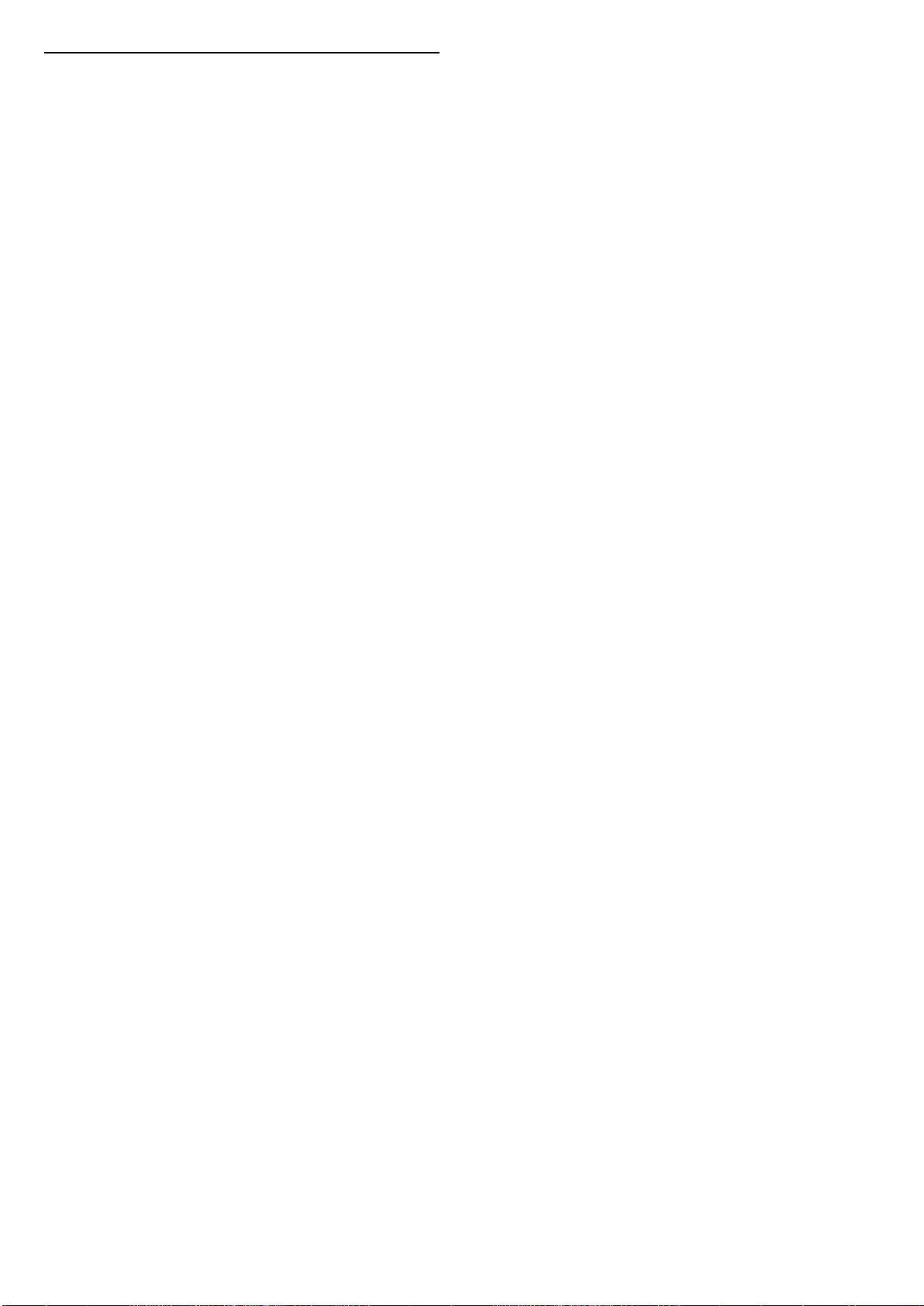
11
Быстрое меню
Быстрое меню можно использовать в качестве главного
меню. Быстрое меню предоставляет быстрый доступ к
функциям телевизора.
Чтобы открыть быстрое меню и выбрать параметр,
выполните следующие действия.
1 - Нажмите для перехода в быстрое меню.
2 - Выберите параметр и нажмите OK, чтобы запустить его.
3 - Нажмите Назад, чтобы закрыть быстрое меню, не
выполняя других действий.
44

12
Информация об устройстве
Источники
12.1
Переключение на устройство
В списке источников можно переключиться на любое
подключенное устройство. Вы можете переключиться на
тюнер для просмотра телевизора, открыть содержимое
подключенного флэш-накопителя USB или просмотреть
записи, сохраненные на подключенном жестком диске
USB. Вы можете переключиться на цифровой ресивер,
проигрыватель Blu-ray или подключенное устройство для
для просмотра его содержимого.
Чтобы переключиться на подключенное устройство…
1 - Нажмите SOURCES, чтобы открыть меню источников.
2 - Выберите один из элементов в списке источников и
нажмите OK. Телевизор начнет показ программы или
контента устройства.
Воспроизведение одним нажатием
Если телевизор находится в режиме ожидания, с помощью
пульта ДУ телевизора можно включить проигрыватель
дисков.
Чтобы вывести проигрыватель дисков и телевизор из
режима ожидания и сразу же запустить просмотр диска,
нажмите (воспроизведение) на пульте ДУ. Устройство
должно быть подключено через HDMI-кабель; кроме того,
на телевизоре и на устройстве должна быть включена
функция HDMI CEC.
Выберите этот параметр для просмотра информации о
подключенном устройстве.
12.3
Имя и тип устройства
После подключения к телевизору нового устройства и его
распознавания вы можете назначить этому устройству
значок, соответствующий типу устройства. При
подключении устройства с помощью кабеля HDMI и HDMI
CEC телевизор определяет тип устройства автоматически, и
значок устройства выбирается автоматически.
От типа устройства зависит стиль звука и изображения,
разрешение, часть настроек и местоположение в меню
"Источники". Нет необходимости настраивать наиболее
оптимальные параметры.
Переименование или изменение типа
Вы можете в любой момент изменить имя или тип
подключенного устройства. Найдите значок ,
расположенный справа от имени устройства в меню
"Источники". Имена некоторых источников входных
сигналов телевизора нельзя изменять.
Чтобы изменить тип устройства…
1 - Выберите устройство в меню источников и нажмите
OPTIONS.
2 - Нажмите Назад, чтобы скрыть экранную клавиатуру.
3 - Нажмите (вниз) для отображения всех доступных
типов устройства. Выберите нужный тип и нажмите OK.
12.2
Параметры входного разъема телевизора
Для некоторых входных разъемов телевизора
предусмотрены специальные настройки.
Чтобы настроить параметры определенного входного
разъема телевизора…
1 - Нажмите SOURCES.
2 - Выберите из списка входной разъем телевизора и
нажмите OK.
3 - Нажмите OPTIONS. Здесь можно настроить
параметры выбранного входного разъема телевизора.
4 - Нажмите OPTIONS, чтобы закрыть меню параметров.
Возможные параметры.
Элементы управления
Этот параметр позволяет управлять подключенными
устройствами с помощью пульта ДУ
телевизора. Устройство должно быть подключено через
HDMI-кабель; кроме того, на телевизоре и на устройстве
должна быть включена функция HDMI CEC.
4 - Если необходимо восстановить исходный тип разъема
для подключенного устройства, выберите Сброс и
нажмите OK.
5 - Выберите Закрыть, а затем нажмите OK, чтобы закрыть
меню.
Чтобы изменить имя устройства, выполните следующие
действия.
1 - Выберите устройство в меню источников и нажмите
OPTIONS.
2 - Используйте экранную клавиатуру для удаления
текущего имени и ввода нового имени. Для
подтверждения нажмите .
3 - Нажмите Назад, чтобы скрыть экранную клавиатуру.
4 - Если необходимо восстановить исходное имя разъема
для подключенного устройства, выберите Сброс и
нажмите OK.
5 - Выберите Закрыть, а затем нажмите OK, чтобы закрыть
меню.
45

12.4
Повторное сканирование
подключений
Вы можете выполнить повторное сканирование всех
подключений телевизора и обновить меню "Источники"
для добавления недавно подключенных устройств.
Чтобы выполнить повторное сканирование подключений,
выполните следующие действия.
1 - Нажмите SOURCES, чтобы открыть меню источников.
2 - Нажмите (вверх), чтобы выбрать значок в верхнем
правом углу меню "Источники".
3 - Нажмите OK, чтобы запустить сканирование
подключений. Новые подключенные устройства будут
добавлены в меню источников.
46

13
Сети
13.1
Сеть
Для получения более подробной информации о
подключении телевизора к сети перейдите в
раздел Помощь, нажмите цветную кнопку Ключевые
слова и найдите пункт Сеть.
13.2
Bluetooth
Сопряжение устройства
Для получения более подробной информации о
сопряжении беспроводных устройств перейдите в
раздел Помощь, нажмите цветную кнопку Ключевые
слова и найдите пункт Bluetooth, сопряжение.
Выбор устройства
Для получения более подробной информации о выборе
беспроводного устройства перейдите в раздел Помощь,
нажмите цветную кнопку Ключевые слова и найдите
пункт Bluetooth, выбор устройства.
Удаление устройства
Для получения более подробной информации об отмене
сопряжения (удалении) с беспроводным Bluetoothустройством перейдите в раздел Помощь, нажмите
цветную кнопку Ключевые слова и найдите
пункт Bluetooth, удаление устройства.
47

14
Настройки
14.1
Изображение
Параметры изображения
Стиль изображения
Выбор стиля
Быстрое меню > Часто используемые настройки >
Изображение > Стиль изображения.
Для быстрой настройки изображения можно выбрать одну
из готовых установок стиля изображения.
• Пользовательский — настройки, которые вы установили
при первом включении.
• Яркий — оптимальный вариант для просмотра при
дневном свете
• Естественный — естественные настройки изображения
• Стандартный — наиболее энергоэффективная
заводская настройка.
• Кино — идеально для просмотра фильмов с
оригинальным студийным эффектом
• Игры* — оптимальный вариант для игр
• Монитор** — оптимальный вариант для ПК
•
День — для калибровки ISF можно нажать цветную
кнопку APPLY ALL для копирования откалиброванных
параметров для всех источников.
•
Ночь — для калибровки ISF можно нажать цветную
кнопку APPLY ALL для копирования откалиброванных
параметров для всех источников.
• Expert — восстановление параметров PQ в соответствии с
выбранным стилем изображения Expert
* Стиль изображения "Игры" доступен только для
источников видеосигнала HDMI.
** Стиль изображения — "Монитор" доступен только в том
случае, если видео из источника HDMI подходит для
приложения на ПК. HDR не поддерживается в режиме
монитора. Телевизор может воспроизводить видео HDR в
режиме монитора, но обработка HDR будет недоступна.
Когда телевизор принимает сигнал HDR (Hybrid Log
Gamma, HDR10 и HDR10+), выберите стиль изображения
ниже:
• HDR "Пользовательский"
• HDR "Яркий"
• HDR "Естественный"
• HDR "Кино"
• HDR "Игровой"
•
День — калибровка ISF
•
Ночь — калибровка ISF
• HDR Expert
Если тeлeвизор принимaeт сигнал Dolby Vision HDR,
выберите стиль изображения из указанных ниже:
• HDR "Пользовательский"
• HDR "Яркий"
• Dolby Vision Яркий
• Dolby Vision Темный
• Dolby Vision Игры
Восстановление стиля
1 - Выберите стиль изображения для восстановления.
2 - Нажмите цветную кнопку "Восстан. стиль", затем
нажмите OK. Настройки стиля восстановятся.
Настройка стиля
При изменении настроек изображения, например
параметров "Цвет" и "Контрастность", все изменения
сохраняются в текущей установке Стиль изображения. Это
позволяет настраивать каждый стиль отдельно.
Настройки каждого устройства, доступного в меню
"Источники", можно сохранять только для
стиля Пользовательский.
Цвет, контрастность, четкость, яркость
Настройка цвета изображения
Установки > Изображение > Цвет.
Нажимайте стрелки (вверх) или (вниз), чтобы
настроить уровень цветовой насыщенности изображения.
Настройка контрастности изображения
Установки > Изображение > Контрастность подсветки
или контрастность OLED.
Нажимайте стрелки (вверх) или (вниз), чтобы
настроить уровень контрастности изображения.
Можно уменьшить уровень контрастности, чтобы
сократить энергопотребление.
Настройка четкости изображения
Установки > Изображение > Четкость.
Нажимайте стрелки (вверх) или (вниз), чтобы
настроить уровень четкости изображения.
Регулировка яркости
Установки > Изображение > Яркость.
Нажимайте стрелки (вверх) или (вниз), чтобы
настроить уровень яркости изображения.
Примечание. Установка уровня яркости, сильно
отличающегося от стандартного значения (50), может
привести к уменьшению контрастности.
48

Расширенные настройки изображения
Устранение дефектов изображения
Шумоподавление
Установки >
Изображение > Дополнительные > Устранение дефектов
изображения > Шумоподавление.
Выберите "Максимум", "Среднее", "Минимум", чтобы
установить уровень шумоподавления видеоизображения.
Шум обычно представляет собой мелкие мерцающие
точки на экране при просмотре.
Снижение дефектов MPEG
Установки >
Изображение > Дополнительные > Устранение дефектов
изображения > Снижение дефектов MPEG.
Выберите "Максимум", "Среднее" или "Минимум", чтобы
настроить степень сглаживания дефектов цифрового
видеоизображения.
Дефекты изображения MPEG обычно выглядят как мелкие
"квадратики" или неровные контуры объектов на экране
при просмотре.
Дополнительные настройки четкости
Разрешение Ultra
Установки >
> Изображение > Дополнительные > Четкость > Ultra
Resolution.
Выберите значение "Вкл.", чтобы установить
максимальную четкость для линий и деталей
изображения.
Настройки цвета
Дополнительные настройки цвета
Установки> Изображение > Дополнительные > Цвет.
Настройка цветовой гаммы
Установки > Все настройки
> Изображение > Дополнительные > Цвет > Цветовая
гамма.
Выберите Нормальный или Широкий для установки типа
цветовой гаммы.
Примечание. Недоступно при обнаружении сигнала с
широкой цветовой гаммой.
Выбор предварительно установленной
цветовой температуры
Установки>
Изображение > Дополнительные > Цвет > Цветовая
температура.
Выберите Нормальный, Теплый илиХолодный для
установки желаемой цветовой температуры.
Выравнивание по точке белого
Установки>
Изображение > Дополнительные > Цвет > Выравнивание
по точке белого.
Настройте выравнивание по точке белого на основании
выбранной цветовой температуры изображения.
Нажимайте стрелки (вверх) или (вниз) для
регулировки значения.
Управление цветностью (тон и насыщенность)
Установки>
Изображение > Дополнительные > Цвет > Управление
цветностью.
Нажимайте стрелки (вверх) или (вниз) для настройки
значений Оттенок и Насыщенность для следующих
цветов: красный, желтый, зеленый, светло-голубой,
синий и пурпур. Нажмите цветную кнопку Сброс, чтобы
сбросить стиль изображения. Если вы хотите сбросить все
до значений по умолчанию, нажмите Сбросить все.
Примечание. Доступно только при выборе стиля
изображения ISF "День" или ISF "Ночь".
Настройка улучшения цвета
Установки > Все настройки
> Изображение > Дополнительные > Цвет > Улучшение
цвета.
Выберите Максимум, Среднее, или Минимум для
настройки интенсивности цвета и отображения деталей в
ярких областях.
Примечание. Недоступно при обнаружении сигнала Dolby
Vision.
Только режим RGB
Установки
> Изобраение > Дополнительные > Цвет > Только режим
RGB.
Выберите Красный, Зеленый или Синий для применения
соответствующего фильтра к изображению или
выберите Выкл., чтобы выключить режим RGB.
Примечание. Доступно только при выборе стиля
изображения ISF "День" или ISF "Ночь".
49

Дополнительные настройки контрастности
улучшает отображение темных, средних и светлых
участков изображения.
Режимы контрастности
Установки > Изображение > Дополнительные > Контрас
тность > Режим контрастности.
Выберите Нормальный, Оптимально для изображений
или Оптимизировать для энергосбережения, чтобы
настроить на телевизоре автоматическое снижение
контрастности, оптимальное энергопотребление или
оптимальное качество изображения, или выберите
пункт "Выкл.", чтобы отключить эту настройку.
Настройки HDR
Если вы смотрите программы в формате HDR (программы,
записанные с применением HDR), нет необходимости
включать режим HDR "Повышение качества", поэтому
контроль HDR "Повышение качества" недоступен.
Телевизор автоматически переключится в режим HDR с
индикацией.
Телевизор поддерживает следующие форматы HDR: Hybrid
Log Gamma, HDR10, HDR10+ и Dolby Vision, но мы не
гарантируем наличие этих форматов HDR у поставщиков
контента.
Примечание. Недоступно при обнаружении сигнала HDR.
Недоступно в режиме Монитор.
Контрастность видео, гамма
Контраст видео
Установки > Изображение > Дополнительные > Контрас
тность > Контрастность видео.
Нажимайте стрелки (вверх) или (вниз), чтобы
настроить уровень контрастности видео.
Гамма
Установки >
Изображение > Дополнительные > Контрастность > Гамма.
Нажимайте стрелки (вверх) или (вниз), чтобы
установить нелинейные значения для яркости и
контрастности изображения.
Оптический датчик
HDR "Повышение качества"
Установки > Все настройки
> Изображение > Дополнительные > Контрастность > HDR
"Повышение качества".
Выберите значение Вкл. для увеличения яркости и
контрастности изображения. Изображение становится
более ярким, и увеличивается контрастность темных и
светлых оттенков. Функция HDR "Повышение качества"
позволяет отображать глубокие и насыщенные цвета.
Недоступно, если видеоконтент поддерживает HDR.
HDR Plus
Установки >
Изображение > Дополнительные > Контрастность > HDR
Plus.
Выберите параметр HDR Plus для превосходной
контрастности и яркости изображения.
Примечание. Доступно при обнаружении сигнала
расширенного динамического диапазона (HDR).
Установки > Изображение > Дополнительные > Контрас
тность > Оптический датчик.
Выберите значение "Вкл." для автоматической настройки
параметров изображения в соответствии с уровнем
освещенности в помещении.
Настройки движения
Стили отображения динамичных сцен
Стили отображения динамичных сцен
Установки >
Изображение > Дополнительные > Движение > Стили
отображения динамичных сцен.
Стили отображения динамичных сцен предоставляют
оптимизированные режимы настройки отображения
динамичных сцен для различного видеоконтента.
Выберите один из стилей отображения динамичных сцен,
чтобы испытать другие ощущения при просмотре
динамичных сцен. (Выкл., Фильмы, Кино, Стандартный,
Сглаживание, Пользовательский)
Динамическая контрастность
Установки > Изображение > Дополнительные > Контрас
тность > Динамическая контрастность
Выберите "Максимум", "Среднее" или "Минимум", чтобы
установить режим, при котором телевизор автоматически
Недоступны в следующих случаях:
•
Установки > Изображение > Стиль изображения >
Монитор.
•
Установки > Изображение > Стиль изображения
> Игры.
50
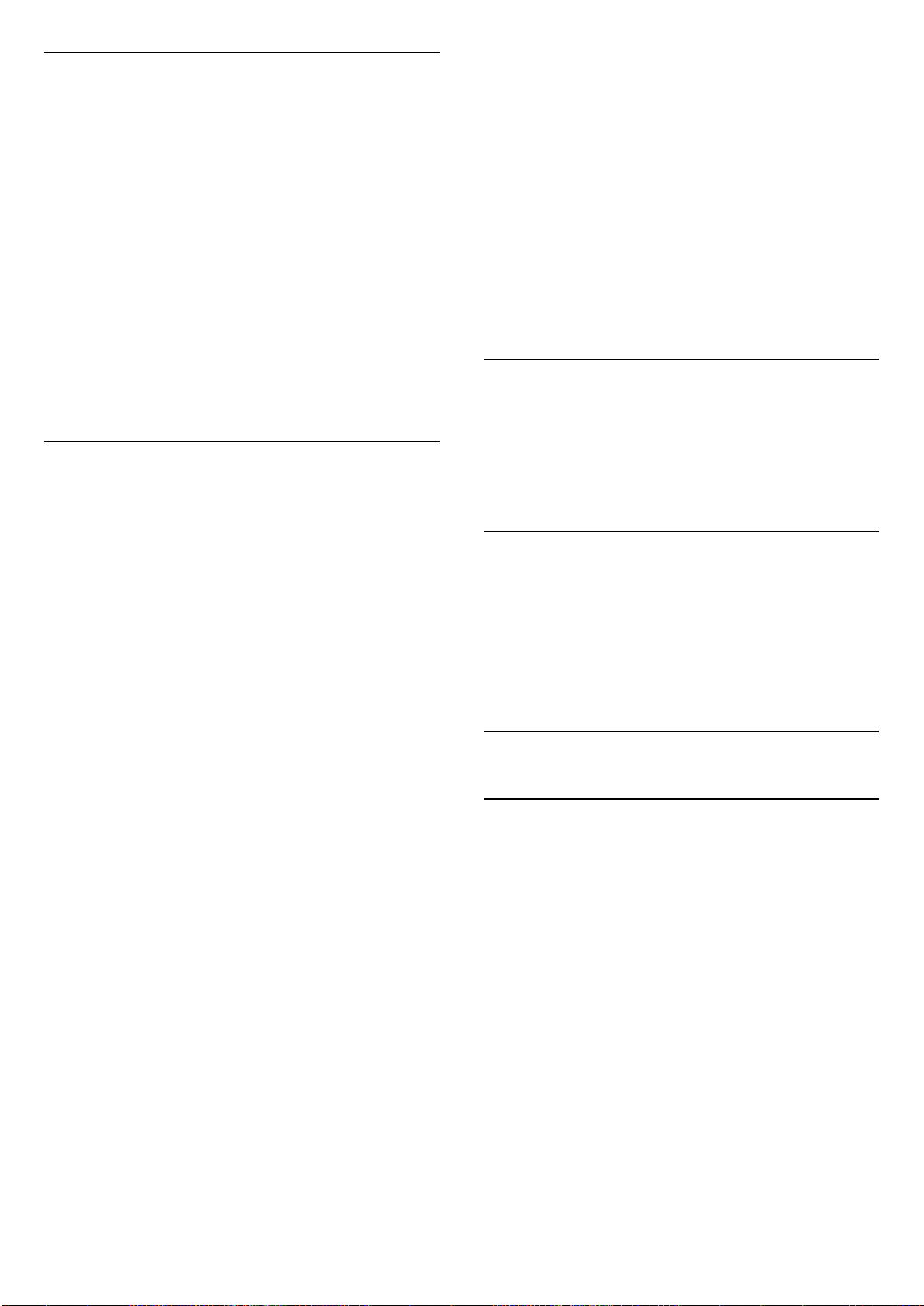
Natural Motion
Natural Motion
Установки >
Изображение > Дополнительные > Движение > Natural
Motion.
Благодаря функции Natural Motion движущееся
изображение выглядит четким и плавным.
Выберите значение от 0 до 10, чтобы настроить степень
сглаживания эффекта "дрожания" при отображении
динамичных сцен на телевизоре. При появлении шума на
экране во время воспроизведения динамических сцен
выберите 0.
Примечание. Настройка доступна, только если для стилей
отображения динамичных сцен выбран режим
"Пользовательский".
Формат изображения
Если изображение не заполняет весь экран, если вверху и
внизу или по бокам отображаются черные полосы,
параметры изображения можно изменить так, чтобы
картинка заполняла весь экран.
функции Сдвиг, Масштаб и Растянуть.
3 - Вы также можете выбрать Отменить, чтобы
восстановить настройку изображения, имевшуюся при
открытии пункта Формат изображения.
• Сдвиг — используйте стрелки, чтобы сдвинуть
изображение. Сдвиг работает, только если изображение
увеличено.
• Масштаб — используйте стрелки, чтобы увеличить /
уменьшить изображение.
• Растянуть — используйте стрелки, чтобы растянуть
изображение по вертикали или горизонтали.
• Отменить — выберите, чтобы восстановить изначальный
формат изображения.
Уведомление Dolby Vision
Установки> Изображение > Уведомление Dolby Vision.
Включите или выключите отображение уведомления
Dolby Vision при начале воспроизведения контента Dolby
Vision на телевизоре.
Быстрая настройка изображения
Чтобы выбрать одну из базовых настроек заполнения
экрана…
1 - Во время просмотра ТВ-канала
выберите
изображения > Заполнить экран, По размеру
экрана, Широкий экран и Оригинали нажмите OK.
2 - Нажмите (влево) (если потребуется, несколько раз),
чтобы закрыть меню.
• Заполнить экран — автоматическое увеличение
изображения на весь экран. Искажение минимально;
отображение субтитров сохраняется. Эта функция не
используется для отображения содержимого с
компьютера. В редких форматах изображения черные
полосы могут сохраняться. Соотношение сторон
изображения может измениться.
• По размеру экрана — автоматическое масштабирование
изображения по размеру экрана без искажений.
Возможно наличие черных полос. Эта функция не
используется для отображения содержимого с
компьютера.
• Широкий экран: автоматическое расширение
изображения до формата 16:9. Соотношение сторон
изображения может измениться.
• Оригинал: автоматически увеличивает изображение для
соответствия формату экрана с сохранением
оригинального соотношения сторон. Все изображение
остается видимым.
Чтобы вручную отформатировать изображение…
1 - Во время просмотра ТВ-канала выберите
Формат изображения > Дополнительные и нажмите OK.
2 - Для регулировки изображения используйте
Установки > Формат
Установки >
В рамках изначальной быстрой настройки телевизора вы
установили несколько базовых параметров. Для этого
телевизор должен показывать какой-либо канал или
программу с подключенного устройства. Следуйте
появляющимся на экране инструкциям, чтобы завершить
быструю настройку изображения.
14.2
Звук
Стиль звука
Выбор стиля
Установки > Звук > Стиль звука.
Для быстрой настройки звука можно выбрать готовые
настройки в меню "Стиль звука".
• Режим ИИ — Имеются стили, оптимальные для
кинопросмотра, музыки и игр. Выберите режим ИИ для
интеллектуального переключения стиля звука в
зависимости от контента.
• Естественный — наиболее нейтральная установка звука
• Кино — оптимальный вариант для просмотра фильмов
• Музыка — оптимальный вариант для прослушивания
музыки
• Игровой: оптимальный вариант для игр
• Новости: оптимальный вариант для просмотра новостей
• Пользовательский режим — предоставляет доступ к
дополнительным настройкам звука.
Восстановление персонального режима
51

1 - Установка стиля звука в персональном режиме.
2 - Нажмите цветную кнопку Восстан. стиль, затем
нажмите OK. Настройки стиля восстановятся.
Настройка персонального режима
1 - Установка стиля звука в персональном режиме.
2 - Нажмите цветную кнопку
нажмите OK для изменения настроек персонального
режима.
Пользовательский, и
DTS Play-Fi
DTS Play-Fi
Установки > Звук > DTS Play-Fi.
С DTS Play-Fi на вашем телевизоре Philips вы сможете
подключаться к совместимым АС для потокового
воспроизведения звука в других комнатах вашего дома в
беспроводном режиме.
Настройки персонального режима
Виртуализатор динамиков
Установки > Звук > Настройки персонального режима >
Виртуализатор динамиков.
Выберите Вкл. или Авто (Dolby Atmos) для включения
Dolby Atmos для добавления высоты звучанию. Благодаря
высоте звучание можно точно направить и перемещать в
трехмерном пространстве.
Clear dialogue
Установки > Звук > Настройки персонального режима
> Clear dialogue > Вкл.
Выберите Вкл. для включения улучшенного качества
звучания речи в телепрограммах.
Эквалайзер ИИ
Установки > Звук > Настройки персонального режима >
Эквалайзер ИИ.
Выберите значение Вкл., чтобы активировать
интеллектуальную регулировку эквалайзера на основании
аудиоконтента и пользовательских настроек.
Пользовательский эквалайзер ИИ
Установки > Звук > Настройки персонального режима >
Пользовательский эквалайзер ИИ.
Примечание. Настройки мультирум-аудиосистемы
телевизора недоступны при подключении к приложению
DTS Play-Fi Headphones или воспроизведении музыки из
приложения DTS Play-Fi.
Для беспроводной передачи звука на АС нужно…
• Philips Android Smart TV с поддержкой DTS Play-Fi
• Совместимое устройство DTS Play-Fi
• Приложение DTS Play-Fi на телевизоре Philips
• Мобильное устройство, например телефон или планшет
• Приложение DTS Play-Fi или DTS Play-Fi Headphones,
установленное на телефоне или планшете
• Сеть Wi-Fi
Настройка подключения к совместимому устройству DTS
Play-Fi
1 - Загрузите приложение DTS Play-Fi или DTS Play-Fi
Headphones и установите его на телефон или планшет.
2 - С помощью приложения DTS Play-Fi или DTS Play-Fi
Headphones найдите и настройте совместимое устройство
DTS Play-Fi. Убедитесь, что устройство DTS Play-Fi
подключено к той же сети Wi-Fi, что и ваш телевизор.
3 - На телевизоре Philips откройте предварительно
установленное приложение DTS Play-Fi и выберите
Подключить динамики, чтобы найти совместимые
устройства DTS Play-Fi.
4 - После успешного подключения устройств DTS Play-Fi к
вашему телевизору вы сможете выбирать их в списке
устройств и регулировать их громкость.
5 - Теперь вы можете воспроизводить звук с телевизора
через несколько устройств DTS Play-Fi.
Нажимайте стрелки (вверх) или (вниз), чтобы
настроить уровень эквалайзера ИИ.
Установка ТВ
Установка ТВ
Установки> Звук > Установка ТВ.
Выберите значение На ТВ-подставке или На стене, чтобы
обеспечить оптимальное воспроизведение звука в
соответствии с положением телевизора.
Параметры персонализации звука Mimi
Параметры персонализации звука Mimi
Установки > Звук > Параметры персонализации звука
Mimi.
Персонализация звука Mimi
Персонализация звука Mimi — это технология, которая
адаптирует аудиосигнал ТВ в режиме реального времени
согласно слуховым способностям пользователя. Она
восстанавливает детали звучания, которые могли бы
пропустить пользователи с ослабленным слухом, чтобы
они могли оценить полноценное звучание для ярких
впечатлений от просмотра ТВ.
52

Как проверить слух и настроить профиль звука?
Откройте персонализацию звука Mimi в меню
Установки > Звук > Параметры персонализации звука
Mimi > Настроить. Создайте идентификатор Hearing ID и
проведите короткий тест с приложением Mimi для
тестирования слуха или создайте профиль на основании
вашего года рождения. Идентификатор Hearing ID можно
добавить к телевизору с помощью QR-кода, после чего
приложение для тестирования слуха будет
синхронизировано с ТВ.
Дополнительные настройки звука
выберите параметр Акуст. система HDMI. При
воспроизведении звука через устройство акустические
системы телевизора будут отключены.
eARC
Настройки > Звук > Дополнительные > eARC.
Выберите для режима eARC значение Авто или Выкл.
Настройки цифрового выхода
Настройки цифрового выхода доступны для
аудиосигналов, передаваемых через оптический
аудиовыход и через HDMI ARC.
Регулирование уровня громкости
Авторегулировка громкости
Установки > Звук > Дополнительные > Авторегулировка
громкости.
Выберите Вкл. или Выкл. для активации или отключения
автоматической регулировки громкости.
Установите Ночной режим для более комфортного
прослушивания тихих записей.
Разница громкости
Установки > Звук > Дополнительные > Диапазон
значений громкости.
Используйте диапазон значений громкости для настройки
уровня громкости между ТВ-каналом и источником HDMI.
Нажимайте стрелки (вверх) или (вниз), чтобы
настроить дельта-значения уровня громкости АС
телевизора.
* Примечание. Диапазон значений громкости доступен,
когда в качестве источника выбран HDMI или аналоговый
источник и в качестве аудиовыхода выбраны Динамики ТВ
или Акуст. система HDMI.
Формат цифрового выхода
Установки > Звук > Дополнительные > Формат
цифрового выхода.
Настройка выходного аудиосигнала телевизора в
соответствии с возможностями обработки звука
домашнего кинотеатра.
• Стерео (без сжатия): если ваши устройства для
воспроизведения звука не поддерживают обработку
многоканального звукового сигнала, выберите вывод
только стерео контента на устройства воспроизведения
звука.
• Многоканальный: выберите вывод многоканального
(сжатый многоканальный звуковой сигнал) или
стереоаудиоконтента на устройства воспроизведения
звука.
• Многоканальный (параллельный): выберите вывод
контента Dolby Digital Plus или DTS на устройства
воспроизведения звука или систему домашнего
кинотеатра.
-Убедитесь, что ваши устройства воспроизведения звука
поддерживают технологию Dolby Atmos.
- выход SPDIF (DIGITAL AUDIO OUT) будет недоступен при
потоковой передаче контента Dolby Digital Plus.
Настройки аудиовыхода
Аудиовыход
Установки > Звук > Дополнительные > Аудиовых.
Выбор системы для воспроизведения звука — на
телевизоре или на подключенной аудиосистеме.
Вы можете выбрать способ воспроизведения звука с
телевизора и управления им.
• Если выбран параметр Выключение динамиков ТВ,
динамики телевизора будут постоянно отключены.
• Если выбран параметр Динамики ТВ, то акустические
системы телевизора будут постоянно включены.
При подключении аудиоустройства через HDMI CEC
Регулировка цифрового выхода
Установки > Звук > Дополнительные > Регулировка
цифрового выхода.
Отрегулируйте уровень громкости с устройства,
подключенного к разъему цифрового аудиовыхода (SPDIF)
или HDMI.
• Выберите значение "Больше" для увеличения громкости.
• Выберите значение "Меньше" для уменьшения
громкости.
Задержка цифрового выхода
Установки > Звук > Дополнительные > Задержка
53

цифрового выхода.
Для некоторых систем домашних кинотеатров может
потребоваться ручная настройка синхронизации аудио- и
видеосигнала. Выберите значение "Выкл.", если в вашей
системе домашнего кинотеатра установлена задержка
звука.
• Естественный — синхронизация с видеорядом и
звуковым сопровождением для обеспечения наиболее
реалистичного изображения
• Спортивный — оптимальный вариант для просмотра
спортивной передачи
• Яркий — оптимальный вариант для просмотра при
дневном свете
• Игровой: оптимальный вариант для игр
Смещение цифрового выхода (доступно при включенной
функции "Задержка цифрового выхода")
Установки > Звук > Дополнительные > Смещение
цифрового выхода.
Если не удается настроить задержку звука на системе
домашнего кинотеатра, можно включить синхронизацию
звука на телевизоре. Вы можете установить значение
смещения, которое будет компенсировать
соответствующее время, необходимое домашнему
кинотеатру для обработки звука. Шаг коррекции
составляет 5 мс. Максимальное значение составляет 60 мс.
Уведомление Dolby Atmos
Установки> Звук > Уведомление Dolby Atmos.
Включите или выключите отображение уведомления
Dolby Atmos при начале воспроизведения контента Dolby
Atmos на телевизоре.
14.3
Настройки Ambilight
Включение или отключение Ambilight
Выключение Ambilight
Нажмите и выберите значение "Выкл.". Кроме того,
эту функцию можно выключить, нажав
Ambilight > Стиль Ambilight > Выкл.
Ambilight, включение и отключение
Установки >
Соответствие аудио
Установки > Ambilight > Стиль Ambilight > Соответствие
аудио.
Можно выбрать один из стилей подсветки для
синхронизации со звуком.
• Lumina — синхронизация цвета видео и динамики
музыки
• Ретро — на основе динамики музыки
• Ритм - на основе динамики музыки
Lounge light
Установки > Ambilight > Стиль Ambilight > Lounge light.
Можно выбрать один из предварительно заданных
цветовых стилей.
• Лава — последовательность оттенков красного
• Океан — последовательность оттенков синего
• Природа — последовательность оттенков зеленого
• Теплый белый / ISF — статический цвет
• Пользовательский цвет — статический цвет по вашему
выбору. Чтобы настроить цвет для статической подсветки
Ambilight, перейдите в
Пользовательский цвет и выберите нужный цвет.
Отображение флага
Установки > Ambilight > Стиль Ambilight > Отображение
флага.
Адаптируйте подсветку Ambilight к цветам выбранного
флага.
Установки > Ambilight >
Можно выбрать стиль подсветки Ambilight.
Установки > Ambilight > Стиль Ambilight.
Соответствие видео
Установки > Ambilight > Стиль Ambilight > Соответствие
видео.
Можно выбрать один из стилей подсветки для
синхронизации с изображением на экране телевизора.
• Стандартный — оптимальный вариант для
повседневного просмотра
Соответствие приложению
Установки > Ambilight > Стиль Ambilight > Соответствие
приложению.
Данная функция доступна при управлении подсветкой
Ambilight через приложение.
54

Польз. цвет
Польз. цвет
Настройки > Ambilight > Польз. цвет.
Выбор предпочитаемого цвета статичной подсветки
Ambilight. Можно выбрать из палитры цвет, который вам
нравится.
Дополнительные настройки Ambilight
Яркость
Установки > Ambilight > Дополнительные > Яркость.
Нажимайте стрелки (вверх) или (вниз), чтобы
настроить уровень яркости подсветки Ambilight.
Насыщенность
Установки > Ambilight > Дополнительные >
Насыщенность.
Нажимайте стрелки (вверх) или (вниз), чтобы
настроить уровень насыщенности подсветки Ambilight.
Устранение влияния цвета стены на цвета подсветки
Ambilight
Установки> Ambilight > Дополнительные > Цвет стены.
Выберите цвет стены, перед которой расположен
телевизор, и искажение цветов Ambilight будет устранено.
14.4
Экорежим
Выключение экрана для экономии энергопотребления
Установки> Экорежим > Выключить экран.
Для выключения экрана телевизора выберите
пункт "Выключить экран"; чтобы снова включить экран
телевизора, нажмите любую кнопку на пульте ДУ.
Включение встроенного датчика внешнего освещения
Установки > Экорежим > Оптический датчик.
Выбор "Оптического датчика" позволяет встроенному
датчику внешнего освещения понижать яркость экрана при
падении уровня освещенности в помещении. Встроенный
датчик внешнего освещения автоматически настраивает
изображение в соответствии с характером освещения
помещения.
Настройка таймера автовыключения телевизора
Установки > Экорежим > Таймер автовыключения.
Нажимайте стрелки (вверх) или (вниз) для
регулировки значения. Если выбрать значение 0 (Выкл.),
таймер будет отключен.
При выборе "Таймера автовыключения" телевизор будет
автоматически отключаться для экономии энергии.
* Телевизор отключается, если в течение 4-часового
приема телевизионного сигнала не будет нажата ни одна
кнопка.
Установка для подсветки Ambilight мгновенного или
плавного выключения при выключении телевизора
Настройки > Ambilight > Дополнительные > Выключение
телевизора > Убавить / Мгновенное выключение.
Настройка ISF
Установки
> Ambilight > Дополнительные > Настройка ISF.
Эксперт калибровки ISF настраивает и сохраняет
предпочитаемый цвет Ambilight. По завершении
калибровки ISF выберите
Ambilight > Соответствие цвету > Теплый белый / ISF
для настройки ISF для Ambilight.
Установки > Ambilight > Стиль
* Если телевизор не принимает входной телевизионный
сигнал и команды с пульта дистанционного управления в
течение 10 минут, он также отключается.
Если телевизор используется в качестве монитора или для
просмотра телеканалов подключен ресивер цифрового
телевидения и пульт ДУ телевизора не используется,
функцию автоотключения следует выключить, установив
значение 0.
14.5
Общие настройки
Жесткий диск USB
Перед выполнением записи канала необходимо настроить
и отформатировать жесткий диск USB.
Установки > Общие настройки > Жесткий диск USB.
Функция приостановки вещания и функция записи, а также
функция сохранения приложения доступны только после
подключения и форматирования жесткого диска USB. При
форматировании все файлы с жесткого диска USB будут
55

удалены. Чтобы записать из Интернета телепрограмму с
информацией телегида, установите на телевизоре
интернет-подключение, прежде чем подключать жесткий
диск USB.
Предупреждение
Форматирование жесткого диска USB выполняется только
для данной модели телевизора, поэтому сохраненные
записи невозможно воспроизвести на другом телевизоре
или компьютере. Не копируйте и не изменяйте файлы
записей на жестком диске USB с помощью каких-либо
приложений для ПК. Файлы будут повреждены. При
форматировании другого жесткого диска USB-контент,
сохраненный на предыдущем диске, будет удален. Для
использования на компьютере жесткого диска,
установленного на телевизоре, его потребуется
отформатировать.
* Подключите жесткий диск USB объемом не более 2 ТБ.
Установка для магазина
Установка магазинных настроек
Установки > Общие настройки > Установка для
магазина.
Когда телевизор работает в режиме Магазин, на нем
можно включить демопоказ.
Настройка изображения и звука
Установки > Общие настройки > Установка для
магазина > Изображение и звук.
Выберите Оптимизировано для установки в магазине или
Пользовательский для настройки изображения и звука.
Чтобы отформатировать жесткий диск USB, выполните
следующие действия.
1 - Подключите жесткий диск USB к одному из
портов USB на телевизоре. Во время форматирования не
подключайте ко второму разъему USB другое устройство.
2 - Включите жесткий диск USB и телевизор.
3 - Выберите Записи если вы хотите использовать функцию
приостановки ТВ и записи, в противном случае
выберите Приложения для хранения приложений.
Следуйте появляющимся на экране инструкциям.
4 - Все файлы и данные будут удалены после
форматирования.
5 - После того как форматирование жесткого диска USB
будет завершено, оставьте его подключенным.
Настройки клавиатуры USB
Настройка раскладки для установленной
USB-клавиатуры
Установки > Общие настройки > Настройки клавиатуры
USB.
Подключите клавиатуру USB к одному из портов USB на
телевизоре. При первом обнаружении клавиатуры
телевизором можно выбрать раскладку клавиатуры и
выполнить проверку.
Установка логотипов и баннера
Установки > Общие настройки > Установка для
магазина > Логотипы и баннер.
Установите для отображения Логотипы функций и
Информационный баннер.
Автоматический запуск Demo Me и Автоматический
запуск деморолика Ambilight
Установки > Общие настройки > Установка для
магазина > Автоматический запуск Demo Me /
Автоматический запуск деморолика Ambilight.
Включите/выключите автоматический запуск Demo Me или
деморолика Ambilight.
EasyLink — HDMI CEC
Подключите совместимые с HDMI CEC устройства к
телевизору и управляйте ими с помощью пульта ДУ
телевизора.
Для этого необходимо включить в телевизоре и на
подключенных устройствах функцию EasyLink HDMI CEC.
Включение EasyLink
Установки > Общие
настройки > EasyLink > EasyLink > Вкл.
Режимы Магазин и Дом
Выбор расположения вашего телевизора
Установки > Общие настройки > Расположение.
Выберите режим "Магазин", чтобы установить стиль
изображения "Яркий" и отрегулировать настройки для
использования в магазине.
Режим "Магазин" предназначен для работы телевизора в
магазине.
Управление совместимыми с HDMI CEC устройствами с
помощью пульта ДУ телевизора
Установки > Общие настройки > EasyLink > Пульт ДУ
EasyLink > Вкл.
Примечание.
• Работа функции EasyLink с устройствами других марок не
56

гарантируется.
• В зависимости от производителя названия функции HDMI
CEC различаются. Примеры некоторых названий: Anynet,
Aquos Link, Bravia Theatre Sync, Kuro Link, Simplink и Viera
Link. Не все устройства других марок полностью
совместимы с EasyLink. Приведенные в качестве примеров
названия технологий, соответствующих стандарту HDMI
CEC, являются собственностью владельцев.
HDMI Ultra HD
Этот телевизор может воспроизводить контент с источника
Ultra HD. Некоторые устройства, подключенные по HDMI,
не распознают телевизор с Ultra HD и могут работать
некорректно или воспроизводить искаженное
изображение или звук.
* С поддержкой переменной частоты обновления HDMI
телевизор будет менять частоту обновления в режиме
реального времени в соответствии с сигналом частоты
кадров, чтобы синхронизировать ее под каждое
изображение. Это уменьшает задержку, дрожание и
эффект "разрыва" кадра для оптимального игрового
процесса.
Примечание.
Для первого просмотра контента HDR10+ или Dolby Vision
через HDMI вам, возможно, потребуется выключить
проигрыватель, а затем вновь включить его после того, как
он будет подключен к ТВ. Контент HDR10+ или Dolby Vision
поддерживается, только когда для HDMI Ultra HD
установлено значение Оптимальный или Оптимальный
(Авто: Игры).
Чтобы избежать сбоя в работе такого устройства вы
можете настроить параметр HDMI Ultra HD, когда
телевизор транслирует сигнал с источника HDMI. Для
старых устройств рекомендуется использовать значение
Стандартный.
Настройка качества сигнала для каждого разъема HDMI
Установки > Общие настройки > HDMI Ultra HD > HDMI
(порт) > Стандартный, Оптимальный или Оптимальный
(Авто: Игры).
Для изменения настроек сначала переключитесь на
источник HDMI. Выберите Оптимальный, чтобы
использовать сигнал HDMI максимального качества для
контента в 4K Ultra HD и HDR (4K60 4:4:4, 4K60 10 10- или
12-битный HDR).
• Настройка Оптимальный позволяет использовать
сигналы до уровня Ultra HD (50 Гц или 60 Гц) RGB 4:4:4 или
YCbCr 4:4:4/4:4:2/4:2:0.
• Настройка Стандартный позволяет использовать сигналы
до уровня Ultra HD (50 Гц или 60 Гц) YCbCr 4:2:0.
Максимальный поддерживаемый формат синхронизации
видео для опций HDMI Ultra HD:
• Разрешение: 3840 x 2160
• Частота кадров (Гц): 50 Гц, 59,94 Гц, 60 Гц
• Субдискретизация видеоданных (глубина цвета)
- 8 бит: YCbCr 4:2:0, YCbCr 4:2:2*, YCbCr 4:4:4*, RGB 4:4:4*
- 10 бит: YCbCr 4:2:0*, YCbCr 4:2:2*
- 12 бит: YCbCr 4:2:0*, YCbCr 4:2:2*
* Поддерживается, только если для HDMI Ultra HD
установлено значение Оптимальный.
Выберите Стандартный, если изображение или звук
искажены.
Автоматический видеорежим
Настройка автоматического видеорежима
Установки > Общие настройки > Автоматический
видеорежим.
Установите для параметра Автоматический видеорежим
значение Вкл., чтобы телевизор автоматически
устанавливал стиль изображения Кино при обнаружении
фильмов.
Передовые решения
Установки HbbTV — Hybrid Broadcast Broadband TV
Включение функции HbbTV
Установки > Общие
настройки > Дополнительные > Установки HbbTV > HbbTV
> Вкл.
Отключение функции отслеживания истории HbbTV
Установки > Общие
настройки > Дополнительные > Установки HbbTV >
Отслеживание HbbTV > Выкл.
Удаление cookie-файлов HbbTV
Установки > Общие
настройки > Дополнительные > Установки HbbTV > Cookieфайлы HbbTV > Вкл.
• Выберите Оптимальный (Авто: Игры), чтобы добавить
для телевизора поддержку переменной частоты
обновления для видео HDMI* (только на некоторых
моделях, недоступно при выборе для параметра Стиль
изображения значения Монитор). На телевизоре будет
автоматически выбран режим изображения/звука "Игры",
если подключить к нему устройство HDMI.
Очистить список одобренных приложений
Установки > Общие
настройки > Дополнительные > Установки HbbTV >
Очистить список одобренных приложений.
Удаление всех приложений HbbTV, утвержденных
57

пользователем.
Сброс идентификатора устройства HbbTV
Установки > Общие
настройки > Дополнительные > Установки HbbTV > Сброс
идентификатора устройства HbbTV.
Вы можете сбросить уникальный идентификатор
телевизора. Будет создан новый идентификатор.
Идентификатор вашего устройства будет заменен на
новый.
14.6
Настройки часов, региона и языка
Язык
Установки > Регион и язык > Язык.
Изменение языка экранных меню и сообщений
Установки > Регион и язык > Язык > Язык меню.
Имя профиля для модуля CAM и
приоритет CAM
Настройка имени профиля для установленного модуля
CI+/CAM.
Установки > Общие настройки > Имя профиля для
модуля CAM.
Выберите тип модуля CI+/CAM
Установки > Общие настройки > Приоритет CAM.
Выберите USB, чтобы включить USB CAM, после чего
PCMCIA CAM будет отключен. Выберите PCMCIA, чтобы
включить PCMCIA CAM, после чего USB CAM будет
отключен.
Сброс настроек и перезагрузка ТВ
Сброс всех настроек телевизора до исходных значений
Установки > Общие настройки > Заводские установки.
Повторение полной установки и настройка телевизора до
состояния при его первом включении
Установки > Общие настройки > Переустановка ТВ.
Введите PIN-код и нажмите "Да", чтобы выполнить полную
перезагрузку телевизора.
Настройка языка аудиосопровождения
Установки > Регион и язык > Язык > Основное
аудиосопровождение, Вспомогательное
аудиосопровождение.
Передачи на цифровых каналах могут транслироваться на
нескольких языках. В телевизоре можно настроить
основной и дополнительный языки аудио. Если звуковое
сопровождение доступно на одном из этих языков,
телевизор автоматически переключится на него.
Настройка языка субтитров
Установки > Регион и язык > Язык > Основные
субтитры, Вспомогательные субтитры.
Субтитры для каждой передачи на цифровых каналах
могут отображаться на разных языках. В телевизоре
можно настроить предпочитаемые языки субтитров —
основной и дополнительный. Если доступны субтитры на
одном из этих языков, телевизор покажет выбранные вами
субтитры.
Настройка языка телетекста
Установки > Регион и язык > Язык > Основной
телетекст, Вспомогательный телетекст.
Некоторые компании цифрового вещания предлагают
несколько языков трансляции телетекста.
Все настройки будут сброшены, а установленные каналы
— замещены.
Установка может занять несколько минут
Часы
Установки > Регион и язык > Часы.
Автоматическая настройка часов
Установки > Регион и язык > Часы > Автоматический
режим часов.
• Стандартная настройка для часов телевизора —
Автоматический. Информация о времени регулируется по
58

стандарту UTC (всемирное координированное время).
• Если время отображается неправильно, выберите для
часов телевизора параметр Зависит от страны.
14.8
Настройки универсального
Ручная настройка часов
Установки > Регион и язык > Часы > Автоматический
режим часов > Вручную.
Установки > Регион и язык > Часы > Дата, время.
Перейдите к предыдущему меню, чтобы настроить
значения даты и времени.
Примечание.
• Если время отображается неправильно при выборе
каждой из автоматических настроек, установите время
вручную.
• Если вы запланировали в телегиде запись программ, не
рекомендуется изменять время и дату вручную.
Настройка часового пояса или смещения времени для
вашего региона (доступно только для некоторых стран)
Установки > Регион и язык > Часы > Часовой пояс.
Часовой пояс доступен, только если для Автоматического
режима часов установлено значение Автоматический или
Зависит от страны.
Активация автоматического перехода телевизора в
режим ожидания по истечении указанного времени
Установки > Регион и язык > Часы > Таймер сна.
Клавиатура пульта ДУ
Установки > Регион и язык > Клавиатура пульта ДУ
Настройка на клавиатуре раскладки Qwerty или Azerty.
14.7
Настройки Android
Установки > Настройки Android.
Просмотрите список установленных приложений,
проверьте свободное место для загрузки новых
приложений или удалите приложение.
доступа
Установки > Универсальный доступ.
Включение функции Универсальный доступ позволяет
использовать телевизор людям с нарушениями слуха и
зрения.
Включение настроек универсального доступа
Установки > Универсальный доступ > Универсальный
доступ > Вкл.
Универсальный доступ для людей с нарушениями слуха
Установки > Универсальный доступ > Нарушения
слуха > Вкл.
• Некоторые цифровые телеканалы передают специальное
аудиосопровождение и субтитры, предназначенные для
людей с ослабленным слухом и глухих.
• При включенном режиме "Нарушения слуха" телевизор
автоматически будет выбирать адаптированные настройки
аудио и субтитров (если они доступны).
Универсальный доступ для людей с нарушением зрения
Установки > Универсальный доступ > Описание
аудио > Описание аудио > Вкл.
На цифровых каналах могут транслироваться передачи со
специальным аудиосопровождением, в котором
описывается, что происходит на экране.
Установки > Универсальный доступ > Описание
аудио > Комбинированный звук, Аудиоэффекты, Речь.
• Выбрав режим "Комбинированный звук", можно
изменять громкость обычного звука и
аудиосопровождения. Нажимайте стрелки (вверх)
или (вниз) для регулировки значения.
• Включите режим "Аудиоэффекты" для дополнительных
аудиоэффектов при аудиосопровождении, например
стереозвучания или постепенного уменьшения громкости.
• Выберите режим "Речь", чтобы настроить параметры
речи, пункт "Описательно" или "Субтитры".
Усиление речи
Установки > Универсальный доступ > Усиление речи.
Повышение разборчивости речи и комментариев при
возможности. Доступно только в звуковом режиме Clear
dialogue и с выбранным для потоковой передачи звука
параметром AC-4.
59

14.9
Настройки меню "Блокировка"
установки.
Установка и смена кода
Установка нового кода и сброс измененного кода
Установки > Блокировка от детей > Установка кода /
Смена кода.
Код блокировки от детей позволяет закрыть доступ к
просмотру определенных каналов и программ.
Примечание.
Если вы забыли PIN-код, вы можете установить новый:
используйте код 8888 и введите новый код.
Блокировка программы
Установка минимального возраста зрителей для
программ с возрастными ограничениями
Установки > Блокировка от детей > Родительский
контроль.
Блокировка модуля CAM
Установка PIN-кода модуля CAM для записи
Установки > Блокировка от детей > PIN-код модуля
CAM.
Блокировка приложения
Блокировка приложений Philips
Установки > Блокировка от детей > Блокировка
приложений.
Вы можете заблокировать приложения, не
предназначенные для детей. Можно заблокировать
приложения Philips с возрастным рейтингом "18 +" или
настроить и включить профиль с ограничением доступа в
главном меню.
18 +
При попытке запустить заблокированное приложение с
рейтингом "18 +" появится запрос на ввод PIN-кода.
Данную блокировку можно использовать только для
приложений Philips с возрастным рейтингом "18 +".
Профиль с ограничением доступа
Вы можете включить профиль с ограничением доступа для
главного меню, в котором будут доступны только
разрешенные вами приложения. Для настройки и
включения профиля с ограничением доступа необходимо
ввести PIN-код.
Магазин Google Play: возрастные ограничения
В магазине Google Play можно скрыть приложения,
установив возрастное ограничение доступа к
приложениям для пользователей/покупателей. Чтобы
выбрать или изменить уровень возрастного ограничения,
необходимо ввести PIN-код. Уровень возрастного
ограничения определяет, какие приложения доступны для
60

15
15.3
Видеофайлы, фотографии и музыка
15.1
С компьютера или жесткого диска
Вы можете смотреть фотографии, слушать музыку и
смотреть видео с компьютера или жесткого диска
NAS (Network Attached Storage) в вашей домашней сети.
Телевизор и компьютер или жесткий диск должны быть
подключены к одной домашней сети. На компьютере или
жестком диске должна быть установлена программа
медиасервера. На медиасервере необходимо разрешить
телевизору доступ к файлам. На телевизоре файлы и папки
отображается в том же порядке, что и на медиасервере,
или аналогично структуре на компьютере или жестком
диске.
Телевизор не отображает субтитры при потоковой
передаче видео с компьютера или жесткого диска.
Если медиасервер поддерживает поиск по файлам, то и
поле поиска будет доступно.
Чтобы выполнить поиск и включить воспроизведение
файлов с компьютера…
1 - Нажмите SOURCES, выберите Сеть и
нажмите OK.
2 - Выберите Устройства SimplyShare и
нажмите (вправо) для выбора нужного устройства.
3 - После подключения устройства SimplyShare элемент
Устройства SimplyShare будет заменен именем
подключенного устройства.
4 - Вы можете просмотреть и воспроизвести файлы.
5 - Чтобы остановить воспроизведение видео, фото или
музыки, нажмите EXIT.
Меню "Популярное" и меню "Последнее воспроизведенное"
Просмотр самых популярных файлов или очистка списка
1 - Нажмите SOURCES, выберите USB и нажмите OK.
2 - Выберите Устройства USB, а затем Популярное.
3 - Выберите один из файлов и нажмите OK для просмотра
файлов или нажмите Очистить, чтобы очистить список.
Просмотр последних воспроизведенных файлов
1 - Нажмите SOURCES, выберите USB и нажмите OK.
2 - Выберите Устройства USB, а затем
параметр Последнее воспроизведенное.
3 - Выберите один из файлов и нажмите OK для просмотра
файлов или нажмите Очистить, чтобы очистить список.
15.4
Через подключение USB
На телевизоре можно просматривать фотографии или
воспроизводить музыку или видеозаписи с подключенного
флэш-накопителя USB или жесткого диска USB.
Включите телевизор, подключите флэш-накопитель или
жесткий диск USB к свободному порту USB. Телевизор
распознает устройство и покажет список медиафайлов.
Если список файлов не отображается автоматически…
1 - Нажмите SOURCES, выберите USB и нажмите OK.
2 - Нажмите Устройства USB и нажмите (вправо) для
выбора USB-устройства.
3 - Вы можете перейти к файлу, открыв соответствующую
папку на носителе.
4 - Нажмите Воспроизвести все, чтобы воспроизвести
все файлы из папки USB, или нажмите Отметить, чтобы
добавить выбранную папку в меню "Избранные"
— Избранные.
5 - Чтобы остановить воспроизведение видео, фото или
музыки, нажмите EXIT.
Предупреждение
15.2
Меню "Избранные"
Добавление папки или файла в меню "Избранные"
1 - Нажмите SOURCES, выберите USB и нажмите OK.
2 - Выберите Устройства USB и выберите нужную папку
или файл.
3 - Нажмите зеленую кнопку Отметить, чтобы добавить
выбранную папку или файл в меню "Избранные".
Просмотр избранных файлов
1 - Нажмите SOURCES, выберите USB и нажмите OK.
2 - Выберите Избранные.
3 - Просмотрите список избранных файлов.
При попытке приостановления воспроизведения или
записи программы на подключенном жестком диске USB,
на экране телевизора появится запрос на форматирование
жесткого диска USB. Форматирование приведет к
удалению всех файлов, сохраненных на жестком диске
USB.
15.5
Воспроизведение видеозаписей
61
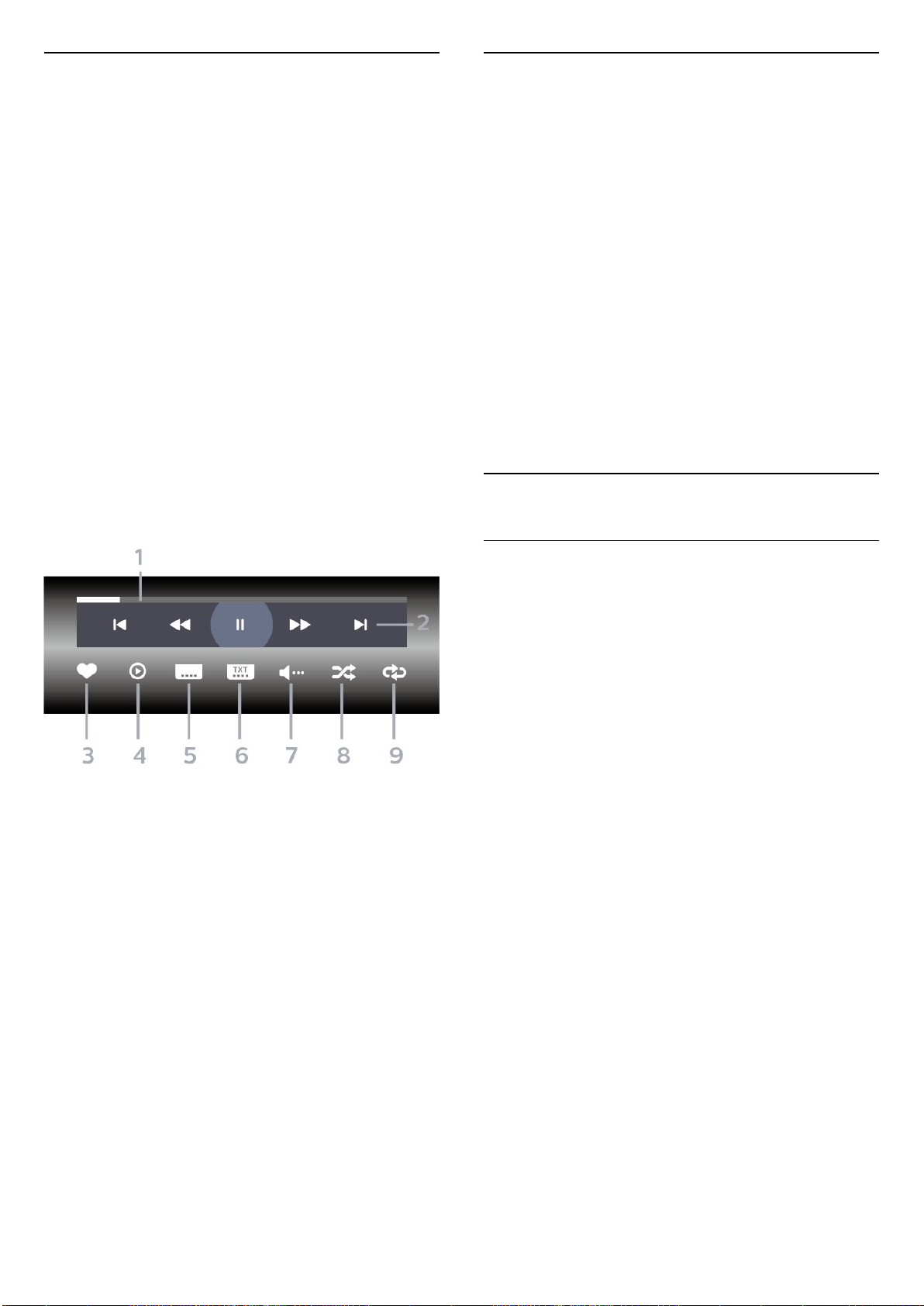
Воспроизведение видеозаписей
Опции управления видеофайлами
Открытие папки с видеозаписями
1 - Нажмите SOURCES, выберите USB и нажмите OK.
2 - Нажмите Устройства USB и нажмите (вправо) для
выбора USB-устройства.
3 - Выберите Видео. Можно нажать Отметить, чтобы
добавить папку с видео в меню "Избранные"
— Избранные.
Воспроизведение видео
1 - Нажмите SOURCES, выберите USB и нажмите OK.
2 - Нажмите Устройства USB и нажмите (вправо) для
выбора USB-устройства.
3 - Нажмите Видео и выберите одну из видеозаписей.
Можно нажать Воспроизвести все, чтобы
воспроизвести все файлы в папке, или
нажать Отметить, чтобы добавить выбранные видео в
меню "Избранные" — Избранные.
Панель управления
Обзор видеофайлов...
• Список/Миниатюры — отображение файлов в папке в
режимах "Список" или "Миниатюры"
• Перемешать — воспроизведение файлов в случайном
порядке
• Повтор — воспроизведение всех видеофайлов в текущей
папке один раз или по кругу
• Инфо — отображение информации о видеозаписи
Воспроизведение видеофайлов...
• Отметить как избранное — отметить видео как
избранное.
• Настройки субтитров — установка размера шрифта,
цвета, положения субтитров и т. д.
• Инфо — отображение информации о видеозаписи
15.6
Просмотр фотографий
1 - Индикатор выполнения
2 - Панель управления воспроизведением
- : переход к предыдущему видеофайлу в папке
- : переход к следующему видеофайлу в папке
- : перемотка
-: быстрая перемотка вперед
- : приостановка воспроизведения
3 - Отметить как избранное
4 - Воспроизведение всех видеозаписей
5 - Субтитры: включение, выключение или включение в
режиме без звука.
6 - Язык субтитров: выбор языка субтитров
7 - Язык аудио: выбор языка аудио
8 - Перемешать: воспроизведение файлов в случайном
порядке
9 - Повтор: воспроизведение всех видеофайлов в текущей
папке один раз или повторно
Просмотр фотографий
Открытие папки с фотографиями
1 - Нажмите SOURCES, выберите USB и нажмите OK.
2 - Нажмите Устройства USB и нажмите (вправо) для
выбора USB-устройства.
3 - Выберите Фото. Можно нажать Отметить, чтобы
добавить папку с фотографиями в меню "Избранные".
Просмотр фотографии
1 - Нажмите SOURCES, выберите USB и нажмите OK.
2 - Нажмите Устройства USB и нажмите (вправо) для
выбора USB-устройства.
3 - Нажмите Фото и выберите одну из фотографий. Можно
нажать Слайд-шоу, чтобы воспроизвести все файлы в
папке, или нажать Отметить, чтобы добавить
выбранные фотографии в меню "Избранные"
— Избранные.
Панель управления
62

1 - Панель управления воспроизведением
- : переход к предыдущей фотографии в папке
- : переход к следующей фотографии в папке
- : приостановка воспроизведения слайд-шоу
2 - Отметить как избранное
3 - Начало воспроизведения слайд-шоу
4 - Поворот фотографии
5 - Перемешать: воспроизведение файлов в случайном
порядке
6 - Повтор: воспроизведение всех фотографий в текущей
папке один раз или повторно
7 - Остановка воспроизведения фоновой музыки
8 - Выбор времени отображения кадров в режиме слайд-
шоу
Просмотр 360-градусных фотографий
Открытие папки с 360-градусными фотографиями
1 - Нажмите SOURCES, выберите USB и нажмите OK.
2 - Нажмите Устройства USB и нажмите (вправо) для
выбора USB-устройства.
3 - Выберите 360-градусные фото. Можно
нажать Отметить, чтобы добавить папку с
360-градусными фотографиями в меню "Избранные".
Просмотр 360-градусной фотографии
1 - Нажмите SOURCES, выберите USB и нажмите OK.
2 - Нажмите Устройства USB и нажмите (вправо) для
выбора USB-устройства.
3 - Нажмите 360-градусные фото и выберите одну из
фотографий. Можно нажать Воспроизвести все, чтобы
воспроизвести все файлы в папке, или
нажать Отметить, чтобы добавить выбранные
фотографии в меню "Избранные" — Избранные.
Панель управления
Опции управления фотографиями
Обзор фотографий...
• Список/Миниатюры — отображение файлов в папке в
режимах "Список" или "Миниатюры"
• Перемешать — воспроизведение файлов в случайном
порядке
• Повтор — показ слайд-шоу однократно или по кругу
• Остановить музыку — остановка фоновой музыки
• Скорость слайд-шоу — выбор скорости слайд-шоу
• Инфо — отображение информации о фотографии
Просмотр фотографий...
• Отметить как избранное — отметить фото как избранное
• Инфо — отображение информации о фотографии
1 - Панель управления воспроизведением
- : переход к предыдущей фотографии в папке
- : переход к следующей фотографии в папке
— : Перемотка назад, воспроизведение на скорости 2x,
4x, 32x
— : Перемотка вперед, воспроизведение на скорости 2x,
4x, 32x
— : приостановка воспроизведения
2 - Отметить как избранное
3 - Воспроизвести один раз / Воспроизвести все: показ
одной или всех фотографий в этой папке.
4 - Ручной режим / Автоматический режим: при запуске
проигрывателя 360-градусных фотографий происходит
автоматическое панорамирование выбранной фотографии
слева направо (0–360 градусов) в режиме кругового
просмотра. При переходе в ручной режим автоматическое
панорамирование/вращение в проигрывателе
360-градусных фотографий прекращается, и пользователь
может панорамировать/вращать фотографии вручную с
помощью клавиш дистанционного управления.
63

5 - Режим просмотра Little Planet В режиме Little Planet
просматривать 360-градусные фотографии становится еще
интереснее. В режиме Little Planet 360-градусная
фотография отображается в виде планеты.
6 - Перемешать: воспроизведение файлов в случайном
порядке.
7 - Повторить: воспроизведение всех фотографий в
текущей папке один раз или повторно.
8 - Остановка воспроизведения фоновой музыки.
Параметры 360-градусных фотографий
Обзор 360-градусных фотографий...
• Список/Миниатюры — отображение файлов в папке в
режимах "Список" или "Миниатюры"
• Перемешать — воспроизведение файлов в случайном
порядке
• Повторить — показ слайд-шоу однократно или по кругу
• Остановить музыку — остановка фоновой музыки
Просмотр 360-градусных фотографий...
• Сброс вида — сброс угла просмотра
• Инфо — отображение информации о 360-градусной
фотографии
15.7
Воспроизведение музыки
Воспроизведение музыки
Открытие папки с музыкальными файлами
1 - Нажмите SOURCES, выберите USB и нажмите OK.
2 - Нажмите Устройства USB и нажмите (вправо) для
выбора USB-устройства.
3 - Выберите Музыка. Можно нажать Отметить, чтобы
добавить папку с музыкой в меню "Избранные"
— Избранные.
4 - С помощью сортировки можно быстро найти нужную
музыку: Жанры, Артисты, Альбомы, Дорожки.
1 - Индикатор выполнения
2 - Панель управления воспроизведением
- : переход к предыдущему аудиофайлу в папке
- : переход к следующему аудиофайлу в папке
- : перемотка
-: быстрая перемотка вперед
- : приостановка воспроизведения
3 - Отметить как избранное
4 - Воспроизведение всех аудиофайлов
5 - Перемешать: воспроизведение файлов в случайном
порядке
6 - Повтор: воспроизведение всех аудиофайлов в текущей
папке один раз или повторно
Опции управления
аудиовоспроизведением
Обзор музыкальных файлов...
• Перемешать — воспроизведение файлов в случайном
порядке.
• Повтор — воспроизведение всех песен в текущей папке
один раз или по кругу.
Воспроизведение музыкальных файлов...
• Отметить как избранное — отметить музыку как
избранное
Воспроизведение музыки
1 - Нажмите SOURCES, выберите USB и нажмите OK.
2 - Нажмите Устройства USB и нажмите (вправо) для
выбора USB-устройства.
3 - Нажмите Музыка и выберите одну из классификаций
для просмотра музыкальных файлов.
4 - Выберите "Музыка". Можно нажать Воспроизвести
все, чтобы воспроизвести все файлы в папке или
нажать Отметить, чтобы добавить выбранные
музыкальные файлы в меню "Избранные"
— Избранные.
Панель управления
64

16
Телегид
программе и нажмите OK.
2 - Для закрытия нажмите Назад.
16.1
Что требуется
В телегиде можно просматривать список текущих и
будущих телепередач на настроенных каналах. В
зависимости от того, откуда поступает информация
(данные) для телегида, отображаются либо аналоговые и
цифровые каналы, либо только цифровые. Некоторые
каналы не предоставляют информацию для телегида.
Телевизор может собирать информацию телегида для
установленных каналов. Телевизор не получает
информацию для каналов, транслируемых через цифровой
ресивер или декодер.
16.2
Данные телегида
Телевизор принимает информацию (данные) для телегида
от станций вещания. В некоторых регионах и для
некоторых каналов информация для телегида может быть
недоступна. Телевизор может собирать информацию
телегида для установленных каналов. Телевизор не
получает информацию для каналов, транслируемых через
цифровой ресивер или декодер.
16.3
Использование телегида
Смена дня
В телегиде можно просмотреть запланированные
программы на несколько ближайших дней (до 8 дней).
Нажмите цветную кнопку День и выберите нужный
день.
Установка напоминания
Вы можете установить напоминание для программы.
Перед началом программы на экране появится
соответствующее сообщение с напоминанием. Вы
сможете сразу же переключиться на нужный канал.
В телегиде программа с установленным для нее
напоминанием будет отмечена значком (часы).
Чтобы установить напоминание…
1 - Нажмите TV GUIDE и выберите запланированную
программу.
2 - Нажмите OPTIONS и выберите Устан. напоминание
или нажмите кнопку Устан. напоминание.
3 - Нажмите Назад, чтобы закрыть меню.
Чтобы удалить напоминание…
1 - Нажмите TV GUIDE и выберите программу с
установленным для нее напоминанием.
2 - Нажмите OPTIONS и выберите Удалить напомин. или
нажмите кнопку Удалить напомин..
3 - Нажмите Назад, чтобы закрыть меню.
Открытие телегида
Чтобы открыть телегид, нажмите TV GUIDE. В телегиде
отображается список каналов для выбранного тюнера.
Для его закрытия нажмите TV GUIDE еще раз.
При первом открытии телегида телевизор ищет
информацию о передачах на телеканалах. Это может
занять несколько минут. Данные телегида сохраняются в
памяти телевизора.
Настройка передачи
Из телегида можно перейти к текущей программе.
Чтобы переключиться на программу (канал), выберите
нужную программу и нажмите OK.
Просмотр сведений о передаче
Чтобы просмотреть сведения о выбранной программе…
1 - Нажмите OPTIONS, выберите Информация о
Поиск по жанру
Если имеется соответствующая информация, передачи
можно находить по жанрам: фильмы, спорт и т. д.
Для поиска программ по жанру…
1 - Нажмите TV GUIDE.
2 - Нажмите OPTIONS.
3 - Выберите Поиск по жанру и нажмите OK.
4 - Выберите нужный жанр и нажмите OK. На экран будет
выведен список найденных передач.
5 - Можно установить напоминания или запланировать
запись выбранной программы.
6 - Нажмите Назад, чтобы закрыть меню.
Для получения более подробной информации о записи
нажмите цветную кнопку Ключевые слова и найдите
пункт Запись.
* Примечание. Функция поиска по жанру доступна только
в некоторых странах.
65
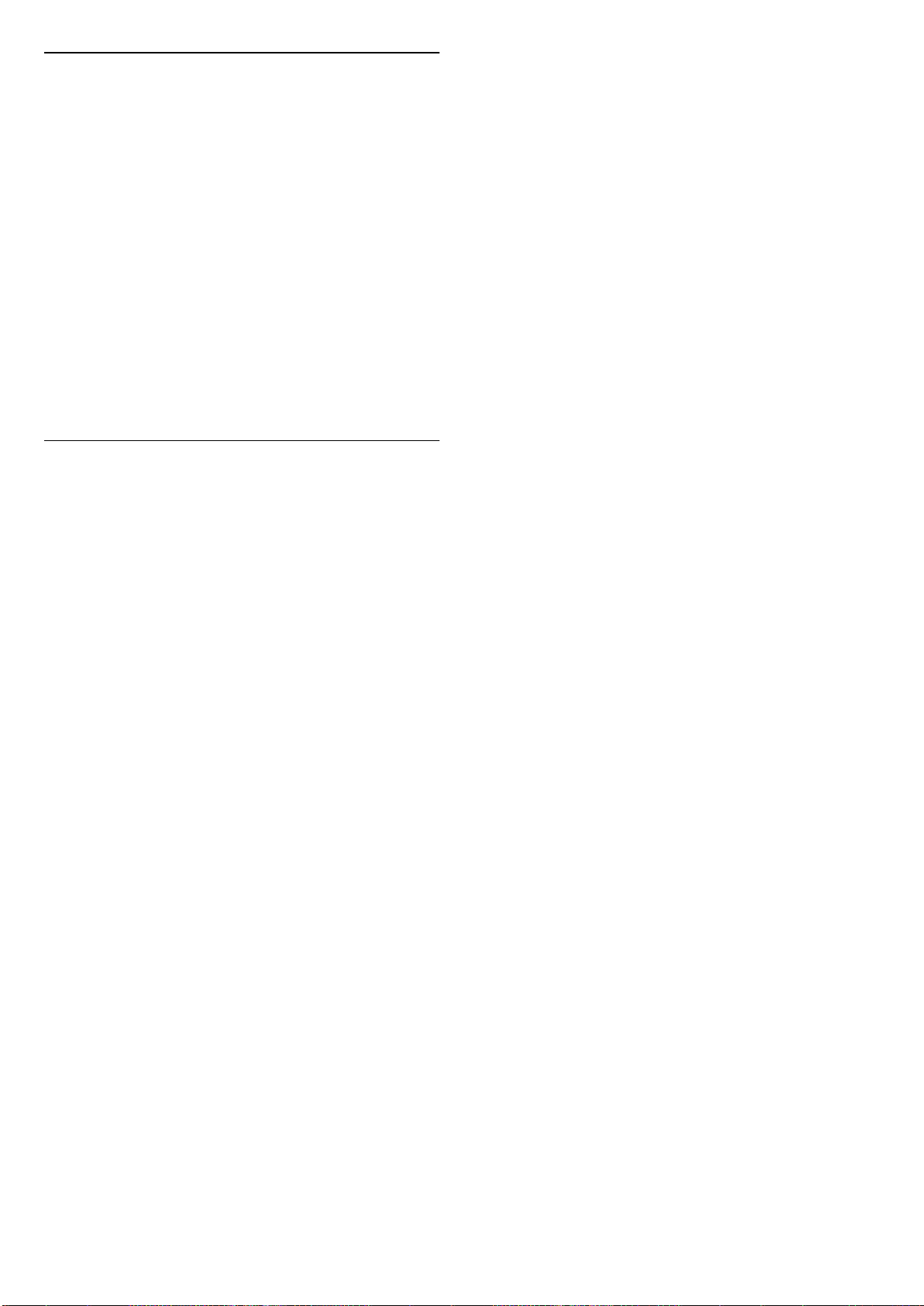
Список напоминаний
Просмотр списка установленных напоминаний.
Список напоминаний
Чтобы открыть список напоминаний…
1 - Нажмите TV GUIDE.
2 - Нажмите цветную кнопку Запланированные.
3 - В верхней части экрана
выберите Запланированные и нажмите OK.
4 - В списке запланированных записей и напоминаний
выберите вкладку Напоминания и нажмите OK, чтобы
отобразить только напоминания.
5 - Нажмите цветную кнопку Удалить, чтобы удалить
выбранное напоминание. Нажмите цветную
кнопку Запись, чтобы записать выбранную программу.
6 - Нажмите Назад, чтобы закрыть меню.
Настройка записи
Запись можно настроить в телегиде*.
Для просмотра списка записи нажмите Записи;
программа, которую необходимо записать, будет
отмечена значком (красная точка) перед названием.
Чтобы записать программу…
1 - Нажмите TV GUIDE и выберите предстоящую или
текущую программу.
2 - Нажмите цветную кнопку Запись.
3 - Нажмите Назад, чтобы закрыть меню.
Чтобы отменить запись…
1 - Нажмите TV GUIDE и выберите программу, для
которой запланирована запись.
2 - Нажмите цветную кнопку Удалить запись.
3 - Нажмите Назад, чтобы закрыть меню.
* Чтобы записать телетрансляцию, необходимо
следующее…
• подключенный по USB и отформатированный при
помощи этого телевизора жесткий диск;
• настроенные цифровые каналы;
• прием данных о канале для телегида.
• правильные настройки часов телевизора. При
проведении сброса настроек часов телевизора в ручном
режиме может произойти сбой записи.
66

17
Запись телепередачи
Запись и приостановка просмотра ТВ
17.1
Запись
Что требуется
Трансляцию цифровых каналов можно записать и
просмотреть ее позже.
Чтобы записать телетрансляцию, необходимо
следующее…
• подключенный по USB и отформатированный при
помощи этого телевизора жесткий диск;
• настроенные цифровые каналы;
• прием данных о канале для телегида.
• правильные настройки часов телевизора. При
проведении сброса настроек часов телевизора в ручном
режиме может произойти сбой записи.
Если используется функция приостановки трансляции,
выполнить запись невозможно.
С целью защиты авторских прав некоторые операторы
цифрового телевидения могут вводить различные
ограничения для телепрограмм, записанных посредством
технологии DRM (Digital Right Management). Для
защищенных каналов может быть ограничено время
просмотра записанной программы, количество ее
просмотров, или запись может быть частично запрещена.
Запись может быть запрещена полностью. При попытке
записать защищенную трансляцию, а также воспроизвести
запись, срок использования которой истек, может
появиться сообщение об ошибке.
Для получения более подробной информации об
установке жесткого диска USB перейдите в
раздел Помощь, нажмите цветную кнопку Ключевые
слова и найдите пункт Жесткий диск USB.
Примечание.
Функция записи доступна только для цифрового
телевещания. Запись контента с внешних устройств
(например, HDMI) недоступна.
Немедленная запись
Чтобы записать программу, которую вы смотрите в
настоящий момент, нажмите (Запись) на пульте
дистанционного управления. Запись начнется сразу же.
Для остановки записи нажмите кнопку (Стоп).
Если для канала доступен телегид, запись программы
начнется в момент нажатия кнопки записи и завершится по
окончании программы. Если телегид недоступен, запись
продлится 30 минут. Время окончания записи можно
изменить в списке Записи.
Запланировать запись
Вы можете запланировать запись предстоящей
программы, которая будет транслироваться сегодня или
через несколько дней (максимум через 8 дней). Телевизор
использует данные из телегида для начала и остановки
записи.
Чтобы записать программу…
1 - Нажмите TV GUIDE.
2 - В телегиде выберите канал и программу, которую
требуется записать. Нажимайте (вправо) или (влево)
для выбора нужной программы канала. Нажмите цветную
кнопку День и выберите нужный день.
3 - Выделив программу, нажмите цветную
кнопку Запись. Программа будет поставлена в очередь
на запись. При установке записей на одно и то же время
появится предупреждение. Чтобы записать программу в
ваше отсутствие, телевизор должен находиться в режиме
ожидания, а жесткий диск USB должен быть включен.
4 - Телевизор добавляет дополнительное время к
длительности программы. Дополнительное время можно
изменить в меню Добавочное время.
5 - Нажмите Назад, чтобы закрыть меню.
Вы также можете просматривать список установленных
напоминаний.
Чтобы открыть список напоминаний…
1 - Нажмите TV GUIDE.
2 - Нажмите цветную кнопку Запланированные.
3 - В верхней части экрана
выберите Запланированные и нажмите OK.
4 - В списке запланированных записей и напоминаний
выберите вкладку Напоминания и нажмите OK, чтобы
отобразить только напоминания.
5 - Нажмите цветную кнопку Удалить, чтобы удалить
выбранное напоминание. Нажмите цветную
кнопку Запись, чтобы записать выбранную программу.
6 - Нажмите Назад, чтобы закрыть меню.
67

Список записей
Добавочное время
В списке записей можно просматривать записи и
управлять ими. Рядом со списком записей располагается
отдельный список запланированных записей и
напоминаний.
Чтобы открыть список записей, выполните следующие
действия.
1 - Нажмите TV GUIDE.
2 - Нажмите цветную кнопку Записи.
3 - В списке записей выберите
вкладку Новый, Просмотрено или Срок истек и
нажмите OK, чтобы отобразить результаты с применением
выбранного фильтра.
4 - Выбрав запись в списке, нажмите цветную
кнопку Удалить, чтобы удалить запись, или
цветную кнопку Остановить запись, чтобы остановить
текущую запись. Чтобы переименовать запись,
нажмите цветную кнопку Переименовать.
5 - Нажмите Назад, чтобы закрыть меню.
Некоторые станции вещания ограничивают количество
дней, в течение которых запись доступна для просмотра.
По окончании данного периода запись будет отмечена как
запись с истекшим сроком просмотра. Запись в списке
содержит информацию о количестве дней до истечения
срока просмотра.
Если на запланированную запись распространяется
ограничение станции вещания, а также в том случае, если
трансляция была прервана, появляется надпись Ошибка.
Конфликты записи
Если две записи запланированы на одно и то же время,
возникает конфликт записи. Чтобы устранить конфликт
записи, вы можете изменить время начала и окончания
одной или обеих запланированных записей.
Чтобы настроить время начала и окончания
запланированной записи, выполните следующие действия.
1 - Нажмите TV GUIDE.
2 - Нажмите цветную кнопку Записи.
3 - В верхней части экрана
выберите Запланированные и нажмите OK.
4 - В списке запланированных записей и напоминаний
выберите вкладку Записи и нажмите OK, чтобы отобразить
только запланированные записи.
5 - Выберите запланированную запись, которая
конфликтует с другой запланированной записью, и
нажмите цветную кнопку Коррект. время.
6 - Выберите время начала или время окончания и
измените время с помощью кнопок (вверх)
или (вниз). Выберите Применить и нажмите ОК.
7 - Нажмите Назад, чтобы закрыть меню.
Вы можете задать дополнительное время, которое
телевизор будет автоматически добавлять к длительности
запланированной записи.
Чтобы задать автоматическое добавление
дополнительного времени, выполните следующие
действия.
1 - Нажмите TV GUIDE.
2 - Нажмите цветную кнопку Записи.
3 - Нажмите OPTIONS, выберите Запас времени авто и
нажмите OK.
4 - С помощью кнопки (вверх) или (вниз) установите
дополнительное время, на которое будет автоматически
увеличена продолжительность записи, и нажмите OK. К
записи можно добавить до 45 минут.
5 - Нажмите Назад, чтобы закрыть меню.
Настройка записи вручную
Можно запланировать запись, не относящуюся к
конкретной телевизионной программе. Вы можете
самостоятельно указать тип тюнера, канал, время начала и
окончания записи.
Чтобы запланировать запись вручную, выполните
следующие действия.
1 - Нажмите TV GUIDE.
2 - Нажмите цветную кнопку Записи.
3 - В верхней части экрана
выберите Запланированные и нажмите OK.
4 - Нажмите OPTIONS, выберите Запланировать и
нажмите OK.
5 - Выберите тюнер, через который нужно выполнить
запись, и нажмите OK.
6 - Выберите канал, с которого нужно выполнить запись, и
нажмите OK.
7 - Выберите день записи и нажмите OK.
8 - Установите время начала и окончания записи. Выберите
кнопку и с помощью кнопки (вверх)
или (вниз) установите значения часа и минут.
9 - Выберите Запись и нажмите OK, чтобы запланировать
запись вручную.
Запись появится в списке запланированных записей и
напоминаний.
Просмотр записи
Чтобы посмотреть запись…
1 - Нажмите TV GUIDE.
2 - Нажмите цветную кнопку Записи.
3 - В списке записей выберите нужную запись, для начала
просмотра нажмите OK.
4 - Используйте
кнопки (пауза), (воспроизведение), (перемотка
назад), (перемотка вперед) или (стоп).
68

5 - Для перехода в режим просмотра телевизора
нажмите EXIT.
17.2
Приостановка просмотра
Повторное воспроизведение
Так как телевизор сохраняет просматриваемую
трансляцию, вы можете перемотать воспроизведение
назад.
Чтобы перемотать текущую трансляцию назад…
телепередачи
Что требуется
Просмотр цифровой телевизионной программы можно
приостановить и возобновить позже.
Чтобы приостановить телетрансляцию, необходимо
следующее…
• подключенный по USB и отформатированный при
помощи этого телевизора жесткий диск;
• настроенные цифровые каналы;
• прием данных о канале для телегида.
Если к телевизору подключен отформатированный
жесткий диск USB, то на нем сохраняется телетрансляция,
которую вы смотрите. В случае переключения на другой
канал трансляция предыдущего канала стирается. При
переключении телевизора в режим ожидания
сохраненная запись также удаляется.
Использовать функцию Pause TV во время записи
невозможно.
Для получения более подробной информации перейдите в
раздел Помощь, нажмите цветную кнопку Ключевые
слова и найдите пункт Жесткий диск USB.
1 - Нажмите (Пауза).
2 - Нажмите (Перемотка назад). Последовательно
нажимайте кнопку для выбора места, с которого нужно
возобновить показ приостановленной программы.
Нажимайте эти кнопки несколько раз, чтобы изменить
скорость. Вы сможете перейти к началу или к концу
записи.
3 - Нажмите (Воспроизведение) для повторного
просмотра транслируемой передачи.
4 - Нажмите (Стоп), чтобы переключиться на прямую
трансляцию.
Приостановка телепрограммы
Чтобы приостановить показ и посмотреть программу
позже…
• Чтобы приостановить трансляцию, нажмите кнопку
(Пауза). На короткое время в нижней части экрана
появится индикатор выполнения.
• Чтобы восстановить отображение индикатора
выполнения, снова нажмите кнопку (Пауза).
• Чтобы возобновить просмотр,
нажмите (Воспроизведение).
Когда на экране появится индикатор выполнения,
нажмите (Перемотка назад) или (Перемотка вперед),
чтобы выбрать место, с которого нужно возобновить показ
приостановленной программы. Нажимайте эти кнопки
несколько раз, чтобы изменить скорость.
Приостановить телетрансляцию можно не дольше чем на
90 минут.
Для переключения на прямую телетрансляцию нажмите
(Стоп).
69

18
Трансляция на телевизор
Смартфоны и планшеты
18.1
Приложение Philips TV Remote
Новое приложение Philips TV Remote App для смартфона
или планшета станет вашим постоянным телевизионным
помощником.
С помощью приложения TV Remote вы можете управлять
мультимедийным контентом. Воспроизводите
фотографии, музыку и видео на большом экране
телевизора. Выполняйте поиск интересных программ в
телегиде и смотрите их на телевизоре. Благодаря
приложению TV Remote телефон можно использовать как
пульт ДУ, чтобы включать и выключать телевизор.
Загрузите приложение Philips TV Remote из магазина
мобильных приложений прямо сейчас.
Приложение Philips TV Remote App доступно для устройств
с ОС iOS и Android и предоставляется бесплатно.
Для трансляции контента из приложения на экран
телевизора…
1 - Откройте на смартфоне или планшете приложение с
поддержкой Google Cast.
2 - Коснитесь значка Google Cast.
3 - Выберите телевизор, на который будет выполняться
трансляция.
4 - Нажмите кнопку воспроизведения на смартфоне или
планшете. Воспроизведение выбранного контента
начнется на экране телевизора.
18.2
Google Cast
Что требуется
Если приложение, установленное на мобильном
устройстве, поддерживает функцию Google Cast, вы
можете транслировать контент из приложения на экран
телевизора. Найдите в мобильном приложении значок
Google Cast. Мобильное устройство можно использовать в
качестве пульта ДУ для управления контентом на экране
телевизора. Google Cast работает на устройствах с ОС
Android и iOS.
Мобильное устройство и телевизор должны быть
подключены к одной домашней сети Wi-Fi.
Приложения с поддержкой Google Cast
Новые приложения Google Cast появляются каждый
день. Данная функция уже доступна в таких приложениях,
как YouTube, Chrome, Netflix, Photowall и Big Web Quiz для
Chromecast. См. также google.com/cast
Некоторые продукты и функции Google Play доступны не
во всех странах.
Более подробную информацию см. на веб-сайте
www.support.google.com/androidtv
70

19
Игры
19.1
Что требуется
На этом телевизоре можно играть в игры:
• из Коллекции ТВ Philips в главном меню;
• из магазина Google Play в главном меню;
• с подключенной игровой приставки.
Прежде чем приступить к игре из Коллекции ТВ Philips или
Магазина Google Play, ее необходимо загрузить и
установить на телевизор. Для некоторых игр требуется
игровой пульт.
Для установки игр из Коллекции ТВ Philips или Магазина
Google Play телевизор должен быть подключен к
Интернету. Для работы с приложениями из Коллекции ТВ
Philips необходимо принять условия использования. Для
использования приложений из магазина Google Play и
доступа к самому магазину Google Play необходимо
выполнить вход в систему через учетную запись Google.
19.2
Игровые планшеты
Чтобы играть онлайн, к телевизору можно подключить
беспроводной игровой пульт. Телевизор поддерживает
одновременное подключение двух игровых планшетов.
Пользоваться игровым планшетом можно сразу после
подключения.
19.3
Игра с игровой приставки
Чтобы запустить игру с игровой приставки, выполните
следующие действия.
1 - Включите игровую приставку.
2 - Нажмите SOURCES и выберите игровую приставку
или имя подключения.
3 - Запустите игру.
4 - Несколько раз нажмите Назад или нажмите EXIT.
Также можно завершить работу приложения, нажав на
соответствующую кнопку выхода/остановки.
Для получения более подробной информации о
подключении игровой приставки перейдите в
раздел Помощь, нажмите цветную кнопку Ключевые
слова и найдите пункт Игровая приставка, подключение.
71
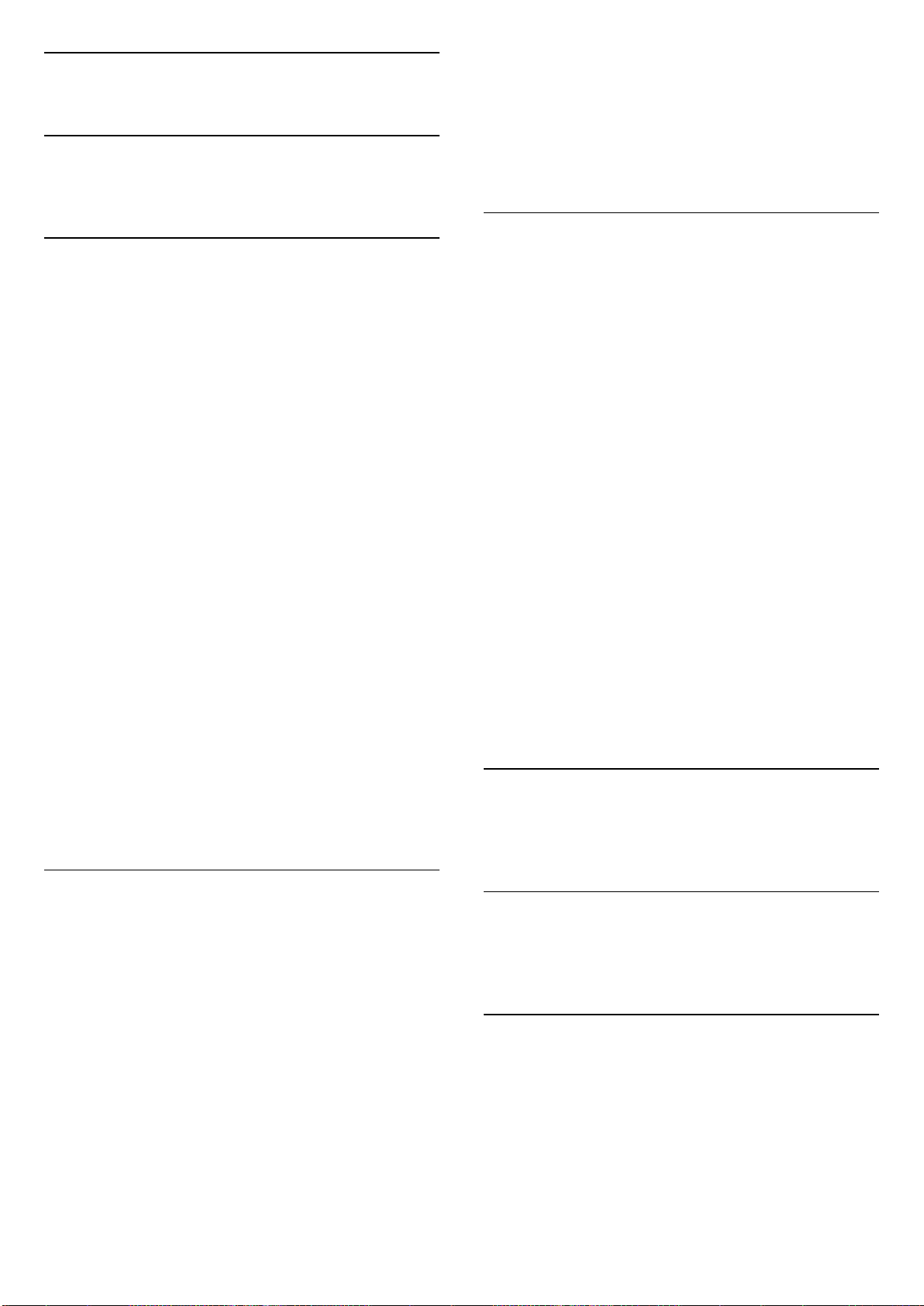
20
Подсветка Ambilight
20.1
Ambilight, включение и отключение
Соответствие видео
Можно настроить подсветку Ambilight для синхронизации
с видеорядом и звуком телевизионной программы.
Можно также настроить подсветку Ambilight для
синхронизации с предустановленной цветовой схемой или
выключить подсветку Ambilight.
При выборе параметра Соответствие видео можно
выбрать один из стилей для синхронизации с
изображением на экране телевизора.
Чтобы установить стиль Ambilight…
1 - Нажмите .
2 - Выберите Соответствие видео и нажмите OK.
3 - Выберите нужный стиль и нажмите OK.
4 - Нажмите (влево) для возврата на один шаг или
нажмите Назад, чтобы закрыть меню.
Доступные стили параметра Соответствие видео
• Стандартный — оптимальный вариант для
повседневного просмотра
• Естественный — синхронизация с видеорядом и
звуковым сопровождением для обеспечения наиболее
реалистичного изображения
• Спортивный — оптимальный вариант для просмотра
спортивных передач
• Яркий — оптимальный вариант для просмотра при
дневном свете
Доступные стили параметра Соответствие аудио
• Насыщенность цвета: идеально для просмотра
музыкальных клипов
• Ретро: идеально для прослушивания громкой ретромузыки
• Ритм: идеально для прослушивания ритмичной музыки
Lounge Light
Можно настроить подсветку Ambilight для синхронизации
с видеорядом и звуком телевизионной программы.
Можно также настроить подсветку Ambilight для
синхронизации с предустановленной цветовой схемой или
выключить подсветку Ambilight.
При выборе параметра Lounge light можно выбрать одну
из предустановленных цветовых схем.
Чтобы установить стиль Ambilight…
1 - Нажмите .
2 - Выберите Lounge light и нажмите OK.
3 - Выберите нужный стиль и нажмите OK.
4 - Нажмите (влево) для возврата на один шаг или
нажмите Назад, чтобы закрыть меню.
Доступные стили параметра Lounge light:
• Лава — последовательность оттенков красного
• Океан — последовательность оттенков синего
• Природа — последовательность оттенков зеленого
• Теплый белый / ISF — статический цвет
• Пользовательский цвет — статический цвет по вашему
выбору. Чтобы настроить цвет для статической подсветки
Ambilight, перейдите в
Пользовательский цвет и выберите нужный цвет.
Установки > Ambilight >
Отображение флага
• Игровой: оптимальный вариант для игр
Соответствие аудио
Можно настроить подсветку Ambilight для синхронизации
с видеорядом и звуком телевизионной программы.
Можно также настроить подсветку Ambilight для
синхронизации с предустановленной цветовой схемой или
выключить подсветку Ambilight.
При выборе параметра Соответствие аудио можно
выбрать один из стилей для синхронизации со звуком.
Чтобы установить стиль Ambilight…
1 - Нажмите .
2 - Выберите Соответствие аудио и нажмите OK.
3 - Выберите нужный стиль и нажмите OK.
4 - Нажмите (влево) для возврата на один шаг или
нажмите Назад, чтобы закрыть меню.
Вы можете установить для подсветки Ambilight режим,
который адаптирует ее к цветам флага страны.
Соответствие приложению
Настройка функции Соответствие приложению доступна
при управлении подсветкой Ambilight через приложение.
20.2
Выключение подсветки Ambilight
Чтобы выключить подсветку Ambilight…
1 - Нажмите .
2 - Выберите Выкл. и нажмите ОК.
3 - Нажмите (влево) для возврата на один шаг или
72

нажмите Назад, чтобы закрыть меню.
20.3
пробуждения.
- Погода: настройки местного прогноза погоды.
- Предварительный просмотр: предварительный
просмотр настроек.
Настройки Ambilight
Для получения более подробной информации перейдите в
раздел Помощь, нажмите цветную кнопку Ключевые
слова и найдите пункт Настройки Ambilight.
20.4
Режим Lounge Light
С помощью режима Lounge Light можно включить
подсветку Ambilight на телевизоре, находящемся в режиме
ожидания. Это позволит подсветить комнату.
Если вы хотите включить режим Ambilight lounge light на
телевизоре, находящемся в режиме ожидания, выполните
следующие действия:
1 - Нажмите .
2 - Когда вы нажмете , включится режим Ambilight
lounge light.
3 - Если вы хотите изменить световой эффект, нажмите
еще раз.
4 - Чтобы выключить режим Ambilight lounge light,
нажимайте , пока подсветка не выключится.
Возможно, вам потребуется нажать кнопку ambilight
несколько раз.
20.5
Если телевизор находится в режиме ожидания, во время,
установленное для будильника, он выйдет из режима
ожидания. Экран постепенно становится светлее,
включается подсветка Ambilight, постепенно включается
музыка, а затем отображается прогноз погоды с
соответствующим фоновым изображением.
Чтобы выйти из приложения "Сигнал пробуждения",
выберите Режим ожидания / Вкл., Назад или
кнопку HOME на пульте ДУ.
- Режим ожидания / Вкл.: выход из приложения
"Сигнал пробуждения" и перевод телевизора в режим
ожидания.
- Назад: выход из приложения "Сигнал пробуждения" и
переключение к последнему просмотренному источнику.
- HOME: выход из приложения "Сигнал пробуждения" и
запуск главного экрана.
- Если выход из "Сигнала пробуждения" не был выполнен в
течение 30 минут после его срабатывания, телевизор
автоматически перейдет в режим ожидания.
Примечание.
Для правильного функционирования приложения "Сигнал
пробуждения" необходимо постоянное подключение к
сети. Сигнал пробуждения не может работать, когда для
режима часов телевизора установлено ручное управление.
Перейдите в меню настроек и измените режим часов на
автоматический. Будильник не работает, если в качестве
расположения установлен вариант "Магазин".
Сигнал пробуждения
Приложение "Сигнал пробуждения", в котором
используются подсветка Ambilight, музыка и сведения о
погоде, предлагает совершенно новый подход к
пробуждению.
• Телевизор включается в установленный день и время.
• Включается подсветка Ambilight и музыкальное
сопровождение, экран постепенно становится светлее.
• Постепенно отображается прогноз погоды с
соответствующим фоновым изображением.
Чтобы перейти в меню настроек сигнала пробуждения…
1 - Нажмите для перехода в быстрое меню.
2 - Выберите Сигнал пробуждения и нажмите OK, чтобы
открыть подменю.
- Будильник: до 5 будильников, функция повтора и
установки будильника в выбранные дни, настройки
включения/выключения.
- Фоновое изображение: в зависимости от погоды или на
выбор из коллекции изображений с категориями.
- Музыка: музыкальная композиция, которая
проигрывается во время пробуждения.
- Включение громкости: громкость музыки во время
20.6
Ambisleep
Ambisleep имитирует закат, чтобы вы могли расслабиться
перед сном. В конце симуляции телевизор автоматически
перейдет в режим ожидания.
Установки> Ambilight > Ambisleep.
Ambisleep вкл.
Установки > Ambilight > Ambisleep > Ambisleep вкл.
Выберите, чтобы включить Ambisleep.
Длительность
Установки > Ambilight > Ambisleep > Длительность.
Настройте длительность Ambisleep (в минутах).
Яркость
73

Установки > Ambilight > Ambisleep > Яркость.
Настройте начальную яркость Ambisleep.
Цвет
Установки > Ambilight > Ambisleep > Цвет.
Выберите предпочитаемый цвет.
Звук
Установки > Ambilight > Ambisleep > Звук.
Выберите звуки природы, которые будут
воспроизводиться во время Ambisleep.
"Просмотр конфигурации" или "Сброс"
Просмотр текущих настроек Ambilight+hue, сети, моста и
ламп
Настройки > Ambilight > Расширение
Ambilight > Ambilight+hue > Просмотреть конфигурацию.
Сброс текущих настроек Ambilight+hue
Настройки > Ambilight > Расширение
Ambilight > Ambilight+hue > Сброс конфигурации.
Ambilight+Philips Wireless Home Speakers
Настройки > Ambilight > Расширение Ambilight >
Ambilight+Philips Wireless Home Speakers.
20.7
Расширение Ambilight
Ambilight+Hue
Конфигурация
Настройки > Ambilight > Расширение
Ambilight > Ambilight+hue > Настроить.
Установка соответствия между лампами Philips Hue и
цветами подсветки Ambilight.
* Примечание. Функция Ambilight+Hue будет работать с
лампой Hue типа Colour Light и Extended Colour Light.
Включение и выключение Ambilight+hue
Настройки > Ambilight > Расширение
Ambilight > Ambilight+hue > Включить/выключить.
Насыщенность
Настройки > Ambilight > Расширение
Ambilight > Ambilight+hue > Эффект погружения.
Нажимайте стрелки (вверх) или (вниз), чтобы
настроить уровень соответствия между лампами Hue и
подсветкой Ambilight.
Lounge Light+hue
Установив Ambilight+Hue, можно настроить светильники
Hue на режим Lounge Light от Ambilight. Светильники
Philips Hue будут создавать эффект приглушенного света по
всей комнате.
Включение и выключение ламп Hue
Настройки > Ambilight > Расширение
Ambilight > Ambilight+hue > Lounge light+hue.
Настройте Philips Wireless Home Speakers на соответствие
цветам Ambilight, когда телевизор находится в режиме
ожидания. Перед началом настройки убедитесь, что
телевизор и Philips Wireless Home Speakers подключены к
одной сети Wi-Fi.
Конфигурация
Настройки > Ambilight > Расширение Ambilight >
Ambilight+Philips Wireless Home Speakers > Настроить.
Выполните настройку Ambilight+Philips Wireless Home
Speakers. Следуйте появляющимся на экране инструкциям
для подключения до 10 индикаторов АС к телевизору. Для
каждого подключенного индикатора АС можно выбрать
цветовую зону для соответствия ТВ, а также настроить
яркость света.
Примечание: Когда включена функция Ambilight+hue,
Ambilight+Philips Wireless Home Speakers отключится, и
наоборот.
Включить/выключить
Настройки > Ambilight > Расширение Ambilight >
Ambilight+Philips Wireless Home Speakers >
Включить/выключить.
Включение и отключение Ambilight+Philips Wireless Home
Speakers.
Lounge light+Philips Wireless Home Speakers
Настройки > Ambilight > Расширение Ambilight >
Ambilight+Philips Wireless Home Speakers > Lounge
light+Philips Wireless Home Speakers.
Включите, чтобы настроить Philips Wireless Home Speakers
на соответствие цветам Lounge Light Ambilight. Philips
Wireless Home Speakers будут создавать эффект
приглушенного света по всей комнате.
74
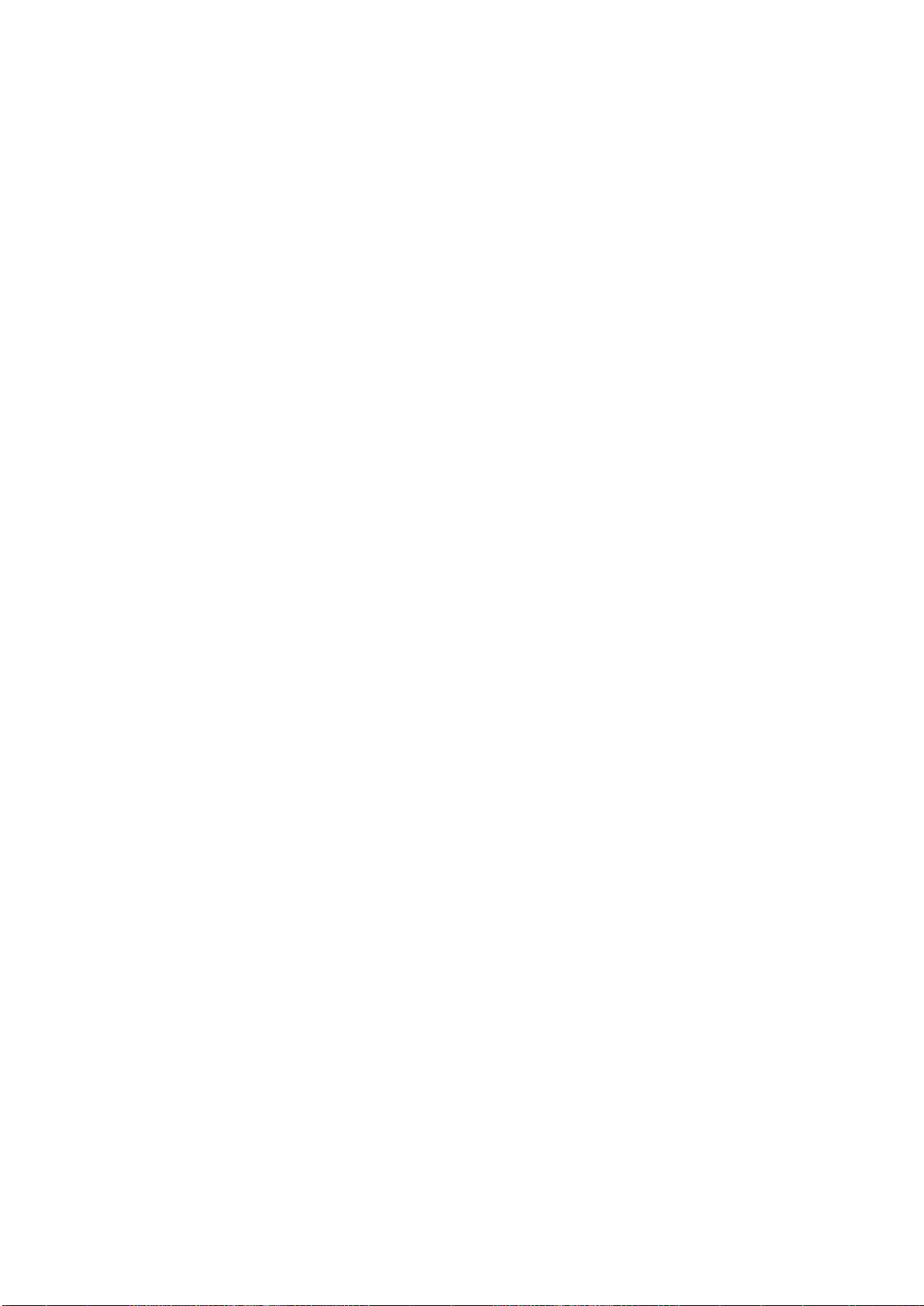
Просмотреть конфигурацию
Настройки > Ambilight > Расширение Ambilight >
Ambilight+Philips Wireless Home Speakers > Просмотреть
конфигурацию.
Просмотр текущей конфигурации Ambilight+Philips Wireless
Home Speakers и индикаторов АС.
Сброс конфигурации
Настройки > Ambilight > Расширение Ambilight >
Ambilight+Philips Wireless Home Speakers > Сброс
конфигурации.
Сброс текущей конфигурации Ambilight+Philips Wireless
Home Speakers.
75

21
Рекомендации
21.1
О рекомендациях
С помощью опции Рекомендации на телевизоре
выполняется подбор следующих передач.
• Текущие телепрограммы в сервисе Сейчас в эфире.
• Видеоновинки для аренды в сервисе Видео по запросу.
• Услуги онлайн-телевидения (просмотр прошедших
телепередач) от Freeview в Freeview Play*
Для просмотра рекомендаций подключите телевизор к
Интернету. Убедитесь, что вы приняли Условия
использования. Информация и услуги рекомендаций
доступны только в выбранных странах.
Условия использования
Чтобы получать на телевизоре эти рекомендации,
необходимо принять Условия использования. Для
получения персонализированных рекомендаций в
соответствии с вашими предпочтениями при просмотре
установите галочку для пункта Согласие на включение
сервиса персональных рекомендаций.
Доступ к Условиям использования
1 - Нажмите для перехода в быстрое меню.
2 - Выберите Рекомендации.
3 - Нажмите OPTIONS, выберите Условия
использования и нажмите OK.
4 - Выберите Настройки конфиденциальности и
нажмите OK.
5 - Выберите Согласие на включение сервиса
персональных рекомендаций и нажмите OK, чтобы
установить галочку. Чтобы снять галочку, снова нажмите
OK.
6 - Нажмите Назад, чтобы закрыть меню.
*Платформа Freeview Play доступна только на моделях для
Великобритании.
программ, которые вы регулярно смотрите.
Что требуется для работы функции "Сейчас в эфире"…
• Функция "Сейчас в эфире" должна быть доступна в
вашей стране.
• На телевизоре должны быть установленные каналы.
• Телевизор должен быть подключен к сети Интернет.
• В часах телевизора время должно определяться
автоматически (Авто) или по региону (Зависит от страны).
• Вы должны принять Условия использования (возможно,
это уже было сделано при подключении к сети Интернет).
Значок отображается в верхней части экрана, только
если функция "Сейчас в эфире" доступна.
В памяти телевизора не сохраняются старые
рекомендации.
Использование функции Сейчас в эфире
Чтобы открыть раздел "Сейчас в эфире"…
1 - Нажмите для перехода в быстрое меню.
2 - Выберите Рекомендации, чтобы открыть меню
рекомендаций.
3 - Выберите Сейчас в эфире в верхней части экрана и
нажмите OK.
4 - Для закрытия нажмите Назад.
После открытия раздела Сейчас в эфире телевизор
обновляет данные на странице в течение нескольких
секунд.
В разделе "Сейчас в эфире" вы можете…
• выбрать и нажать OK на значке идущей программы,
чтобы переключиться на нее;
• выбрать и нажать OK на значке предстоящей программы,
чтобы переключится на соответствующий канал.
Вы можете воспользоваться цветными кнопками на пульте
ДУ, чтобы начать, остановить или удалить запись по
расписанию. Также можно включить или убрать
напоминания о начале программ.
Чтобы просто закрыть раздел "Сейчас в эфире" (не
переключаясь на другой канал), нажмите Назад.
21.2
Сейчас в эфире
О функции Сейчас в эфире
В разделе Сейчас в эфире отображается список 10
самых популярных программ, которые можно посмотреть
в этот момент.
Телевизор рекомендует программы, которые идут сейчас
или начнутся в течение 15 минут. Рекомендуемые
программы выбираются из списка установленных каналов.
Выбор осуществляется из списка каналов вашей страны.
Кроме того с помощью функции Сейчас в эфире можно
получить персональные рекомендации на основе
21.3
Видео по запросу
Информация о видео по запросу
Через раздел Видео по запросу можно брать в прокат
фильмы из онлайн-магазина видеопроката.
С помощью функции "Видео по запросу" можно получать
персональные рекомендации фильмов на основе данных о
вашей стране, настройках телевизора и любимых
программах.
Значок отображается в верхней части экрана, только
76

если функция Видео по запросу доступна.
Оплата
Оплата взятых в прокат и купленных в магазине
видеопроката фильмов безопасна и производится
кредитной картой. Для работы с интернет-магазинами
проката видео в большинстве случаев необходимо создать
учетную запись при первом взятии фильмов в прокат.
Интернет-трафик
Передача в потоковом режиме большого количества
видеофайлов может привести к превышению лимита
трафика, установленного для вашего тарифного плана.
Просмотр видео по запросу
Чтобы открыть раздел "Видео по запросу"…
1 - Нажмите для перехода в быстрое меню.
2 - Выберите Рекомендации, чтобы открыть меню
рекомендаций.
3 - Выберите Видео по запросу в верхней части экрана
и нажмите OK.
4 - С помощью кнопок навигации выберите киноплакат.
5 - Для закрытия нажмите Назад.
После открытия раздела Видео по запросу телевизор
обновляет данные на странице в течение нескольких
секунд.
Можно выбрать определенный магазин видеопроката,
если доступно несколько.
Чтобы взять фильм в прокат…
1 - Щелкните по активной области киноплаката. Через
несколько секунд появится краткая информация.
2 - Нажмите OK, чтобы открыть страницу фильма в
магазине видеопроката для просмотра описания фильма.
3 - Подтвердите выбор.
4 - Выполните оплату через телевизор.
5 - Включите воспроизведение. Для управления
воспроизведением можно использовать кнопки
(Воспроизведение) и (Пауза).
77

22
Freeview Play
22.1
О Freeview Play
Для использования Freeview Play* необходимо сначала
подключить телевизор к Интернету.
С помощью Freeview Play можно:
• Смотреть пропущенные телепередачи за последние семь
дней.
• Смотреть телепередачи в прямом эфире и по запросу в
одном месте и без входа в приложение: программы
Freeview Play можно найти в телегиде.
• Смотреть свыше 70 стандартных каналов и до 15 каналов
в HD-качестве.
• Использовать по запросу такие службы, как BBC iPlayer,
ITV Hub, All 4, Demand 5, BBC NEWS и BBC SPORT.
• Все в ваших руках: никаких подписок и ежемесячных
абонентских выплат.
Для получения подробных сведений посетите веб-сайт:
https://www.freeview.co.uk
*Платформа Freeview Play доступна только на моделях для
Великобритании.
22.2
Использование Freeview Play
Чтобы открыть Freeview Play*…
1 - Нажмите для перехода в быстрое меню.
2 - Выберите Рекомендации.
3 - Выберите вкладку Рекомендовано или Наборы в
верхней части экрана.
4 - Выберите во втором ряду жанр и нажмите OK, чтобы
применить фильтр и отобразить соответствующие
программы.
5 - Выберите программу и нажмите OK для начала
просмотра.
6 - Для закрытия нажмите Назад.
*Платформа Freeview Play доступна только на моделях для
Великобритании.
78

23
Netflix
При наличии подписки Netflix вы получаете доступ ко всем
возможностям Netflix на этом телевизоре. Телевизор
должен быть подключен к Интернету. Возможно, в вашем
регионе сервис Netflix будет доступен только в следующем
обновлении ПО.
Чтобы открыть Netflix, нажмите для запуска
приложения Netflix. Вы можете открыть Netflix, даже если
телевизор находится в режиме ожидания.
www.netflix.com
79

24
Alexa
- вернитесь к сценарию-навыку для работы с телевизором
в приложении Alexa на телефоне, включите его, привяжите
учетные записи и выполните поиск устройств;
- на телевизоре завершите установку.
24.1
Сведения о сервисе Alexa
Телевизор поддерживает голосовое управление через
Amazon Alexa*.
Сведения о сервисе Alexa
Alexa — это облачный голосовой сервис, доступный на
устройствах Alexa Echo от Amazon и других
производителей. С помощью Alexa вы можете включать и
выключать телевизор, переключать каналы, изменять
уровень громкости и выполнять другие действия.
Для управления телевизором с помощью Alexa вам
потребуется...
• Philips Android Smart TV с поддержкой Alexa
• Устройство Amazon Echo
• Учетная запись Google
• Мобильное устройство, например телефон или планшет
• Сеть Wi-Fi
Сведения о сценариях-навыках Alexa
Alexa использует дополнительные сценарии-навыки Alexa
для расширения возможностей голосового управления.
Сценарии-навыки добавляют новые команды, что
позволяет персонализировать опыт работы с телевизором,
поддерживающим Alexa. Сценарий-навык "Голосовое
управление Philips Smart TV" можно найти в магазине Alexa
Skills. Он содержит набор голосовых команд для работы с
телевизором Philips Android Smart TV.
* Ассистент Alexa поддерживает ограниченное количество
языков и недоступен в некоторых странах. Amazon, Alexa и
все связанные логотипы являются товарными знаками
Amazon.com, Inc. или ее дочерних компаний.
Настройка Alexa на телевизоре
1 - Нажмите HOME и откройте приложение Amazon
Alexa.
2 - Чтобы начать установку, вам потребуется устройство
Amazon Echo и сопутствующее приложение Alexa
(установленное на мобильном устройстве или интернетверсия приложения).
3 - Следуйте инструкциям на экране, чтобы принять
условия политики конфиденциальности, указать имя
телевизора и войти в учетную запись Google. Учетная
запись Google требуется для сопряжения с устройством
Alexa.
4 - На мобильном устройстве выполните вход в
сопутствующее приложение Amazon Alexa через ту же
учетную запись Google.
5 - Выполните следующие шаги в сопутствующем
приложении Amazon Alexa: Во-первых, активируйте
сценарий-навык "Голосовое управление Philips Smart TV".
Во-вторых, привяжите учетную запись Google, а затем
выполните поиск устройств.
6 - Выберите Включение или Отключение для настройки
разрешения включения телевизора. Вы можете
использовать Alexa, чтобы включать/выключать телевизор
с помощью голосовой команды.
7 - Внизу экрана установки можно выбрать Готово, чтобы
начать использование сервиса Alexa. Выберите
Управление телевизорами, чтобы выполнить управление
сопряженными с Alexa телевизорами или отменить
сопряжение телевизоров с Alexa.
Перейдите на веб-сайт alexa.amazon.com. Выберите пункт
Skills и выполните поиск по запросу "Голосовое
управление Philips Smart TV". Сценарий-навык отобразится
в результатах.
Примечание. Поддерживаемые стили Ambilight могут
зависеть от модели телевизора. Для просмотра списка
поддерживаемых стилей Ambilight см. руководство
пользователя для вашего телевизора.
24.2
Использование Alexa
Перед началом использования Alexa необходимо
установить программу-клиент Alexa на телевизор Philips
Android Smart TV. Начните установку, запустив приложение
Amazon Alexa на главном экране телевизора. Следуйте
указаниям и выполните следующие действия:
- выберите имя для телевизора Android Smart TV, чтобы
виртуальный помощник Alexa мог его обнаруживать;
- выберите учетную запись Google и выполните вход в
систему;
80

25
ПО
25.1
Обновление ПО
Обновление по сети Интернет
Если телевизор подключен к сети Интернет, на экране
может появиться уведомление о необходимости
обновления программного обеспечения. Для этого
потребуется высокоскоростное (широкополосное)
интернет-соединение. Если такое уведомление появилось,
рекомендуем установить обновление.
В окне уведомления выберите Обновить и следуйте
появляющимся на экране инструкциям.
Вы также можете проверить наличие обновлений ПО
самостоятельно.
Во время обновления программного обеспечения
изображение на экране телевизора будет отсутствовать,
телевизор автоматически выключится, а затем снова
включится. Это может повториться несколько раз.
Обновление может занять несколько минут. Дождитесь
появления изображения на экране телевизора. Не
нажимайте кнопку питания на телевизоре или на пульте
ДУ во время обновления программного обеспечения.
Чтобы проверить наличие обновлений ПО…
1 - Выберите Установки > Обновить ПО > Поиск
обновлений и нажмите OK.
2 - Выберите Интернет (рекомендуется) и нажмите OK.
3 - Телевизор проверит наличие обновления в Интернете.
4 - Если обновление доступно, вы можете сразу же
обновить программное обеспечение.
5 - Обновление программного обеспечения может занять
несколько минут. Не нажимайте кнопку на телевизоре
или пульте ДУ во время обновления.
6 - По завершении обновления телевизор переключится на
канал, который вы смотрели.
Определение телевизора
1 - Вставьте накопитель USB в один из USB-разъемов
телевизора.
2 - Выберите Записать на USB и нажмите OK. На
накопитель USB будет записан файл с
идентификационными данными.
Загрузка программного обеспечения
1 - Подключите накопитель USB к компьютеру.
2 - Найдите файл update.htm на накопителе USB и дважды
щелкните его.
3 - Нажмите Послать ID.
4 - Если новая версия ПО доступна, загрузите файл .zip.
5 - После загрузки распакуйте архив и скопируйте
файл autorun.upg на флэш-накопитель USB. Не копируйте
файл в папку.
Обновление ПО телевизора
1 - Вновь вставьте флэш-накопитель USB в телевизор.
Обновление начнется автоматически.
2 - Обновление программного обеспечения может занять
несколько минут. Не нажимайте кнопку на телевизоре
или пульте ДУ во время обновления. Не извлекайте флэшнакопитель USB.
3 - По завершении обновления телевизор переключится на
канал, который вы смотрели.
Если в ходе обновления программного обеспечения
произойдет отключение питания, не отсоединяйте
накопитель USB от телевизора. После восстановления
питания процесс обновления продолжится.
Во избежание случайного запуска процесса обновления
программного обеспечения телевизора удалите файл
autorun.upg с накопителя USB.
Поиск обновлений OAD
Выполните поиск обновления ПО OAD (загрузка по
беспроводному интерфейсу).
Для поиска обновлений OAD…
1 - Выберите
обновлений > Поиск обновлений OAD.
2 - Следуйте появляющимся на экране инструкциям.
Установки > Обновить ПО > Поиск
Обновление через USB
Иногда необходимо провести обновление программного
обеспечения телевизора.
Для этого потребуется компьютер с высокоскоростным
интернет-соединением и накопитель USB для загрузки
программного обеспечения на телевизор. Используйте
USB-накопитель с объемом свободной памяти не менее
2 ГБ. Убедитесь, что функция защиты от записи отключена.
Чтобы обновить программное обеспечение телевизора…
1 - Выберите
обновлений и нажмите OK.
2 - Выберите USB и нажмите OK.
Установки > Обновить ПО > Поиск
* Примечание. Обновление ПО OAD доступно не во всех
странах.
25.2
Версия ПО
Чтобы выяснить текущую версию программного
обеспечения телевизора…
1 - Выберите
текущем ПО и нажмите OK.
2 - На экране появится следующая информация: версия,
примечания к выпуску и дата создания. Также будет
указан номер ESN Netflix (при наличии).
81
Установки > Обновить ПО > Информация о

3 - Нажмите (влево) (если потребуется, несколько раз),
чтобы закрыть меню.
open.source@tpv-tech.com
25.3
Автоматическое обновление ПО
Включите параметр "Автоматическое обновление ПО",
чтобы обновление ПО телевизора выполнялось
автоматически. Оставьте телевизор в режиме ожидания.
1 - Выберите
ПО > Автоматическое обновление ПО > Вкл. и
нажмите OK.
2 - Следуйте инструкциям на экране.
3 - Нажмите (влево) (если потребуется, несколько раз),
чтобы закрыть меню.
При включенном параметре обновление загружается при
включении телевизора и устанавливается через 15 минут
после его перехода в режим ожидания (при условии что не
были запланированы запись или будильник).
При выключенном параметре будет отображаться
экранное меню с кнопками "Обновить сейчас" / "Позже".
25.4
Установки > Обновить
Просмотр истории обновлений ПО
Отображение списка версий ПО, которые были успешно
установлены на телевизоре.
Для просмотра истории обновлений ПО…
25.6
Лицензия открытого программного обеспечения
Сведения о лицензии на открытое ПО
Файл README для исходного кода программного
обеспечения TP Vision Netherlands B.V., подпадающего под
лицензию открытого исходного кода.
Этот документ описывает условия распространения
исходного кода, использованного в телевизорах компании
TP Vision Netherlands B.V. и подпадающего под лицензию
GNU General Public License (GPL), GNU Lesser General Public
License (LGPL) или иную лицензию открытого кода.
Инструкции по получению копий этого программного
обеспечения см. в "Инструкции по использованию".
TP Vision Netherlands B.V. НЕ ДАЕТ НИКАКИХ ГАРАНТИЙ,
ЯВНЫХ ИЛИ ПОДРАЗУМЕВАЕМЫХ, В ТОМ ЧИСЛЕ ГАРАНТИЙ
ТОВАРНОЙ ПРИГОДНОСТИ И ВОЗМОЖНОСТИ
ИСПОЛЬЗОВАНИЯ ПО НАЗНАЧЕНИЮ, В ОТНОШЕНИИ
ДАННОГО ПРОГРАММНОГО ОБЕСПЕЧЕНИЯ. TP Vision
Netherlands B.V. не предоставляет поддержку для данного
программного обеспечения. Сказанное выше не
затрагивает гарантийные обязательства и не влияет на
ваши законные права в отношении приобретенного
продукта (-ов) TP Vision Netherlands B.V. Это относится
только к исходному коду, доступному для вас.
1 - Выберите
истории обновлений ПО и нажмите OK.
2 - Отобразится история обновлений ПО на этом
телевизоре.
25.5
Установки > Обновить ПО > Просмотр
Программное обеспечение с открытым исходным кодом
На этом телевизоре установлено программное
обеспечение с открытым исходным кодом. TP Vision
Europe B.V. по запросу предоставляет копию полного
исходного кода для защищенных авторскими правами
пакетов программного обеспечения с открытым исходным
кодом, используемых в этом устройстве, если
предоставление такой копии регламентировано
соответствующими лицензиями.
Данное предложение действительно в течение трех лет с
момента приобретения изделия для всех лиц, которым
предоставлены данные сведения.
Для получения исходного кода отправьте запрос на
английском языке по адресу . . .
25.7
Объявления
Вы можете получать сообщения о наличии новых
обновлений программного обеспечения и другие
оповещения о ПО.
Чтобы прочесть такие сообщения…
1 - Выберите
и нажмите OK.
2 - При наличии оповещения вы можете прочитать его.
Или выберите одно из доступных оповещений.
Установки > Обновить ПО > Уведомления
82

26
Характеристики
26.1
Взаимодействие с окружающей средой
ЕС — маркировка энергоэффективности
Маркировка энергоэффективности ЕС предоставляет
информацию о классе энергоэффективности изделия.
Зеленый цвет указывает на высокий класс
энергоэффективности и низкое потребление
электроэнергии.
На маркировке присутствуют данные о классе
энергоэффективности, среднем энергопотреблении за
один рабочий цикл и за год. Данные об
энергопотреблении продукта можно также посмотреть на
сайте www.philips.com/TVsupport.
Утилизация
Утилизация отработавшего изделия и старых
аккумуляторов
Данное изделие изготовлено из высококачественных
материалов и компонентов, которые подлежат повторной
переработке и вторичному использованию.
Маркировка символом перечеркнутого мусорного бака
означает, что данное изделие подпадает под действие
директивы Европейского Совета 2012/19/EU
Ознакомьтесь с местными правилами утилизации батарей.
Правильная утилизация поможет предотвратить вредное
воздействие на окружающую среду и здоровье человека.
Декларация о соответствии
(Великобритания)
Компания TP Vision Europe B.V. настоящим заявляет, что
данный телевизор соответствует основным требованиям и
другим применимым положениям Регламентов в
отношении радиооборудования (Великобритания, 2017 г.)
и Регламентов в отношении экодизайна потребляющих
энергию продуктов и информации об энергопотреблении
(поправка к выходу Великобритании из ЕС, 2019 г.), а также
Регламентов в отношении ограничения использования
определенных опасных для здоровья веществ в
электрических и электронных устройствах (2012 г.).
26.2
Питание
Характеристики продукции могут быть изменены без
предварительного уведомления. Подробные
характеристики представлены на веб-сайте
www.philips.com/TVsupport
Питание
• Мощность, потребляемая от сети: переменный ток
220–240 В +/-10%
• Температура окружающей среды: от 5 °C до 35 °C
• Функции энергосбережения: Режим Eco, отключение
изображения (при прослушивании радио), таймер
автовыключения, меню "Экорежим".
26.3
Узнайте о правилах местного законодательства по
раздельной утилизации электротехнических и
электронных изделий.
Действуйте в соответствии с местным законодательством и
не выбрасывайте отслужившие изделия в бытовой мусор.
Правильная утилизация отслужившего оборудования
поможет предотвратить возможное вредное воздействие
на окружающую среду и здоровье человека.
В изделии содержатся элементы питания, которые
подпадают под действие директивы 2006/66/EC и не могут
быть утилизированы вместе с бытовым мусором.
Операционная система
ОС Android:
Android 10
26.4
Прием
• Вход для антенны: 75 Ом, коаксиальный (IEC75)
• Диапазоны тюнера: Hyperband, S-Channel, UHF, VHF
• DVB: DVB-T2, DVB-C (кабельное) QAM
• Воспроизведение аналогового видеосигнала: SECAM, PAL
• Воспроизведение цифрового видеосигнала: MPEG2
SD/HD (ISO/IEC 13818-2), MPEG4 SD/HD (ISO/IEC 14496-10),
83

HEVC
• Воспроизведение цифрового аудиосигнала (ISO/IEC
13818-3)
• Вход для спутниковой антенны: 75 Ом, F-тип
• Диапазон частот на входе: 950–2150 МГц
• Диапазон уровня входного сигнала: 25–65 дБм
• DVB-S/S2 QPSK, символьный поток: 2–45 МС/с, SCPC и
MCPC
• LNB: DiSEqC 1.0, поддержка до 4 преобразователей LNB,
выбор полярности — 13/18 В, выбор диапазона — 22 кГц,
режим тональной посылки, макс. ток LNB — 300 мА
26.5
Тип дисплея
Размер экрана по диагонали
• 108 см/43 дюйма
• 126 см/50 дюймов
• 146 см/58 дюймов
• 164 см/65 дюймов
• 177 см / 70 дюймов
• 189 см/75 дюймов
Разрешение экрана
• 3840 x 2160
26.6
Разрешающая способность дисплея на входе
Только поддерживаемые разрешения видео
Разрешение — частота обновления
26.7
Подключения
Боковая панель ТВ
• Слот общего интерфейса: CI+/CAM
• USB 2 – USB 3.0
• Наушники: мини-разъем стерео 3,5 мм
• Вход HDMI 4 – ARC – Ultra HD – HDR
Нижняя панель ТВ
• Локальная сеть: RJ45
• Цифровой аудиовыход: оптический Toslink
• Спутниковый тюнер
• Антенна (75 Ом)
• Вход HDMI 1 – ARC – Ultra HD – HDR
• Вход HDMI 2 – ARC/eARC – Ultra HD – HDR
• Вход HDMI 3 – ARC – Ultra HD – HDR
• USB 1 – USB 2.0
26.8
Звук
Выходная мощность (среднеквадратичная): 20 Вт
Dolby MS12 V2.4
• Dolby Atmos
• DTS-HD (M6)
• DTS Play-Fi
• Виртуализатор объемного звука + виртуализатор высоты
звука
• Улучшение басов Dolby
• Улучшение диалогов Dolby
• Громкость Dolby (AVL/ночной режим)
• AI Sound
• AI EQ
• 480i — 60 Гц
• 576i — 50 Гц
• 1080i — 50 Гц, 60 Гц
Поддерживаемые разрешения компьютера/видео
Разрешение — частота обновления
• 640 x 480 — 60 Гц
• 576p — 50 Гц
• 720p — 50 Гц, 60 Гц
• 1920 x 1080p — 24 Гц, 25 Гц, 30 Гц, 50 Гц, 60 Гц
• 2560 x 1440 — 60 Гц
• 3840 x 2160p — 24 Гц, 25 Гц, 30 Гц, 50 Гц, 60 Гц
• 4096 x 2160p — 24 Гц, 25 Гц, 30 Гц, 50 Гц, 60 Гц
26.9
Мультимедиа
Соединения
• USB 2.0 / USB 3.0
• Ethernet LAN RJ-45
• Wi-Fi 802.11a/b/g/n/ac, двухдиапазонный
• BT 5.0
Поддерживаемые файловые системы USB
• FAT 16, FAT 32, NTFS.
Форматы воспроизведения
• Контейнеры: PS, TS, M2TS, TTS, AVCHD, MP4, M4V, MKV,
ASF, AVI, 3GP, Quicktime
• Видеокодеки: AVI, MKV, H.264/MPEG-4 AVC, MPEG1,
MPEG2, MPEG4, VP9, HEVC (H.265), AV1
• Аудиокодеки: MP3, WAV, AAC, WMA (от версии 2 до
версии 9.2), WMA-PRO (версии 9 и 10)
• Субтитры:
- Форматы: SRT, SUB, TXT, SMI
– Кодирование символов: UTF-8, Центральная Европа и
Восточная Европа (Windows-1250), кириллица
84

(Windows-1251), греческий (Windows-1253), турецкий
(Windows-1254), Западная Европа (Windows-1252), иврит
(CP-1255), арабский (CP-1256), балтийский (CP-1257),
корейский (Windows-949)
• Максимальная поддерживаемая скорость потока
данных:
– MPEG-4 AVC (H.264) поддерживается до профиля
High@L5.1 80 Мбит/с
– H.265 (HEVC) поддерживается до профиля Main / Main 10
до High Profile@L5.1 80 Мбит/с
• Кодеки изображения: JPEG, GIF, PNG, BMP, HEIF,
360-градусная фотография
Поддерживаемое ПО медиасервера
• Можно использовать любое ПО медиасервера с
сертификацией DLNA v1.5.
• Можно использовать приложение Philips TV Remote App
(iOS и Android) на мобильных устройствах.
Производительность зависит от возможностей мобильного
устройства и используемого ПО.
85

27
Помощь и поддержка
27.1
Регистрация телевизора
Зарегистрируйте телевизор и воспользуйтесь всеми
преимуществами, среди которых полная поддержка
изделия (включая материалы для загрузки),
привилегированный доступ к информации о новых
изделиях, эксклюзивные предложения, скидки и даже
участие в специальных опросах о новой продукции.
Перейдите по адресу www.philips.com/TVsupport
27.2
Помощь
Телевизор оснащен экранной справкой .
Доступ к меню "Помощь"
Нажмите кнопку (синюю), чтобы напрямую перейти к
разделу "Помощь". Будет открыт тот раздел руководства,
который лучше всего соответствует выбранной функции
или изображению на телевизоре. Чтобы просмотреть
разделы в алфавитном порядке, нажмите на цветную
кнопку Ключевые слова.
Чтобы прочитать содержание справки подряд, выберите
пункт Руководство.
В раздел Помощь также можно перейти из быстрого
меню.
информации о телевизоре.
• Информация о телевизоре: просмотр названия модели,
серийного номера и номера версии ПО вашего
телевизора.
• Инструкции: вы можете просмотреть инструкции по
установке каналов, сортировке каналов, обновлению
программного обеспечения телевизора, подключении
внешних устройств и использовании функций Smart.
• Проверка телевизора: вы можете проверить качество
изображения, звука, Ambilight*.
• Проверить работу сети: проверка сетевого соединения.
• Проверка пульта ДУ: выполните эту проверку, чтобы
убедиться в исправности пульта ДУ, входящего в комплект
поставки телевизора.
• Просмотр истории сохранений при слабом сигнале:
отображение списка с номерами каналов, которые были
автоматически сохранены при слабом уровне сигнала.
• Оптимизация внутреннего хранилища: освободите
место во внутреннем хранилище ТВ для оптимальной
работы устройства.
• Обновить ПО: проверка наличия обновлений ПО.
• - Руководство пользователя: просмотр руководства
пользователя для получения информации о телевизоре.
• Поиск и устранение неисправностей: поиск ответов на
часто задаваемые вопросы.
• Заводские установки: сброс всех настроек до заводских
установок.
• Перезагрузка ТВ: переустановка и повторная полная
установка телевизора.
• Контактные данные: отображение телефонного номера
или веб-сайта для вашей страны или региона.
* Настройка Ambilight применима только для моделей,
которые поддерживают функцию Ambilight.
Закройте справку перед тем как приступить к выполнению
действий, описанных в справке.
Чтобы закрыть справку, нажмите цветную
кнопку Закрыть.
При использовании некоторых функций (например,
телетекста) цветные кнопки выполняют определенные
задачи и не могут использоваться для доступа к справке.
Доступ к меню справки с планшета, смартфона или
компьютера
Для упрощения работы с подробными инструкциями
можно загрузить справку с телевизора в формате PDF и
открыть ее на смартфоне, планшете или
компьютере. Кроме того, вы можете распечатать
соответствующий раздел справки на компьютере.
Чтобы скачать материалы из меню "Помощь" (руководство
пользователя), перейдите по адресу
www.philips.com/TVsupport
Быстрое меню >
Вы можете использовать другие функции меню "Помощь"
для диагностики и получения дополнительной
Помощь
27.3
Поиск и устранение неисправностей
Включение и пульт дистанционного
управления
Телевизор не включается
• Отсоедините кабель питания от розетки. Подождите
одну минуту, а затем вновь включите его.
• Убедитесь, что кабель питания вставлен в разъем до
упора.
Скрипящий звук при запуске или отключении
При включении, отключении или переводе телевизора в
режим ожидания из корпуса раздается скрипящий звук.
Звук связан с естественным расширением и сжатием
телевизора при нагреве и охлаждении. Это не влияет на
рабочие характеристики.
Телевизор не реагирует на нажатие кнопок на пульте ДУ
86

Запуск телевизора занимает некоторое время. В течение
этого времени телевизор не реагирует на нажатие кнопок
на пульте ДУ или на самом телевизоре. Это не является
неисправностью.
Если телевизор не начинает реагировать на нажатие
кнопок, проверьте работоспособность пульта ДУ при
помощи камеры мобильного телефона. Переведите
телефон в режим камеры и наведите пульт ДУ на объектив
камеры. Нажмите любую кнопку на пульте ДУ. Если через
камеру будет видно мигание инфракрасного излучателя на
пульте, это означает, что он работает. В этом случае
необходимо проверить сам телевизор.
Если мигания не видно, возможно, пульт ДУ сломан или
его батарейки сели.
Такой способ проверки не подходит для пультов ДУ,
которые сопряжены с телевизором по беспроводной сети.
После отображения стартового экрана Philips телевизор
вновь переходит в режим ожидания
Когда телевизор находится в режиме ожидания, на нем
отображается стартовый экран Philips, а затем телевизор
вновь переходит в режим ожидания. Это нормально. Если
телевизор был отключен от розетки, а затем снова
подключен к сети, то при следующем включении будет
показан стартовый экран. Чтобы вывести телевизор из
режима ожидания, нажмите кнопку на пульте
дистанционного управления или на самом телевизоре.
затем вернитесь к текущему источнику, после чего
выполните восстановление стиля изображения в меню
настроек изображения или выполнить сброс до заводских
настроек в меню общих настроек.
Слабый сигнал при приеме через антенну
• Убедитесь, что антенна вставлена в разъем до упора.
• На качество приема могут влиять динамики,
незаземленные аудиоустройства, неоновые лампы,
высокие здания и другие крупные объекты. Если это
возможно, попытайтесь улучшить качество приема,
направив антенну в другом направлении или установив
устройства на большем расстоянии от телевизора.
• Если слабый сигнал наблюдается только на одном
канале, установите тонкую настройку этого канала.
Низкое качество изображения с устройства
• Убедитесь, что устройство правильно подключено к
телевизору. Убедитесь, что для видеосигнала устройства
установлено самое высокое возможное разрешение, если
это применимо.
• Восстановите стиль изображения или выберите другой
стиль изображения.
По истечении некоторого времени меняются настройки
изображения
Убедитесь, что для параметра Расположение установлено
значение Дом. В этом режиме можно изменить и
сохранить настройки.
Индикатор режима ожидания продолжает мигать
Отсоедините кабель питания от розетки. Подождите пять
минут, а затем вновь включите его. Если индикатор
продолжит мигать, обратитесь в службу поддержки
телевизоров Philips.
Каналы
Во время установки не найдено цифровых каналов
Ознакомьтесь с техническими характеристиками
телевизора и убедитесь, что он поддерживает DVB-T или
DVB-C в вашей стране.
Убедитесь, что все кабели правильно установлены и
выбрана нужная сеть.
Ранее установленные каналы не отображаются в списке
Убедитесь, что выбран нужный список каналов.
Изображение
Отображается рекламный баннер
Убедитесь, что для параметра Расположение установлено
значение Дом.
Изображение не совпадает с форматом экрана
• Выберите другой формат изображения.
• Измените Формат изображения на Оригинал.
Неверное положение изображения
• Сигналы передачи изображения с некоторых устройств
могут слабо соответствовать экрану. Проверьте выходной
сигнал подключенного устройства.
• Измените Формат изображения на Оригинал.
Нестабильное изображение при передаче с компьютера
• Убедитесь, что в компьютере используется
поддерживаемое разрешение и частота обновления.
• Убедитесь, что источником видеосигнала HDMI не
является неподдерживаемый контент HDR.
Звук
Нет звука или звук с помехами
Изображение отсутствует или искажено
• Убедитесь, что антенна вставлена в разъем до упора.
• Убедитесь, что в качестве источника выбрано нужное
устройство.
• Убедитесь, что внешнее устройство (источник сигнала)
правильно подключено к телевизору.
Звук воспроизводится, однако изображение отсутствует
• Переключитесь на другие источники видеосигнала, а
Когда обнаружить аудиосигнал не удается, телевизор
автоматически отключает аудиовыход. Это не
свидетельствует о неполадке.
• Убедитесь, что на телевизоре установлены правильные
настройки звука.
• Убедитесь, что все кабели правильно установлены.
• Убедитесь, что звук не отключен или не убавлен до нуля.
• Убедитесь, что аудиовыход телевизора подключен к
87

аудиовходу домашнего кинотеатра.
Звук должен воспроизводиться через динамики
домашнего кинотеатра.
• При использовании некоторых устройств может
потребоваться вручную включать аудиовыход HDMI. Если
аудио по HDMI уже включено, однако звук не
воспроизводится, попробуйте установить на устройстве
формат цифрового аудио PCM (импульсно-кодовая
модуляция). Инструкции см. в документации,
поставлявшейся с устройством.
HDMI и USB
HDMI
• Обратите внимание, что из-за поддержки технологии
защиты контента HDCP может увеличиваться время,
необходимое для отображения контента с HDMIустройства.
• Если телевизор не распознает HDMI-устройство и не
воспроизводит изображение, выберите другой источник
изображения, а затем вновь выберите первое устройство.
• Если изображение и звук на устройстве, подключенном к
разъему HDMI, искажены, подключите устройство к
другому разъему HDMI и перезагрузите устройствоисточник сигнала.
• При искажении изображения или звука, передаваемого с
подключенного через HDMI устройства, попробуйте
использовать другую настройку — HDMI Ultra HD.
Подробнее см. в разделе "Помощь": нажмите на цветную
кнопку Ключевые слова и найдите пункт HDMI Ultra
HD.
• Если звук периодически пропадает, убедитесь, что в
HDMI-устройстве установлены верные настройки
аудиовыхода.
• Если устройство подключено через адаптер или кабель
HDMI-to-DVI, убедитесь, что через разъем AUDIO IN (только
мини-разъем) подключен дополнительный аудиокабель
(если доступен).
Функция HDMI EasyLink не работает
• Убедитесь, что HDMI-устройства поддерживают стандарт
HDMI-CEC. Функция EasyLink работает только с
устройствами, совместимыми с технологией HDMI-CEC.
Значок громкости не отображается
• Это нормально, если к телевизору подключено
аудиоустройство HDMI-CEC и для регулировки уровня
громкости этого устройства используется пульт ДУ
телевизора.
Не отображаются фотографии, видеозаписи и музыка с
USB-устройства
• Убедитесь, что USB-устройство соответствует классу
запоминающих устройств (см. документацию к
устройству).
• Убедитесь, что запоминающее устройство USB
совместимо с телевизором.
• Убедитесь, что форматы файлов аудио и изображений
поддерживаются телевизором.
Воспроизведение файлов через USB прерывается
• Возможно, запоминающее устройство USB не
поддерживает достаточно быструю передачу данных, что
снижает качество воспроизведения файлов телевизором.
Сеть
Сеть Wi-Fi не обнаружена или подключение отсутствует
• Микроволновые печи, телефоны стандарта DECT и
другие устройства Wi-Fi 802.11b/g/n/ac, расположенные в
зоне действия сети, могут создавать электромагнитные
помехи.
• Убедитесь, что брандмауэры сети не блокируют
беспроводное соединение с телевизором.
• Если беспроводная сеть работает со сбоями, попытайтесь
установить проводное подключение.
Отсутствует подключение к Интернету
• Если подключение к маршрутизатору выполнено
успешно, проверьте подключение маршрутизатора к
Интернету.
Низкая скорость соединения с компьютером и
Интернетом
• Обратитесь к руководству пользователя маршрутизатора
за сведениями о диапазоне действия внутри помещения,
скорости передачи и других факторах, оказывающих
влияние на качество сигнала.
• Для работы маршрутизатора необходимо
высокоскоростное (широкополосное) интернетсоединение.
Режим DHCP
• Если установить подключение не удается, проверьте в
маршрутизаторе настройки DHCP (Dynamic Host
Configuration Protocol). Функция DHCP должна быть
включена.
Bluetooth
Не удается установить сопряжение
• Убедитесь, что устройство находится в режиме
сопряжения. Подробности см. в руководстве пользователя
устройства.
• Расположите беспроводную АС как можно ближе к
телевизору.
• Одновременное сопряжение нескольких устройств с
телевизором может не работать.
Bluetooth-соединение потеряно
• Располагайте беспроводную АС в радиусе 5 м от
телевизора.
Синхронизация аудио- и видеосигнала Bluetoothустройств
• Перед покупкой беспроводной акустической системы с
поддержкой Bluetooth, узнайте о качестве синхронизации
аудио- и видеосигнала (также известной как
"синхронизация видео и звука") на этом устройстве. Не все
Bluetooth-устройства работаю правильно. Обратитесь к
88

торговому представителю для получения консультации по
данному вопросу.
Неверный язык меню
Неверный язык меню
Выберите свой язык в меню.
1 - Нажмите HOME, чтобы перейти на главный экран.
2 - Выберите значок
верхней части главного экрана и нажмите OK.
3 - Нажмите 5 раз кнопку (вниз).
4 - Нажмите 3 раза кнопку (вправо), выберите язык и
нажмите OK.
5 - Нажмите BACK, чтобы закрыть меню.
27.4
(Настройки) на системной панели в
Интерактивная справка
При возникновении любых неполадок, связанных с
телевизором Philips, вы можете обратиться в
интерактивную службу поддержки. Выберите язык и
введите номер модели изделия.
Внимание!
Не пытайтесь отремонтировать телевизор самостоятельно.
Это может вызвать тяжелые травмы или нанести
невосстановимое повреждение телевизору. Кроме того,
гарантия на телевизор может быть аннулирована.
Перейдите по адресу www.philips.com/TVsupport
На веб-сайте поддержки вы найдете телефон для связи с
представителем компании, а также ответы на часто
задаваемые вопросы (ЧЗВ). В некоторых странах вы
можете пообщаться в чате с одним из наших сотрудников
и задать вопрос напрямую или отправить его по
электронной почте.
Вы можете загрузить новое программное обеспечение
телевизора или руководство для просмотра его на
компьютере.
27.5
Поддержка и ремонт
По вопросам поддержки и ремонта вы можете обратиться
по телефону горячей линии в центр поддержки
покупателей в вашей стране. В случае необходимости
наши инженеры сервисного центра произведут ремонт
устройства.
Номер телефона указан в документации, входящей в
комплект телевизора.
Вы также можете перейти по
адресу www.philips.com/TVsupport и при необходимости
выбрать страну.
Номер модели и серийный номер телевизора
Вам может потребоваться номер модели или серийный
номер изделия. Эти номера указаны на упаковке или на
наклейке, расположенной на задней или нижней панелях
телевизора.
89
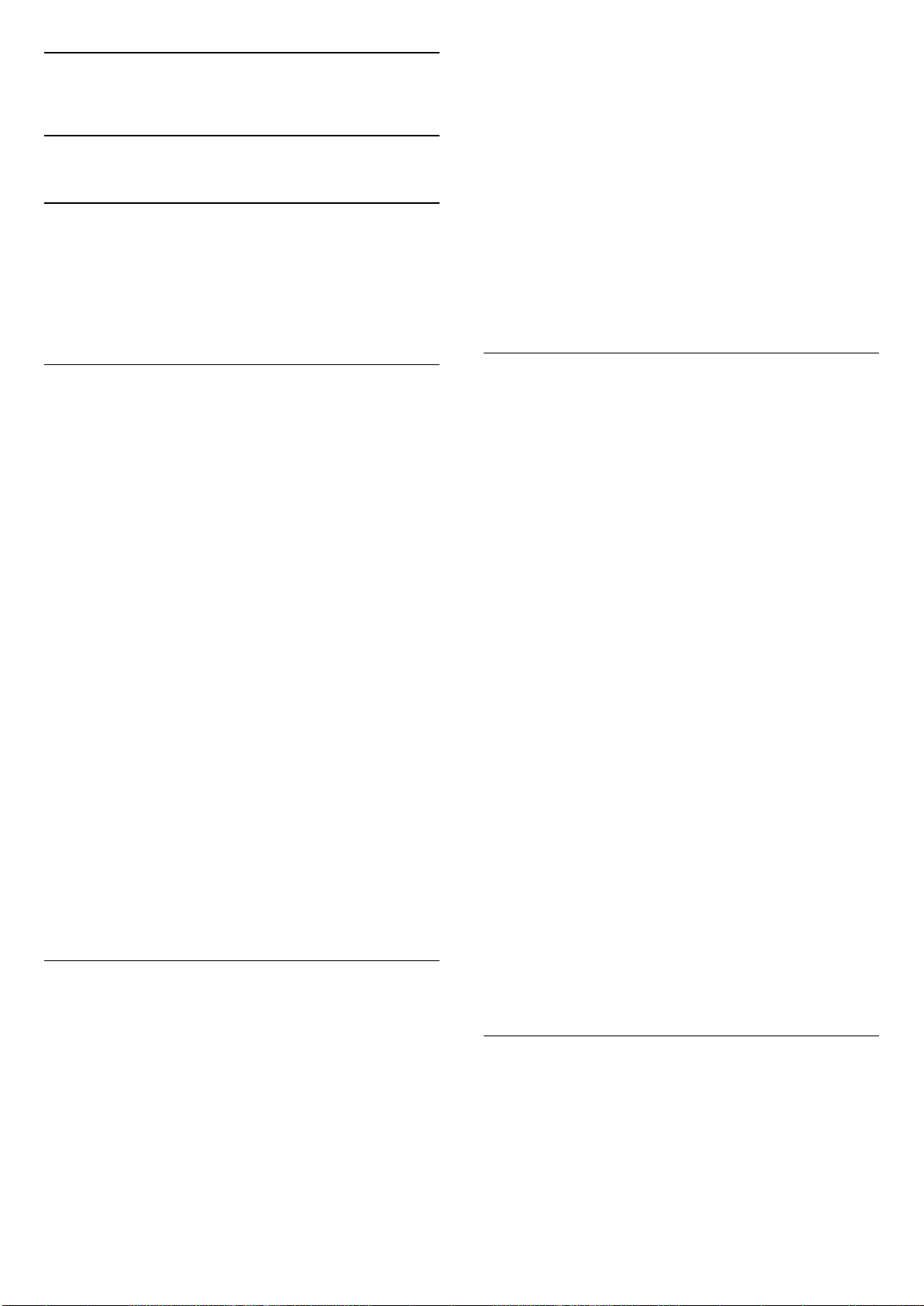
28
Безопасность и уход
28.1
Безопасность
Важно
Перед включением телевизора ознакомьтесь со всеми
инструкциями по безопасности. Гарантия не
распространяется на случаи возникновения повреждения в
результате несоблюдения инструкций.
выдержит вес телевизора. Компания TP Vision не несет
ответственности за несчастные случаи, повреждения или
травмы, возникшие вследствие неправильно
выполненного настенного монтажа.
• Некоторые компоненты данного изделия изготовлены из
стекла. Соблюдайте осторожность во избежание
повреждений или травм.
Риск повреждения телевизора
Перед подключением телевизора к розетке электросети
убедитесь, что напряжение источника питания
соответствует напряжению, указанному на задней панели
телевизора. Не подключайте телевизор к источнику
питания, если параметры электросети отличаются.
Риск короткого замыкания или
возгорания
• Не подвергайте телевизор воздействию влаги. Не ставьте
рядом с телевизором емкости с жидкостью, например
вазы.
В случае попадания жидкости на поверхность или внутрь
телевизора немедленно отключите его от электросети.
Перед дальнейшим использованием обратитесь в центр
поддержки потребителей для проверки телевизора.
• Не подвергайте телевизор, пульт ДУ или батареи
чрезмерному нагреву. Не помещайте их вблизи
зажженных свечей, источников открытого пламени или
других источников тепла, в том числе избегайте
воздействия прямых солнечных лучей.
• Не вставляйте посторонние объекты в вентиляционные
разъемы и другие отверстия телевизора.
• Не ставьте тяжелые предметы на шнур питания.
• При обращении со шнуром питания не прибегайте к
применению силы. Недостаточно плотно подключенный
шнур питания может стать причиной искрения или
возгорания. Убедитесь, что при повороте телевизора шнур
питания не натягивается.
• Для отключения телевизора от электросети следует
отсоединить вилку шнура питания телевизора. При
отключении от сети питания всегда тяните за вилку, а не за
шнур. Обеспечьте постоянный свободный доступ к розетке
электросети, вилке и шнуру питания.
Опасность падения
Телевизор может упасть и привести к серьезным травмам
или смерти. Во избежание получения травм, особенно
детьми, соблюдайте следующие меры предосторожности.
• ВСЕГДА проверяйте, что телевизор не установлен на
краю предмета мебели.
• ВСЕГДА используйте тумбы, подставки и крепления,
одобренные производителем телевизора.
• ВСЕГДА используйте предметы мебели, которые
обеспечат надежную установку телевизора.
• ВСЕГДА инструктируйте детей о потенциальных
опасностях и не разрешайте им взбираться на мебель,
чтобы дотянуться до телевизора и элементов управления.
• ВСЕГДА прокладывайте шнуры и кабели, подключенные
к телевизору, таким образом, чтобы нельзя было
зацепиться или схватить их.
• НИКОГДА не размещайте телевизор на неустойчивых
поверхностях.
• НИКОГДА не устанавливайте телевизор на высокие
предметы мебели (например, на шкаф или стеллаж), за
исключением случаев, когда предмет мебели и телевизор
надежно зафиксированы подходящим способом.
• НИКОГДА не помещайте телевизор на скатерть и другие
изделия из ткани.
• НИКОГДА не помещайте вещи, которые могут привлекать
внимание детей, например игрушки и пульты
дистанционного управления, на верх телевизора или
предметов мебели, на которых стоит телевизор; это может
вызвать у детей желание залезть на них.
Риск возникновения повреждений и
травм
• Чтобы поднять и перенести телевизор весом более 25 кг,
необходимо участие двух человек.
• При установке телевизора на подставку используйте
только подставку, которая входит в комплект. Надежно
закрепите телевизор на подставке.
Телевизор следует поставить на надежную и выровненную
поверхность, которая может выдержать вес телевизора и
подставки.
• При креплении на стену убедитесь, что кронштейн
Если имеющийся телевизор планируется переместить, к
нему применяются эти же меры предосторожности.
Риски, связанные с использованием
батарей
• Не допускайте проглатывания батареи. Опасность
получения химического ожога.
• В пульт ДУ может быть установлена батарея
таблеточного типа. Проглатывание батареи может стать
причиной сильнейших внутренних ожогов, развивающихся
90

в течение 2 часов, а также привести к летальному исходу.
• Держите новые и использованные батареи в
недоступном для детей месте.
• Если отделение для батарей закрывается неплотно,
прекратите использование продукта и держите его в
недоступном для детей месте.
• При подозрении на проглатывание батареи или ее
нахождении внутри любой из частей тела немедленно
обратитесь за медицинской помощью.
• Риск пожара или взрыва, если батарея заменена на
другую несовместимого типа.
• Замена батареи на другую несовместимого типа может
привести к неисправности системы защиты (например, в
случае использования некоторых литиевых батарей).
• Утилизация батареи с помощью огня, горячей печи либо
путем механического давления или разрезания может
привести к взрыву.
• Если оставить батарею в условиях высоких температур,
это может привести к взрыву либо утечке
легковоспламеняющихся жидкости или газа.
• Если оставить батарею в условиях низкого давления
воздуха, это может привести к взрыву либо утечке
легковоспламеняющихся жидкости или газа.
Риск перегрева
Запрещается устанавливать телевизор в ограниченном
пространстве. Оставьте не менее 10 см свободного
пространства вокруг телевизора для обеспечения
вентиляции. Убедитесь, что занавески или другие
предметы не закрывают вентиляционные отверстия
телевизора.
Грозы
Влажность
В редких случаях при определенном сочетании
температуры и влажности на передней панели телевизора
может образоваться небольшое количество конденсата
(это касается некоторых моделей). Чтобы избежать этого,
не подвергайте телевизор воздействию прямых солнечных
лучей, нагрева или излишней влажности. В случае
образования конденсата он самопроизвольно исчезнет
после того, как телевизор проработает несколько часов.
Конденсат не приведет к повреждению телевизора или
возникновению неисправности.
28.2
Уход за экраном
• Не касайтесь экрана, не нажимайте на него, не трите его
и не ударяйте по нему какими-либо предметами.
• Отключите телевизор от электросети перед чисткой.
• Очистите экран и корпус телевизора мягкой влажной
тканью и аккуратно протрите их. Не прикасайтесь к
светодиодам подсветки Ambilight* на задней панели
телевизора. Не используйте для очистки телевизора спирт,
химические реагенты или бытовые чистящие средства и
другие аналогичные вещества.
• Во избежание деформации и выцветания сразу стирайте
с телевизора попавшие на него капли воды.
• Старайтесь избегать статичных изображений на экране.
Статичные изображения — это изображения, которые
отображаются на экране в течение длительного времени.
Примеры статичных изображений: экранные меню,
черные полосы, отображение часов и т.п. При
необходимости использования таких изображений
уменьшите контрастность и яркость для предотвращения
повреждения экрана.
Перед грозой отключите телевизор от электросети и
антенны.
Во время грозы не прикасайтесь к телевизору, сетевому
шнуру или кабелю антенны.
Риск повреждения слуха
Избегайте использования наушников на большой
громкости в течение длительного времени.
Низкие температуры
После транспортировки телевизора при температуре ниже
5 °С распакуйте его и подождите, пока его температура
достигнет комнатной, а затем подключите телевизор к
розетке электросети.
* Светодиодная подсветка Ambilight применима только
для моделей, которые поддерживают функцию Ambilight.
91

29
Условия использования
29.1
Условия использования: телевизор
© TP Vision Europe B.V., 2021 г. Все права защищены.
Данный продукт производится и выпускается на рынок
компанией TP Vision Europe B.V. или одной из
аффилированных компаний (далее в настоящем
документе именуемые TP Vision). TP Vision предоставляет
гарантию на телевизор, в комплект поставки которого
входит данная брошюра. Philips и эмблема Philips в виде
щита являются зарегистрированными товарными знаками
компании Koninklijke Philips N.V.
Характеристики могут быть изменены без
предварительного уведомления. Торговые марки
являются собственностью Koninklijke Philips N.V или
соответствующих владельцев. Компания TP Vision
оставляет за собой право в любое время вносить
изменения в изделие без обязательств соответствующим
образом изменять ранее поставленные изделия.
Печатные материалы, входящие в комплект поставки
телевизора, и руководство по эксплуатации, хранящееся в
памяти телевизора или загруженное с веб-сайта Philips
www.philips.com/TVsupport считаются соответствующими
предполагаемому использованию системы.
Содержащийся в настоящем руководстве материал
считается соответствующим предполагаемому
использованию системы. Если продукт или отдельные
модули и процедуры используются в целях, отличающихся
от описанных в настоящем руководстве, требуется
получить подтверждение их допустимости и пригодности.
TP Vision гарантирует, что сам материал не нарушает
никаких патентов Соединенных Штатов Америки. Никакие
дополнительные гарантии не подразумеваются и не
даются. TP Vision не несет ответственности за возможные
ошибки в содержании настоящего документа и за
возможные проблемы, к которым может привести
содержание документа. Ошибки, о которых сообщено
компании Philips, будут внесены в переработанную версию
документа, который будет опубликован на веб-сайте
поддержки Philips в кратчайший возможный срок.
Условия гарантии — риск возникновения повреждений и
травм или аннулирования гарантии!
Не пытайтесь отремонтировать телевизор самостоятельно.
Используйте телевизор и дополнительные
принадлежности к нему только в целях, для которых они
предназначаются производителем. Знак с
предупреждения, отпечатанный на задней панели
телевизора, указывает на опасность поражения
электричеством. Не снимайте крышку телевизора. Для
технического обслуживания или ремонта в любых
ситуациях обращайтесь в центр поддержки телевизоров
Philips. Номер телефона указан в документации, входящей
в комплект телевизора. Вы также можете перейти на вебсайт www.philips.com/TVsupport и выбрать при
необходимости страну. Любые операции, явным образом
запрещающиеся в настоящем руководстве, а также любые
процедуры настройки и сборки, не рекомендуемые или
предписываемые настоящим руководством, приведут к
аннулированию гарантии.
Характеристики пикселей
В настоящем телевизоре содержится большое количество
цветных пикселей. Несмотря на то, что количество рабочих
пикселей составляет 99,999% или больше, на экране могут
возникать и сохраняться черные или яркие светящиеся
(красные, зеленые или синие) точки. Это структурная
особенность экрана (в пределах, допускаемых
отраслевыми стандартами), которая не является
неполадкой.
Соответствие нормам CE
Компания TP Vision Europe B.V. настоящим заявляет, что
данный телевизор соответствует основным требованиям и
другим применимым положениям Директив 2014/53/ЕС
(Радиооборудование), 2009/125/ЕС (Экодизайн) и
2011/65/ЕС (Ограничение использования опасных
веществ).
Соответствие стандартам EMF (ЭМП)
TP Vision производит и продает различные изделия
потребительского назначения, которые, как и любые
электронные устройства, способны излучать и принимать
электромагнитные сигналы. Один из основных принципов
деловой этики TP Vision заключается в том, что компания
производит изделия в соответствии с принципами
безопасности и защиты здоровья, а также с применимыми
юридическими нормами, соблюдая допускаемые
стандартами (действующими на момент производства
изделия) пределы в отношении электромагнитных полей
(EMF).
TP Vision стремится разрабатывать, производить и
распространять на рынке продукцию, которая не
оказывает вредного влияния на здоровье людей. TP Vision
подтверждает, что при правильной эксплуатации
продукция является безопасной, согласно проведенным
на сегодняшний день научным исследованиям. TP Vision
принимает активное участие в развитии международных
стандартов EMF и стандартов безопасности, что позволяет
планировать дальнейшие шаги по разработке и
заблаговременному внедрению поддержки стандартов в
изделия TP Vision.
92

29.2
Условия использования: Smart
TV
Здесь вы можете просмотреть условия использования,
политику конфиденциальности, а также установить
настройки конфиденциальности на вашем Smart TV.
Чтобы открыть страницу условий использования Smart TV…
1 - Откройте главное меню, нажав HOME.
2 - Выберите Приложения, чтобы открыть
меню "Приложения".
29.3
Условия использования: "Коллекция ТВ Philips"
Подробнее см. в разделе "Помощь": нажмите на цветную
кнопку Ключевые слова и найдите пункт Условия
использования, Коллекция ТВ Philips.
93

30
Авторские права
30.1
HDMI
HDMI
Термины HDMI и HDMI High-Definition Multimedia Interface,
а также Логотип HDMI являются товарными знаками или
зарегистрированными товарными знаками HDMI Licensing
Administrator, Inc.
30.2
Dolby Audio
Dolby Audio
Dolby, Dolby Audio и двойной символ D являются
товарными знаками Dolby Laboratories Licensing
Corporation.
Производится по лицензии Dolby Laboratories.
Конфиденциальные неопубликованные работы.
Copyright © 1992-2021 Dolby Laboratories. Все права
защищены.
30.4
DTS-HD
DTS-HD
Патенты DTS см. на сайте http://patents.dts.com.
Производится по лицензии DTS Licensing Limited. DTS, DTSHD и логотип DTS-HD являются зарегистрированными
товарными знаками или товарными знаками компании
DTS, Inc. в США и других странах. ©2020 DTS, Inc. ВСЕ
ПРАВА ЗАЩИЩЕНЫ.
30.5
DTS Play-Fi
DTS Play-Fi
Патенты DTS см. на сайте
http://patents.dts.com. Производится по лицензии DTS
Licensing Limited. DTS, Symbol, DTS и Symbol совместно, PlayFi и логотип DTS Play-Fi являются зарегистрированными
товарными знаками или товарными знаками компании
DTS, Inc. в США и/или других странах. © DTS, Inc. ВСЕ
ПРАВА ЗАЩИЩЕНЫ.
30.3
Dolby Vision и Dolby Atmos
Dolby Vision и Dolby Atmos
Dolby, Dolby Vision, Dolby Atmos, Dolby Audio и двойной
символ D являются зарегистрированными товарными
знаками Dolby Laboratories Licensing Corporation.
Производится по лицензии Dolby Laboratories.
Конфиденциальные неопубликованные работы. Copyright
© 2012–2021 Dolby Laboratories.
Все права защищены.
30.6
Альянс Wi-Fi Alliance
Wi-Fi
Логотип Wi-Fi CERTIFIED® является зарегистрированным
товарным знаком Wi-Fi Alliance®.
94

30.7
Kensington
Kensington
(если применимо)
Kensington и MicroSaver являются зарегистрированными в
США торговыми марками ACCO World Corporation с
опубликованными регистрациями и заявками,
находящимися на рассмотрении в других странах мира.
30.8
Другие товарные знаки
Все прочие зарегистрированные и незарегистрированные
товарные знаки являются собственностью
соответствующих владельцев.
95

31
Отказ от ответственности в отношении служб и/или программного обеспечения, предлагаемых третьими лицами
Предоставление служб и/или программного обеспечения
третьими лицами может быть изменено, приостановлено
или прекращено без предварительного уведомления.
Компания TP Vision не несет никакой ответственности в
таких ситуациях.
96

Указатель
A
Alexa 80
Ambilight+Hue 74
Ambilight+hue, включение и выключение 74
Ambilight+hue, настройка 74
Ambilight+hue, эффект погружения 74
Ambilight+Philips Wireless Home Speakers 74
Ambilight, включение и отключение 72
Ambilight, настройки 54
Ambisleep 73
AZERTY 11
B
Bluetooth, выбор устройства 31
Bluetooth, удаление устройства 31
C
CAM, модуль условного доступа 29
CI+ 29
Cyбтитpы 15
D
Dolby Atmos 52
А
Автообновление каналов 23
Антенна, установка вручную 25
Б
Беспроводная сеть 35
Блокировка от детей 60
Блокировка от детей, Блокировка
приложений
Блокировка приложений 41
Быстрое меню 44
60
В
Видео по запросу 76
Видеорежим HDMI Auto 57
Включение 12
Возрастное ограничение 14
Г
Главная 4
Д
Данные телегида 65
Домашний кинотеатр, неполадки 30
Дополнительная настройка цвета 49
Е
Европейская экомаркировка 83
Ж
Жесткий диск USB, пространство на диске 32
З
Запись 67
Зарегистрируйте продукт 86
Звук, настройки стиля 51
И
Игровая приставка, подключение 31
Игры 71
Изображение, быстрая настройка 51
Изображение, формат изображения 51
Инсталляция сети 35
Инструкции по безопасности 90
Интерактивная служба поддержки 89
Интерактивное телевидение 19
Интерактивное телевидение, сведения 19
Информация о продукте 83
Исправить 89
К
Кабель питания 6
Канал 13
Канал, возрастные ограничения 14
Канал, переключение на канал 14
Канал, телегид 65
Канал, установка 23
Канал, установка антенного подключения 23
Каналы, автообновление каналов 23
Каналы, обновление каналов вручную 24
Каналы, опции 15
Каналы, переустановка 24
Каналы, установка спутников 21
Качество приема 25
Клавиатура пульта ДУ 10
Кнопки на панели ТВ 12
Контрастность, динамическая контрастность 50
Контрастность, режим контрастности 50
Копирование списка каналов 26
Копирование списка каналов, загрузка 26
Копирование списка каналов, копирование 26
Копирование списка каналов, текущая версия26
Л
Лампы hue 74
М
Медиа-носители 61
Медиафайлы, с компьютера или жесткого
диска
Медиафайлы, с USB-носителя 61
Мост hue 74
61
Н
Настройки Android 37
Настройки универсального доступа 59
О
Обращение в компанию Philips 89
Объявления 82
Оптимальный (Авто: Игры) 57
Опции канала 15
Очистка, хранилище интернет-файлов 36
П
Параметры персонализации звука Mimi 52
Перезагрузка ТВ 24
Персональный режим, Clear dialogue 52
Персональный режим, эквалайзер 52
Поиск и устранение неисправностей 86
Поиск частоты 25
Польз. цвет 55
Приложения 39
Приостановка просмотра телепередачи 67
97

Проблемы, звук 87
Проблемы, изображение 87
Проблемы, каналы 87
Проблемы, неверный язык меню 89
Проблемы, подключение HDMI 88
Проблемы, подключение USB 88
Проблемы, подключение, Интернет 88
Проблемы, подключение, Wi-Fi 88
Проблемы, пульт ДУ 86
Проверка приема 25
Проводная сеть 35
Проводное подключение 36
Программное обеспечение с открытым
исходным кодом
Программное обеспечение, обновление 81
Программы, рекомендации 76
Проигрыватель Blu-ray, подключение 30
Просмотр истории обновлений ПО 82
Просмотр телевизора 14
82
Установка ТВ 6
Установка вручную 25
Установка спутников 21
Утилизация 83
Утилизация телевизора и батареек 83
Уход за экраном 91
Ф
Фотографии, видеозаписи и музыка 61
Ц
Центр поддержки потребителей 89
Цифровое аудиовещание (DVB) 24
Цифровой телетекст 18
Ч
Четкость, снижение дефектов MPEG 49
Ш
Шаг настройки частоты 25
Р
Радиостанция 13
Расстояние для просмотра 6
Расширение Ambilight 74
Режим ожидания 12
Режим сетевой частоты 25
Родительский контроль 14
Руководство по подключению 28
С
Сейчас в эфире 76
Сетевая частота 25
Сеть, беспроводная 35
Сеть, настройки 36
Сеть, подключение 35
Сеть, проводная 35
Сигнал пробуждения 73
Слот общего интерфейса 29
Служба поддержки, интерактивная 89
Смарт-карта, CAM 29
Снижение дефектов MPEG 49
Сообщение об обновлении канала 23
Списки каналов 13
Список каналов 13
Список каналов, открытие 13
Список каналов, поиск 13
Список каналов, фильтрация 14
Спутник, обновление каналов вручную 22
Спутник, пакеты каналов 22
Спутник, установка вручную 22
Спутник, Unicable 22
Спутниковые модули CAM 21
Стили изображения 48
Т
Текст 18
Телегид 65
Телегид, напоминания 65
Телетекст 18
Э
Экорежим 55
Я
Язык аудио 15
Язык аудио, вспомогательный 15
Язык аудио, основной 15
Язык субтитров 15
Язык субтитров, вспомогательный 15
Язык субтитров, основной 15
Язык текста, вспомогательный 19
Язык текста, основной 19
E
EasyLink HDMI CEC 56
F
Freeview Play 78
H
HbbTV 19
HDMI ARC и eARC 28
HDMI с переменной частотой обновления 57
HDMI Ultra HD 57
I
iTV 19
Q
QWERTY 11
U
Unicable 1 22
Unicable 2 22
USB-клавиатура 33
USB-клавиатура, подключение 33
W
Wi-Fi 35
У
Уведомление Dolby Atmos 54
Уведомление Dolby Vision 51
Усиление речи 59
Условия использования 92
Условия использования, "Коллекции ТВ
Philips"
Установка ТВ 24
38
98

Powered by TCPDF (www.tcpdf.org)
99
